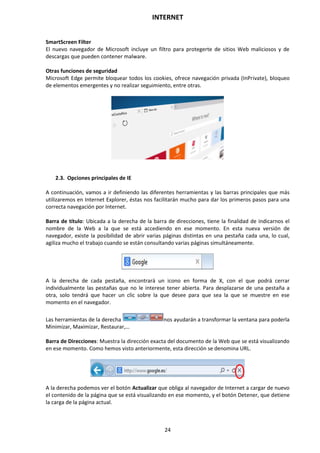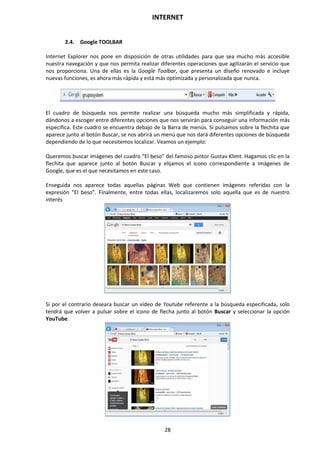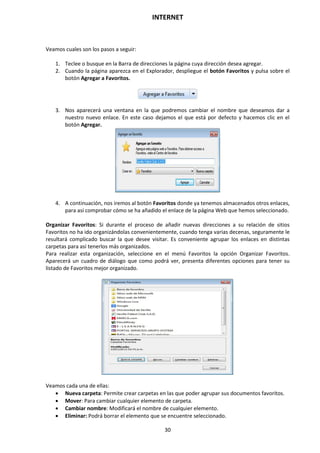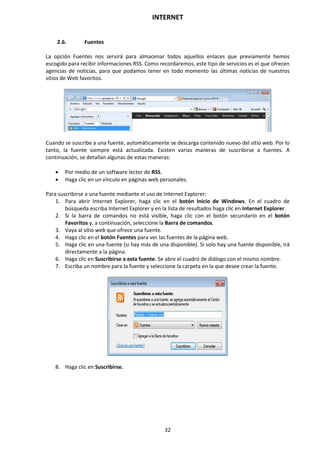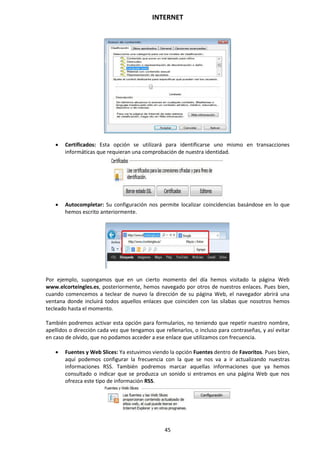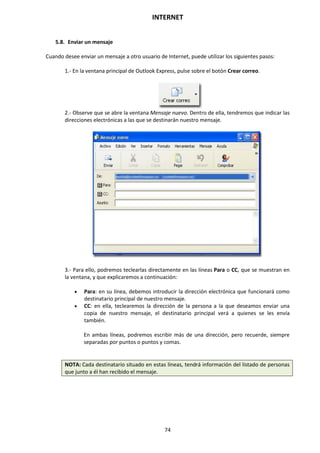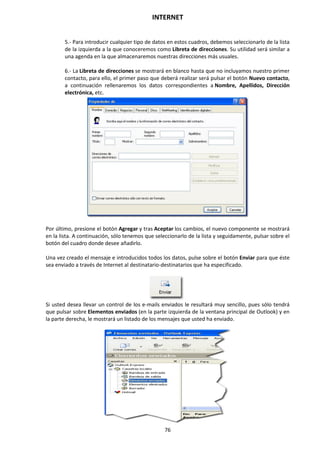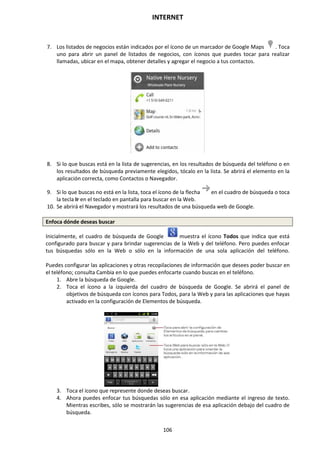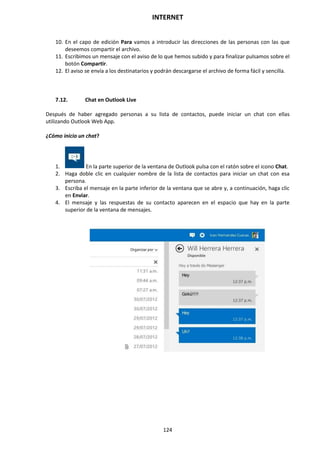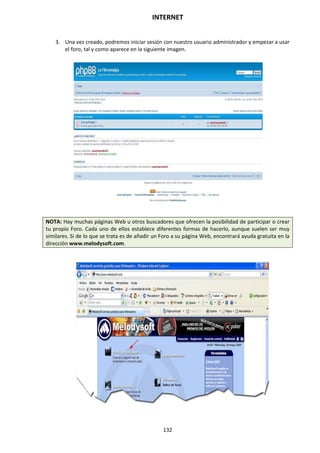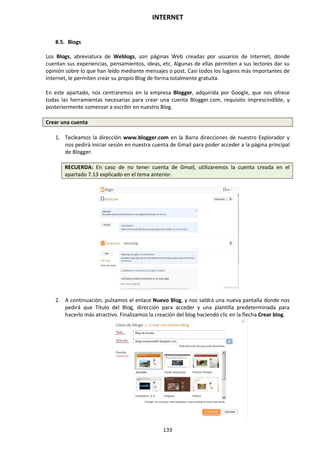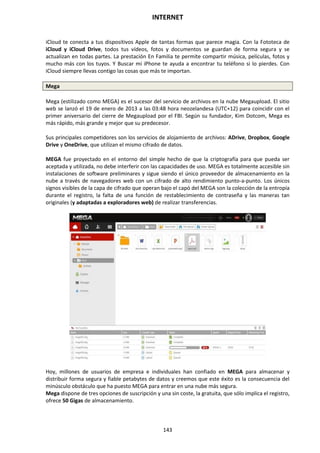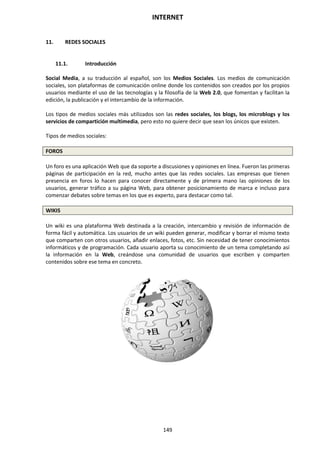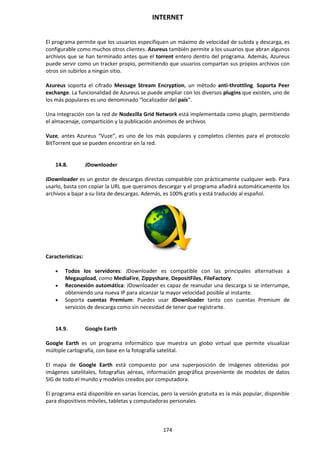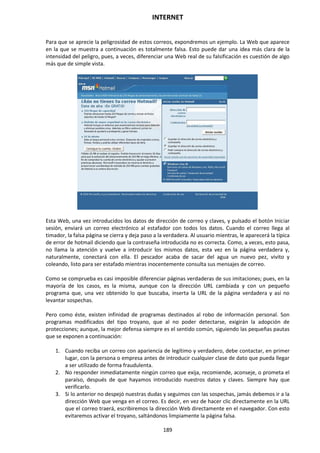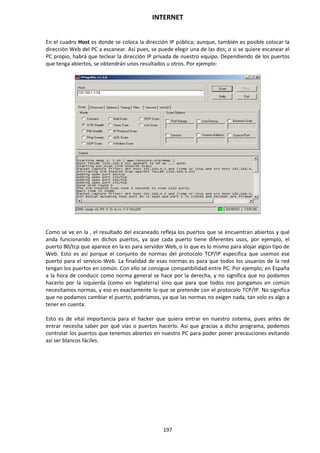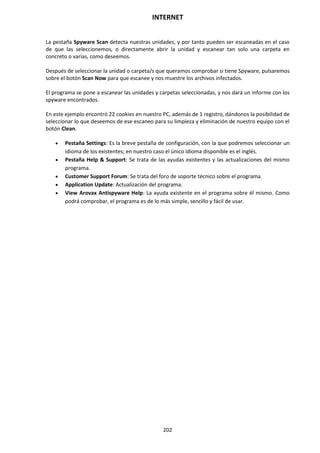Internet
- 1. 16 TEMA 13. INTERNET José M. Castillo Castillo
- 2. INTERNET 1 INDICE DE CONTENIDO TEMA 13. INTERNET 1. INTRODUCCIÓN A INTERNET 1.1 La red de redes 1.2 Origen 1.3 Internet hoy 1.4 Cómo se transmite la información en internet 1.5 Servidores y clientes 1.6 El sistema de nombre por dominio 1.7 WWW 1.8 HTML 1.9 Cómo funcionan los hiperenlaces 1.10 Qué necesito para conectarme a internet 1.11 Instalación y configuración 1.12 Tipos de conexión a internet 1.13 Conexión a internet a través de MOVIL 1.14 Los navegadores 2. INTERNET EXPLORER FUNCIONES PRINCIPALES 2.1 Introducción 2.2 Nueva imagen 2.3 Opciones principales 2.4 Google TOOLBAR 2.5 Favoritos 2.6 Fuentes 2.7 Historial 2.8 Opciones de configuración 2.9 Ventanas o pestañas múltiples 2.10 Uso de las herramientas de desarrollo 2.11 Práctica - favoritos 3. INTERNET EXPLORER PERSONALIZAR Y CONFIGURAR 3.1 Personalizar internet Explorer 3.2 Configurar internet Explorer 3.3 Filtro SMARTSCREEN 3.4 Cómo visitar una página web 3.5 Búsqueda por palabra 3.6 Principales buscadores 3.7 Copiar y localizar textos de interés en otros programas 3.8 Práctica - personalizar la página de inicio 3.9 Practica - búsqueda por directorios
- 3. INTERNET 2 4. MOZILLA FIREFOX 4.1 Introducción 4.2 Instalación 4.3 Interfaz de usuario 4.4 Marcadores 4.5 La navegación por pestañas en Mozilla Firefox 4.6 Historial 4.7 Descargas 4.8 Privacidad y seguridad 4.9 Modos de búsqueda en la red 4.10 Práctica - navegación por pestanas 4.11 Práctica - localización de textos en páginas web 5. CORREO ELECTRÓNICO 5.1 Que es el correo electrónico 5.2 Ventajas 5.3 Protocolos de transporte SMTP POP 5.4 Las direcciones de correo electrónico 5.5 Outlook 5.6 Principales características de OUTLOOK 5.7 Configuración de una cuenta de correo 5.8 Enviar un mensaje 5.9 Adjuntar ficheros en un correo electrónico 5.10 Personalizar nuestros mensajes 5.11 Agregar una firma 5.12 Insertar un sonido 5.13 Recibir y leer mensajes 5.14 Mantenimiento de los mensajes 5.15 Imprimir un mensaje 5.16 Eliminar un mensaje 5.17 Mantenimiento de la libreta de direcciones 5.18 GMAIL 5.19 Características de GMAIL 5.20 Práctica - correo electrónico 6. GOOGLE 6.1 Introducción 6.2 Iniciar la navegación con GOOGLE 6.3 Modos de búsqueda 6.4 Entorno de búsqueda 6.5 Ayuda básica para las búsquedas 6.6 Búsquedas específicas de sitios 6.7 Búsqueda avanzada 6.8 Operadores de búsqueda 6.9 Herramientas y opciones de los resultados de búsqueda 6.10 Vista previa instantánea 6.11 Google INSTANT 6.12 Búsqueda en el teléfono y en la web 6.13 Otras herramientas 6.14 Práctica - búsqueda avanzada 6.15 Práctica - localización de noticias
- 4. INTERNET 3 7. WEBMAIL 7.1 Introducción 7.2 Outlook web app 7.3 Crear una cuenta de correo 7.4 Acceda a su cuenta OUTLOOK 7.5 Creación de un mensaje 7.6 Adjuntar archivos 7.7 Formato de mensajes 7.8 Añadir firma 7.9 Contactos 7.10 Calendario 7.11 SKYDRIVE 7.12 Chat en OUTLOOK LIVE 7.13 GMAIL 7.14 Práctica - añadir una cita al calendario 7.15 Práctica - abrir documento 8. LOS FOROS 8.1 Qué es un foro 8.2 Acceder a un foro 8.3 Escribir mensajes 8.4 Crear tu foro 8.5 Blogs 8.6 Buscador de blogs 8.7 Práctica - crear un foro 9. SERVICIOS EN LA NUBE 9.1 La nube 9.2 Como funciona el IRC 9.3 Como usamos la nube 9.4 Ventajas de la nube para la empresa 9.5 Los inconvenientes de la nube 9.6 Principales servicios 9.7 Práctica - drive 10. WEB 3.0 10.1 Introducción 10.2 Evolución de la web 1.0 a la 2.0 10.3 Web 3.0 11. REDES SOCIALES 11.1 Introducción 11.2 Redes sociales 12. RED PRIVADA VIRTUAL O VPN 12.1 Qué es VPN 12.2 Usos de un VPN
- 5. INTERNET 4 13. POSICIONAMIENTO WEB 13.1 Cómo rastrea internet 13.2 Cómo hacer para que se indexen mis páginas 13.3 Cómo lee un buscador un sitio web 13.4 Elementos de importancia para fomentar la entrada de un robot en nuestra web 13.5 Uso de CUTEFTP 13.6 Conexión 13.7 Buscador de servidores ftp 13.8 Elección de los términos clave o KEYWORDS 13.9 Los enlaces 13.10 Flash 13.11 Contenido fresco 13.12 Frases de búsqueda y palabras clave 13.13 Posicionamiento SEM 14. APLICACIONES WEB 14.1 Microsoft office online 14.2 SPOTIFY 14.3 NETFLIX 14.4 Mega SEARCH web 14.5 Amazon 14.6 EBAY 14.7 AZUREUS 14.8 JDOWNLOADER 14.9 Google EARTH 15. AUDIO Y VIDEO EN LA RED 15.1 Principales formatos de audio 15.2 Reproductores de audio. WINAMP 15.3 Principales formatos de video 15.4 Reproductores de video. WINDOWS media PLAYER 16. SEGURIDAD EN LA RED 16.1 Peligros en la red 16.2 Virus 16.3 SPAM 16.4 Programas PHISING 16.5 Spyware 16.6 SNIFFER 16.7 KEYLOGGER 16.8 Mataprocesos 16.9 Escaneadores de puertos 16.10 Qué es un puerto 17. ANTIVIRUS 17.1 Antivirus 17.2 Anti-SPAM 17.3 Cortafuegos 17.4 Detectores de spyware 18. AUTOPROTECCIÓN EN LA RED 18.1 Autoprotección en la red
- 6. INTERNET 5 1. INTRODUCCIÓN A INTERNET En esta primera lección, vamos a conocer los fundamentos esenciales para el manejo de la Red. Comenzaremos por proporcionarle todos los conceptos básicos más utilizados en Internet, así como todo lo necesario para su instalación y configuración. 1.1. La Red de Redes Internet es un conjunto de redes de comunicación interconectadas a nivel mundial que conecta millones de PC de diferentes puntos, permitiéndoles así, compartir, localizar, seleccionar, visualizar e intercambiar cualquier tipo de información, ya sean ficheros de imagen, de audio, de texto... Pero, ¿qué es una red de computadoras? También llamada red de ordenadores, red de comunicaciones de datos o red informática, es un conjunto de equipos informáticos y software conectados entre sí por medio de dispositivos físicos que envían y reciben impulsos eléctricos, ondas electromagnéticas o cualquier otro medio para el transporte de datos, con la finalidad de compartir información, recursos y ofrecer servicios. El objetivo principal de crear una red de ordenadores es compartir los recursos (una impresora, un escáner y, en general, cualquier tipo de periférico que podemos instalar en un PC con la finalidad de compartirlo con otros PC) y la información en la distancia, además de asegurar la disponibilidad de dicha información, intentar aumentar la velocidad de transmisión de los datos y reducir al máximo el costo general de todas estas acciones. El ejemplo más claro, es Internet, la cual es una gran red de millones de computadoras ubicadas en distintos puntos del planeta interconectadas básicamente para compartir información y recursos.
- 7. INTERNET 6 1.2. Origen Debemos tener presente que Internet es un fenómeno relativamente joven, cuyos orígenes se remontan a la década de 1960, dentro de ARPA (hoy DARPA), como respuesta a la necesidad de esta organización de buscar mejores maneras de usar los ordenadores del momento, para evitar el problema de que los investigadores y laboratorios más importantes deseaban tener propios equipos informáticos, lo que era más costoso, y provocaba una duplicación de esfuerzos y recursos. Así nace ARPANet (Advanced Research Projects Agency Network o Red de la Agencia para los Proyectos de Investigación Avanzada de los Estados Unidos), que nos legó el trazado de una red inicial de comunicaciones de alta velocidad a la cual fueron integrándose otras instituciones gubernamentales y redes académicas durante los años 70. Investigadores, científicos, profesores y estudiantes se beneficiaron de la comunicación con otras instituciones, así como de la posibilidad de consultar la información disponible en otros centros académicos y de investigación. De igual manera, disfrutaron de la posibilidad de publicar y distribuir a otros interesados la información generada en sus actividades. En el mes de julio de 1961 Leonard Kleinrock publicó desde el MIT el primer documento sobre la teoría de conmutación de paquetes. Kleinrock convenció a Lawrence Roberts de la factibilidad teórica de las comunicaciones vía paquetes en lugar de circuitos, lo cual resultó ser un gran avance en el camino hacia el trabajo informático en red. El otro paso fundamental fue hacer dialogar a los ordenadores entre sí. Para explorar este terreno, en 1965, Roberts conectó una computadora TX2 en Massachusetts con un Q-32 en California a través de una línea telefónica conmutada de baja velocidad. 1969 La primera red interconectada nace el 21 de noviembre de 1969, cuando se crea el primer enlace entre las universidades de UCLA y Stanford por medio de la línea telefónica conmutada. 1972 Se realizó la Primera demostración pública de ARPANET, una nueva red de comunicaciones financiada por la DARPA que funcionaba de forma distribuida sobre la red telefónica conmutada. El éxito de ésta nueva arquitectura sirvió para que, en 1973, la DARPA iniciara un programa de investigación sobre posibles técnicas para interconectar redes (orientadas al tráfico de paquetes) de distintas clases. Para este fin, desarrollaron nuevos protocolos de comunicaciones que permitiesen este intercambio de información de forma “transparente” para las computadoras conectadas. De la filosofía del proyecto surgió el nombre de “Internet”, que se aplicó al sistema de redes interconectadas mediante los protocolos TCP e IP.
- 8. INTERNET 7 1983 El 1 de enero, ARPANET cambió el protocolo NCP por TCP/IP. Ese mismo año, se creó el IAB con el fin de estandarizar el protocolo TCP/IP y de proporcionar recursos de investigación a Internet. 1986 La NSF comenzó el desarrollo de NSFNET que se convirtió en la principal Red en árbol de Internet, complementada después con las redes NSINET y ESNET, todas ellas en Estados Unidos. Paralelamente, otras redes troncales en Europa, tanto públicas como comerciales, junto con las americanas formaban el esqueleto básico de Internet. 1989 Con la integración de los protocolos OSI en la arquitectura de Internet, se inició la tendencia actual de permitir no sólo la interconexión de redes de estructuras dispares, sino también la de facilitar el uso de distintos protocolos de comunicaciones. En 1990 el CERN crea el código HTML y con él el primer cliente World Wide Web. En este año también, el mismo equipo construyó el primer cliente Web, llamado World Wide Web (WWW), y el primer servidor web. A inicios de los 90, con la introducción de nuevas facilidades de interconexión y herramientas gráficas simples para el uso de la red, se inició el auge que actualmente le conocemos al Internet. Este crecimiento masivo trajo consigo el surgimiento de un nuevo perfil de usuarios, en su mayoría de personas comunes no ligadas a los sectores académicos, científicos y gubernamentales. Esto ponía en cuestionamiento la subvención del gobierno estadounidense al sostenimiento y la administración de la red, así como la prohibición existente al uso comercial del Internet. Los hechos se sucedieron rápidamente y para 1993 ya se había levantado la prohibición al uso comercial del Internet y definido la transición hacia un modelo de administración no gubernamental que permitiese, a su vez, la integración de redes y proveedores de acceso privados. El 3 de enero de 2006, Internet alcanzó los mil cien millones de usuarios. Se prevé que en los años sucesivos, la cantidad de navegantes de la Red aumentará a 2.000 millones. El resultado de todo esto es lo que experimentamos hoy en día: la transformación de lo que fue una enorme red de comunicaciones para uso gubernamental, planificada y construida con fondos estatales, que ha evolucionado en una miríada de redes privadas interconectadas entre sí. Actualmente la red experimenta cada día la integración de nuevas redes y usuarios, extendiendo su amplitud y dominio, al tiempo que surgen nuevos mercados, tecnologías, instituciones y empresas que aprovechan este nuevo medio, cuyo potencial apenas comenzamos a descubrir.
- 9. INTERNET 8 1.3. Internet hoy Si buscamos la definición de Internet, encontramos mayormente una definición técnica de dicho concepto pero existen muchos aspectos relevantes que ésta no abarca; entre ellos su evolución y el impacto social que este medio de comunicación ha generado. El hombre es capaz de crear y evolucionar de forma rápida según las necesidades del momento, y lo ha demostrado cuando inventó este espacio virtual. Internet ha cambiado totalmente los hábitos de los seres humanos, tiene un impacto profundo en el mundo laboral, el ocio y el conocimiento a nivel mundial. Gracias a la web, millones de personas, bien para uso personal o laboral, tienen acceso fácil e inmediato a una cantidad extensa y diversa de información en línea. La web ha posibilitado de forma repentina y extrema el compartir todo tipo de información y de datos. Incluso hay compañías y personas desde la intimidad de sus hogares que han adoptado el uso de los weblogs, que se usan en muchas ocasiones como diarios actualizables en tiempo real. Algunas organizaciones comerciales animan a su personal para incorporar sus áreas de especialización en sus sitios, con la finalidad de que impresionen a los visitantes con conocimiento experto e información libre. Cualquier información que busque sobre Internet asegura que ésta ha sido revolucionaria, pero no facilita ninguna información sobre su futura evolución y las consecuencias que tendrá, y esto se debe a que esta herramienta es impredecible. Una afirmación que sí se puede asegurar hoy día, es que los costos para su conexión serán cada vez más accesibles y por eso se convertirá en el principal medio masivo de comunicación. Aquí tendremos localizados y totalmente a mano todos los servicios necesarios; se estima que también serán más baratos los dominios y que la mayor parte de la publicidad se transmitirá hacia los blogs, comunidades y sitios que estén mejor optimizados. 1.4. Cómo se transmite la información en Internet Una tela de araña que no parece tener fin, en la cual unas redes se conectan con otras. En Internet la información se transmite en pequeños trozos llamados “paquetes”; y para intercambiar esta información entre computadores es necesario desarrollar regular la transmisión de estos paquetes, a este conjunto de normas se le denomina protocolo. Podríamos definir el concepto protocolo como el “idioma” que le sirve a los sistemas de Internet para poder comprenderse entre ellos.
- 10. INTERNET 9 Hacia 1973 aparecieron los protocolos TCP e IP, utilizados ahora para controlar el flujo de datos en Internet. Transmisión Control Protocol (TCP) y el Internet Protocol (IP), a los que siempre se les hará alusión por sus abreviaturas TCP/IP. El protocolo TCP establece la conexión y prepara la información para que las transmisiones se hagan de una manera más rápida. Para ello, los archivos se dividen en pequeños paquetes que viajan a través de la Red y una vez llegadas a su destino, este mismo protocolo es el encargado de ordenar y recomponer los archivos para que la información pueda ser utilizada. Si algún paquete no ha llegado a destino o si se detecta la existencia de un error, se enviará un mensaje pidiendo que el paquete correspondiente sea retransmitido. El protocolo IP se encarga de asignar una dirección de emisión y de recepción a cada uno de los paquetes que anteriormente se crearon por el protocolo TCP. Esto hace posible que los distintos paquetes que forman un mensaje pueden viajar por caminos diferentes hasta llegar al destino. Esta dirección consta de 4 números comprendidos entre el 0 y el 255 ambos inclusive y separados por puntos. 1.5. Servidores y clientes Internet es, por encima de todo, la tecnología que permite la comunicación e intercambio de todo tipo de datos entre computadoras, con independencia del tipo de datos que se trate. Esto lo denominaremos Conectividad. En cualquier caso, estamos hablando de aquellos que poseen y reparten información (servidores) y los que la solicitan para su uso (clientes). La única diferencia entre ambos es su software. Cuando se utiliza un servicio de Internet, se establece un proceso en el cual entran en juego dos partes. Un cliente realiza peticiones a otro programa, el servidor, que le da respuesta: Por un lado, un usuario ejecuta una aplicación en el PC local: el programa Cliente. Este programa se pondrá en contacto con el PC remoto para solicitar la información deseada. El PC remoto, a su vez, responderá al pedido realizado por el programa Cliente a través de otro programa o aplicación que es capaz de proveer la información requerida. Este último se llama programa Servidor.
- 11. INTERNET 10 Los términos Cliente y Servidor se usan para referirse tanto a los programas que cumplen esas funciones, como a los PCS donde son ejecutados esos programas. Es decir, que al PC que solicita un servidor se le denomina Cliente y al que responde a ese pedido, Servidor. El programa Cliente cumple dos funciones distintas: 1. Se encarga de gestionar la comunicación con el Servidor, solicitar un servicio y recibir los datos enviados por aquél. 2. Maneja la interfaz con el usuario, presentando los datos en el formato apropiado y brindándole las herramientas y comandos necesarios para que el usuario pueda utilizar las prestaciones del Servidor de forma sencilla. En el otro extremo, el Servidor sólo tiene que encargarse de transmitir la información de forma eficiente sin tener que preocuparse de atender al usuario. Este modelo permite que un mismo Servidor pueda atender a varios clientes al mismo tiempo haciendo uso de los recursos de forma más racional. 1.6. El sistema de nombre por dominio Mientras que una dirección IP es una etiqueta que identifica, de manera lógica y jerárquica, es decir, es la manera que tienen las máquinas de identificarse entre sí. Los ordenadores se conectan entre sí mediante sus respectivas direcciones IP, que pueden ser fijas o dinámicas. El nombre de dominio es la forma en que las personas suelen referirse a los PC. De hecho, en las diferentes publicaciones en general que hacen referencia a servicios de Internet, se encontrarán nombres de dominio en la mayoría de las ocasiones, y rara vez número IP. El DNS (Domain Name System) o Sistema de nombre por dominio, es un sistema de denominación jerárquica para computadoras, servicios o cualquier recurso conectado a Internet o a una red privada. Este sistema asocia información variada con nombres de dominios asignado a cada uno de los participantes. Su función más importante, es convertir nombres inteligibles para los humanos en identificadores binarios asociados con los equipos conectados a la red, esto con el propósito de poder localizar y direccionar estos equipos mundialmente.
- 12. INTERNET 11 Dicha estructura está formada por el dominio principal y el dominio secundario o registrado. EJEMPLO: www.google.es Donde: www: Este término no es fundamental, ya que se podría poner cualquier otro. Todo dependerá del PC desde el que nos estemos conectando. google: Es el dominio secundario. No tiene límite de caracteres. Las empresas o particulares establecen el suyo propio, de esta forma cada equipo tendrá asignado un dominio diferente. es: Dominio principal. Identifica la localización en la que se registra el equipo. Normalmente se ha asignado uno a cada uno de los países del mundo: .es - España .co - Colombia .fr - Francia .uk - Reino Unido (United Kingdom) .it - Italia .jp - Japón .au - Australia .ch - Suiza .ir - Irlanda NOTA: EE.UU., al ser la pionera en el sistema de nombres de dominio, asignó dominios específicos, también conocidos como de alto nivel, para cada posible tema, de esta forma pasó a establecer dominios .com para las instituciones comerciales o .net para las organizaciones relacionadas con Internet.
- 13. INTERNET 12 1.7. WWW La World Wide Web (Red Informática Mundial) es un sistema de distribución de información basado en hipertexto enlazados y accesibles a través de Internet. Con un navegador web, un usuario visualiza sitios web compuestos de páginas web que pueden contener texto, imágenes, vídeos u otros contenidos multimedia, y navega a través de ellas usando hiperenlaces. Puesto que la investigación se llevó a cabo entre lugares distantes entre sí, realizar actividades como leer un documento o visualizar una imagen, a veces requería encontrar la ubicación del elemento deseado, realizar una conexión remota a la máquina donde residiera y luego recuperarlo a una máquina local. Además para cada actividad era necesario ejecutar un número de aplicaciones diferentes. Lo que los investigadores perseguían era un sistema con una interfaz común, eliminando la obligatoriedad de seguir muchos pasos hasta llegar a la meta final. Durante 1992, la WWW comenzó a funcionar gracias a su creador Tim Berners-Lee, perteneciente al CERN (Centro Europeo de Investigaciones Nucleares). La gente empezó a admirar esta excelente idea y comenzaron a crear sus propios servidores WWW para poner su información disponible en la red. A su vez, otros trabajaron en los clientes WWW, diseñando interfaces fáciles de utilizar. A finales de 1993, se habían desarrollado herramientas de navegación para muchos sistemas de PC sencillos y habían aparecido más de 200 servidores de la Web. En el verano de 1994, WWW se había convertido en uno de los medios más populares de acceder a los recursos de Internet; y en el año 1995, su cantidad total de servidores en Internet ascendía a más de 6,5 millones. Actualmente, el crecimiento de usuarios de Internet ha sido mucho mayor de lo imaginable gracias a la disposición inmediata de todo tipo de información, algo que costaría mucho más tiempo y esfuerzo en conseguir si no fuera por el desarrollo de la red. Cómo comprender la Word Wide Web Hasta el momento entendemos que Internet es un conjunto de redes físicamente conectadas entre si, debemos entender la Web como la forma más común de utilizar los recursos de esta red. Es un entorno de uso gráfico, en el que prácticamente con el solo uso del ratón o a través de una pantalla táctil podemos aprovechar al máximo muchas de las posibilidades de Internet nos brinda. Si antes era complicado usar Internet por el uso continuo de comandos e instrucciones complicadas, ahora todo se realiza automáticamente a través de menús, haciendo el equipo informático o el terminal usado todo el trabajo duro. La manera habitual en la que navega por la Web es a través del hipertexto, haciendo clic con el ratón sobre las palabras que se encuentran resaltadas, sobre las imágenes o vídeos que estén vinculados con hiperenlaces, podremos dirigirnos a la dirección que se oculta en esa palabra, imagen o vídeo y en la cual hay información acerca de la misma.
- 14. INTERNET 13 1.8. HTML HTML, siglas de Hyper Text Markup Language (lenguaje de marcado de hipertexto), es el lenguaje de marcado predominante para la elaboración de páginas web. Es usado para describir la estructura y el contenido en forma de texto, así como para complementar el texto con objetos tales como imágenes. HTML se escribe en forma de «etiquetas», rodeadas por corchetes angulares (<,>). HTML también puede describir, con bastantes limitaciones, la apariencia de un documento, y puede incluir un script (por ejemplo JavaScript), el cual puede afectar el comportamiento de navegadores web y otros procesadores de HTML. Es el lenguaje informático utilizado para crear documentos hipertexto; enlazados entre sí o no en la World Wide Web. HTML utiliza etiquetas o marcas, que consisten en breves instrucciones de comienzo y final, mediante las cuales se determinan la forma en la que debe aparecer en su navegador el texto, así como también las imágenes y los demás elementos, en la pantalla del ordenador. Códigos HTML básicos: <html>: define el inicio del documento HTML, le indica al navegador que lo que viene a continuación debe ser interpretado como código HTML. <script>: incrusta un script en una web, o se llama a uno mediante src=”url del script”. <head>: define la cabecera del documento HTML; esta cabecera suele contener información sobre el documento que no se muestra directamente al usuario. Como por ejemplo el título de la ventana del navegador. Dentro de la cabecera <head> podemos encontrar: <title>: define el título de la página. Por lo general, el título aparece en la barra de título encima de la ventana. <link>: para vincular el sitio a hojas de estilo o iconos. <style>: para colocar el estilo interno de la página; ya sea usando CSS, u otros lenguajes similares. <meta>: para metadatos como la autoría o la licencia, incluso para indicar parámetros. <body>: define el contenido principal o cuerpo del documento. Esta es la parte del documento HTML que se muestra en el navegador; dentro de esta etiqueta pueden definirse propiedades comunes a toda la página, como color de fondo y márgenes. La mayoría de etiquetas deben cerrarse como se abren, pero con una barra («/») tal como se muestra en los siguientes ejemplos: <table><tr><td>Contenido de una celda</td></tr></table>.
- 15. INTERNET 14 1.9. Cómo funcionan los hiperenlaces Los hiperenlaces, también llamados hipervínculos, son parte fundamental de la arquitectura de la World Wide Web, pero el concepto no se limita al HTML o a la Web. Casi cualquier medio electrónico puede emplear alguna forma de hiperenlace. Enterrado bajo cada hiperenlace se encuentra una dirección, denominada una Uniform Resource Location (URL). Esta dirección especifica el tipo de documento, su nombre y su ubicación exacta en Internet. Cuando se pulsa sobre un hiperenlace, el explorador localiza el fichero o documento que se solicita en Internet. Si el documento está disponible, el explorador copia el documento en el medio electrónico utilizado, y navegador lo muestra en su pantalla. Un navegador web normalmente muestra un hiperenlace de alguna forma distintiva, por ejemplo en un color, letra o estilo diferente. El comportamiento y estilo de los enlaces se puede especificar utilizando lenguaje de estilos. Un localizador de recursos uniforme, más comúnmente denominado URL (sigla en inglés de Uniform Resource Locator), es una secuencia de caracteres, de acuerdo a un formato estándar, que se usa para nombrar recursos en Internet para su localización o identificación, como por ejemplo documentos textuales, imágenes, vídeos, presentaciones, presentaciones digitales, etc. La URL se puede dividir en tres partes: 1. El prefijo: http// (si se trata de una página web); ftp:// (si es una transferencia de archivos). 2. Nombre del servidor: Formado por el nombre del servidor y su dominio correspondiente. Por ejemplo: www.manipuladordealimentos.org 3. Dirección del recurso: Identifica el recurso concreto que estamos buscando. Normalmente la página inicial de cualquier sitio web suele ser index.htm NOTA: HTTP (Hypertext Transport Protocol), es el protocolo de transporte que se desarrolló para permitir recuperar documentos de hipertexto y así transferirlos de un PC a otro a través de Internet.
- 16. INTERNET 15 1.10. ¿Qué necesito para conectarme a Internet? Cualquier PC puede acceder a Internet sin ningún tipo de problema. Basta con disponer de un proveedor de acceso a Internet bien por línea telefónica o por cable, y un router para acceder a la línea. Veamos cada uno de los elementos indispensables para establecer una conexión: La Terminal Es el elemento que sirve al usuario para recibir y enviar información. Normalmente la terminal, es un ordenador, aunque también podría ser un móvil. Un Router Es un dispositivo de hardware usado para la interconexión de redes informáticas que permite asegurar el direccionamiento de paquetes de datos entre ellas o determinar la mejor ruta que deben tomar. Proveedor Es una empresa que dispone de un PC principal (host), al que se conecta dos tipos básicos de líneas de transmisión de datos: una que ofrece servicio al usuario final y otra que se enlaza a Internet. La línea disponible al usuario puede ser una línea telefónica tradicional, o una conexión de banda ancha por cablees decir, el proveedor de Internet se encarga de servir de puente entre ésta y una línea especial que se conecta a Internet, no accesible para el usuario particular sin previo pago de una cuota mensual. Algunos de los Proveedores más conocidos son Telefónica, Orange, Vodafone, Jazztell, Ono… entre otros. Navegador El terminal necesitará tener instalado un programa que lea la información que los servidores de Internet ponen a nuestra disposición y nos la muestre. Entre los más conocidos y utilizados son Internet Explorer, Firefox y Google Chrome, entre otros. NOTA: También se puede acceder a Internet a través de portátiles, tablet y cualquier tipo de dispositivo multimedia habilitado para ello.
- 17. INTERNET 16 1.11. Instalación y configuración Normalmente un ISP o proveedor de acceso a Internet, será quien nos proporcione todos los datos necesarios que, de forma sencilla, le indicará los pasos a seguir para poder crear una configuración adecuada y así permitirnos tener preparado nuestro equipo para la conexión. También, los proveedores de acceso a Internet cada vez más, con los dispositivos que facilitan, suelen disponer de algún autoejecutable que prácticamente se instalan solos en el equipo. Según el tipo de conexión que elijamos, por cable, ADSL, etc... necesitaremos un proveedor de servicios de Internet, ISP que nos la proporcione. 1.12. Tipos de conexión a Internet A continuación, vamos a explicar el tipo de conexiones a Internet que existen, teniendo en cuenta el medio que es necesario utilizar para su correcto funcionamiento. Así, usted podrá elegir el que más le convenga según sus necesidades. Los tipos de conexión principales son los siguientes: Línea telefónica convencional: Es uno de los sistemas más baratos pero a la vez más lentos. Su lentitud reside sobre todo en la saturación de la línea telefónica ya que, aunque los módems que se utilizan tienen una velocidad limitada. Un inconveniente de este tipo de enlace es que no podemos tener activa la línea telefónica mientras navegamos por Internet. Línea telefónica ADSL: Son las siglas de Asymmetric Digital Subscriber Line (Línea de Abonado Digital Asimétrica). Los datos pueden ser descargados a velocidades altas, cada día más. Esta conexión esta operativa las 24 horas del día y podemos disfrutar simultáneamente de la línea telefónica mientras estamos conectados. Para este tipo de conexión, el único requisito es disponer de un PC con la configuración mínima recomendada y un MODEM o Router ADSL que se adquiere cuando se contrata el servicio con el proveedor. Conexión por cable: Un estándar para redes de PC, cada vez más utilizado por su alta velocidad. Son redes que permiten distribuir datos a través de un cable de fibra óptica, por lo que necesitan de un protocolo especial que evite la colisión de los paquetes de datos, ya que solo se permite el envío de un solo paquete al mismo tiempo, encargándose el protocolo de su reenvío en caso de colisión de ambos. Uno de los proveedores más conocidos de este tipo de conexión es Ono. WIFI: Si un portátil o equipo de sobremesa no dispone de dispositivo WIFI, hay diferentes dispositivos que nos permitirán conectarnos a Internet sin necesidad de cables, pero el más utilizado y el más eficaz actualmente son los USB para WIFI.
- 18. INTERNET 17 A pesar de todas las ventajas que nos ofrece este método, también tiene sus desventajas como es la pérdida de velocidad y cobertura en relación a la misma conexión utilizando cables, debido a interferencias y pérdidas de señal. Así mismo, el tema de la seguridad es otro de los problemas que acarrea la tecnología WIFI, ya que se crean redes abiertas que no cuentan con una protección adecuada para la información que por ellas circula. Algunas de las alternativas que garantizan una mayor seguridad, son la utilización de protocolos de encriptación de datos que se encargan de codificar la información transmitida para proteger su confidencialidad. 1.13. Conexión a Internet a través de móvil Con la aparición de la telefonía móvil digital, es posible acceder a páginas de Internet especialmente diseñadas para móviles, también conocidos como tecnología WAP. Wireless Application Protocol o WAP (protocolo de aplicaciones inalámbricas) es un estándar abierto internacional para aplicaciones que utilizan las comunicaciones inalámbricas. Las primeras conexiones se efectuaban mediante una llamada telefónica a un número del operador a través de la cual se transmitían los datos de manera similar a como lo haría un módem de PC. Posteriormente, nació el GPRS, que permitió acceder a Internet a través del protocolo TCP/IP. Mediante el software adecuado es posible acceder, desde un terminal móvil, a servicios como FTP, Telnet, mensajería instantánea, correo electrónico, utilizando los mismos protocolos que un ordenador convencional. La velocidad del GPRS es de 54 kbit/s en condiciones óptimas, y se tarifa en función de la cantidad de información transmitida y recibida. Otras tecnologías más recientes que permiten el acceso a Internet son EDGE, EvDO, HSPA y WiMAX Por otro lado, cada vez es mayor la oferta de tablets (tipo iPad, Samsung Galaxy Tab, ebook o similar) por los operadores para conectarse a Internet y realizar llamadas GSM (tabletas 3G). Una TABLET es un tipo de computadora portátil, de mayor tamaño que un SMARTPHONE o una PDA, integrado en una pantalla táctil con la que se interactúa primariamente con los dedos o una pluma sin necesidad de teclado físico ni ratón. Aprovechando la tecnología UMTS, comienzan a aparecer módems para PC que conectan a Internet utilizando la red de telefonía móvil, consiguiendo velocidades similares a las del ADSL. Este sistema aún es caro ya que el sistema de tarificación no es una verdadera tarifa plana sino algunas operadoras establecen limitaciones en cuanto a datos o velocidad (con la notable excepción de Vodafone). Por otro lado, dichos móviles pueden conectarse a bases WiFi 3G (también denominadas gateways 3G2) para proporcionar acceso a Internet a una red inalámbrica doméstica. Ya se comercializan productos 4G. Cada vez más, los usuarios de banda ancha tienen intención de cambiar su conexión fija por una conexión de Internet móvil.
- 19. INTERNET 18 1.14. Los Navegadores El servicio más utilizado de Internet es la Web, seguido de cerca por el correo electrónico. Cuando hablamos de entrar en Internet o navegar por Internet nos estamos refiriendo en realidad a la Web. Para poder acceder a la Web necesitas un programa llamado navegador. La información en la Web está disponible mediante páginas web. Estas páginas están escritas internamente en lenguaje HTML. Para transformar ese lenguaje en páginas Web visibles hace falta un programa, a estos programas se les llama navegadores o browsers (en inglés). Son programas complejos que realizan muchas funciones pero desde sus inicios han sido gratuitos y se pueden descargar de la Web. El navegador más utilizado es Internet Explorer (IE) que después estudiaremos más en profundidad. Un navegador sirve para acceder a Internet, pero también puedes utilizarlo sin conexión a Internet para ver páginas web que tengas grabadas en el disco duro, en un CD, DVD u otro dispositivo. El primer navegador que se difundió por la red fue el Mosaic, en 1993. Después se transformó en Netscape, que dominó el mercado hasta la llegada de Microsoft con su Internet Explorer (IE) en 1996. Se inició la llamada “guerra de los navegadores” en la que se interpusieron demandas contra Microsoft por intentar abusar de su posición dominante en el mercado de los sistemas operativos, con Windows, para introducir su IE. Esta guerra en los tribunales fue larga y disputada. Pero la guerra comercial ha sido ganada claramente por Microsoft que en el año 2005 tenía más del 90% del mercado de los navegadores. La principal baza de Microsoft era tener su navegador ya preinstalado en Windows. Lo que hizo que la mayoría de usuarios simplemente no se molestasen en descargar e instalar otro. Los navegadores van incorporando las nuevas tecnologías que se generan en torno a Internet, cada poco tiempo aparecen versiones nuevas, es conveniente tener actualizado nuestro navegador. Cuando aparece una nueva versión, el navegador instalará las actualizaciones automáticamente. También podemos visitar la web del navegador y descargar gratis la última versión. Si tienes una versión anticuada puede que al visitar ciertos sitios no los veas correctamente. Por ejemplo, ciertas animaciones pueden no funcionar, o puede que no se abra un determinado menú.
- 20. INTERNET 19 Internet Explorer Windows Internet Explorer (anteriormente Microsoft Internet Explorer), conocido comúnmente como IE, es un navegador web desarrollado por Microsoft para el sistema operativo Microsoft Windows desde 1995. Es el navegador web más utilizado de Internet desde 1999, con un pico máximo de cuota de utilización del 95% entre el 2002 y 2003. Sin embargo, dicha cuota de mercado ha disminuido paulatinamente con los años debido a una renovada competencia por parte de otros navegadores, logrando aproximadamente entre el 30% y 54% en 2012, y aún menos, cuando logra ser superado por Google Chrome, dependiendo de la fuente de medición global. Su versión más reciente es 10, publicada el 26 de octubre de 2012,5 y estará disponible para Windows 7 . Los sistemas operativos Windows Vista, Windows XP, Windows 2003 y anteriores no están soportados.6 7 Esta nueva versión de Internet Explorer incorpora considerables avances en la interpretación de estándares web respecto a sus precursores, como el soporte para CSS3, SVG, HTML5 (incluyendo las etiquetas. Mozilla Firefox Mozilla Firefox es un navegador web libre y de código abierto desarrollado para Microsoft Windows, Mac OS X y GNU/Linux coordinado por la Corporación Mozilla y la Fundación Mozilla. Usa el motor Gecko para renderizar páginas webs, el cual implementa actuales y futuros estándares web. A partir de agosto de 2012 Firefox tiene aproximadamente un 23% de la cuota de mercado, convirtiéndose en el tercer navegador web más usado, con particular éxito en Indonesia, Alemania y Polonia, donde es el más popular con un 65%, 47% y 47% de uso, respectivamente. Safari Safari es un navegador web de código cerrado desarrollado por Apple Inc. Está disponible para Mac OS X , iOS (el sistema usado por el iPhone, el iPod Touch y el iPad) y Windows. Incluye navegación por pestañas, corrector ortográfico, búsqueda progresiva, vista del historial en CoverFlow, administrador de descargas y un sistema de búsqueda integrado. Google Chrome Google Chrome es un navegador web desarrollado por Google y compilado con base en componentes de código abierto como el motor de renderizado WebKit y su estructura de desarrollo de aplicaciones (framework), disponible gratuitamente bajo condiciones de servicio específicas. Cuenta con más de 310 millones de usuarios, y dependiendo de la fuente de medición global, puede ser considerado el navegador más usado de Internet variando hasta el segundo puesto, algunas veces logrando la popularidad mundial en la primera posición.
- 21. INTERNET 20 Su cuota de mercado se sitúa aproximadamente entre el 17% y 32% para finales de junio de 2012, con particular éxito en la mayoría de países de América Latina donde es el más popular. El nombre del navegador deriva del término usado para el marco de la interfaz gráfica de usuario («Chrome»). Por su parte, Chromium es el proyecto de software libre con el que se ha desarrollado Google Chrome y es de participación comunitaria (bajo el ámbito de Google Code) para fundamentar las bases del diseño y desarrollo del navegador Chrome (junto con la extensión Chrome Frame), además del sistema operativo Google Chrome OS. La porción realizada por Google está amparada por la licencia de uso BSD, con otras partes sujetas a una variedad de licencias de código abierto permisivas que incluyen MIT License, Ms-PL y la triple licencia MPL/GPL/LGPL. En esencia, los aportes hechos por el proyecto libre Chromium fundamentan el código fuente del navegador base sobre el que está construido Chrome y por tanto tendrá sus mismas características, pero con un logotipo ligeramente diferente y sin el apoyo comercial o técnico de la compañía Google. De acuerdo a la documentación para desarrolladores, «“Chromium” es el nombre del proyecto, no del producto, y no debería aparecer nunca entre las variables del código, nombres de APIs, etc. Utilícese “Chrome” en su lugar». El 2 de septiembre de 2008 salió a la luz la primera versión al mercado, siendo esta una versión beta. Finalmente, el 11 de diciembre de 2008 se lanzó una versión estable al público en general. Actualmente el navegador está disponible para los sistemas operativos de escritorio Microsoft Windows, Mac OS X, Ubuntu, Debian, Fedora, openSUSE, Chrome OS, y en los sistemas operativos móviles Android15 y iOS. Opera Opera es un navegador web y suite de Internet creado por la empresa noruega Opera Software, capaz de realizar múltiples tareas como navegar por sitios web, gestionar correo electrónico, contactos, fuentes web, charlar vía IRC y funcionar como cliente BitTorrent. Opera ha sido pionero en incorporar muchas de las características que hoy en día se pueden ver en el resto de los navegadores web como el zoom y la búsqueda integrada y popularizar otras como las pestañas, aunque ellos no las inventaron (las pestañas fueron introducidas por InternetWorks de Booklink Technologies en 1994, luego Netcaptor en 1997, IBrowse en 1999 antes de la aparición en Opera en 2000). Sus características de seguridad incluyen protección integrada contra phishing y malware, cifrado de alta seguridad al navegar, y la capacidad de eliminar fácilmente datos privados, como por ejemplo cookies, caché y datos de inicios de sesión. Opera funciona en una gran variedad de sistemas operativos, incluyendo Microsoft Windows, Mac OS X, GNU/Linux y FreeBSD. Algunas versiones de Opera están disponibles para dispositivos que utilizan sistemas operativos como Maemo, BlackBerry, Symbian, Windows Mobile, Android o iOS, así como aquellos que soportan Java ME. Aproximadamente, 120 millones de teléfonos móviles han salido al mercado incluyendo Opera Mobile, una de las versiones para dispositivos móviles. Una versión más ligera para dichos dispositivos, Opera Mini, es el navegador más popular de su tipo. Sin embargo, la versión para equipos de escritorio sólo tiene alta aceptación en países como Ucrania, mientras que en el resto del mundo tiene una popularidad baja.
- 22. INTERNET 21 Dolphin Dolphin es un navegador para aparatos móviles y tablet de código cerrado para los sistemas operativos Android e iOS desarrollado por Mobotap. Fue uno de los primeros navegadores alternativos para las plataformas Android que introdujo soporte multitáctil. Dolphin HD usa el motor WebKit y la plataforma nativa de renderizado, el cual permite ocupar poco espacio en el disco. Es capaz de correr Adobe Flash, pero puede tener problemas en el vídeo Streaming. Recuerda… HTML es un lenguaje informático utilizado para crear documentos de hipertexto. Existen varias conexiones a Internet: -Mediante la Telefónica convencional, -Dispositivos ADSL, -Conexión por cable -y WIFI. La Red de Redes es la Red mundial que conecta miles de PC de diferentes puntos del mundo. Un Protocolo es un idioma que sirve a los sistemas de Internet para poderse entender entre ellos. La Web es un sistema de hipertexto.
- 23. INTERNET 22 2. INTERNET EXPLORER. FUNCIONES PRINCIPALES En este capítulo empezaremos a conocer uno de los navegadores más utilizados en Internet y algunas de sus funciones más importantes. 2.1. Introducción Para acceder a los contenidos que están alojados en Internet, es necesario el uso de un navegador, el cual es una aplicación que opera a través de Internet, e interpreta la información de los archivos y de los sitios web para que podamos ser capaces de leerla. Internet Explorer es uno de los navegadores más utilizados a nivel mundial, y es una completa aplicación desarrollada por la empresa Microsoft. Podríamos decir, que se trata de un conjunto de programas con todas las herramientas necesarias para que cualquier usuario con acceso a Internet, acceda a las páginas Web. Hacer uso de herramientas de comunicación como son el correo electrónico, participar en grupos de discusión, conversaciones en tiempo real en chat, etc., son algunas de las opciones que Internet Explorer nos ofrece, aunque también tenemos que señalar aquellas nuevas herramientas que pone a nuestra disposición, como la navegación por pestañas, recibir información directamente de páginas Web sin necesidad de buscarla, filtro antiphising, control de ventanas emergentes etc. Internet Explorer 9 (abreviado como IE9) es la versión más utilizada del navegador Internet Explorer, publicado por Microsoft. Esta versión incorpora considerables avances en la interpretación de estándares web respecto a sus precursores, incluyendo soporte para algunas propiedades y todos los selectores de CSS3, gestión de perfiles de color ICC v2 o v4, además de mejoras de rendimiento como la inclusión de aceleración por hardware para el proceso de renderizado de páginas web mediante el uso de Direct2D y DirectWrite, junto con un nuevo motor de JavaScript. IE9 también soporta apartes del lenguaje HTML5, además de la especificación de gráficos vectoriales SVG y el formato de archivo tipográfico web Web Open Font Format (WOFF). Windows Internet Explorer 10 (abreviado como IE10) es la siguiente versión de Internet Explorer, actualmente en desarrollo por parte de Microsoft. Esta versión sucederá a Internet Explorer 9. El 12 de abril de 2011, Microsoft lanzó una primera versión de pruebas de plataforma (Platform Preview), la cual se ejecuta solamente en Windows 7 y añade nuevas funcionalidades con respecto a CSS 3 y aceleración de hardware.1 El lanzamiento, realizado solo cuatro semanas después del de la versión final de Internet Explorer 9, se ha advertido como parte de un ciclo de liberación rápida en el contexto de la denominada nueva guerra de navegadores.
- 24. INTERNET 23 2.2. Nuevas Versiones Internet Explorer 11 Está incluido en la actualización de Windows 8.1 o Windows RT 8.1. Con Internet Explorer, donde resulta más fácil acceder a los sitios que quieras en Internet y permite ver contenido con la mejor calidad. Actualmente la nueva apuesta de Microsoft para navegar por la Web es Microsoft Edge ofrece nuevas maneras de encontrar cosas, leer y escribir en la red. Modo de lectura (Reading View) Este modo simplifica por completo la vista de la página Web, eliminando las gráficas y diseño excesivos y deja sólo el texto con las imágenes. Esta función hace fácil leer el texto, ya que hay menos distracciones. Cortana La asistente virtual de Microsoft integra su personalidad en la barra de direcciones. Te hará recomendaciones según la información que conoce de ti y ahí contestará preguntas directamente. Puedes subrayar texto y darle clic derecho para preguntarle o pedirle más información relacionada a Cortana sobre esa palabra o frase. Microsoft Edge te permite hacerle preguntas a Cortana en la barra de direcciones. Por ejemplo, puedes preguntarle el tiempo/resultados de futbol. Lista de lectura (Reading List) La lista de lectura funciona como la lista de favoritos. Ahí, marcas las páginas Web que visitas con frecuencia o a las que quieres regresar en un futuro. Además cuenta con su propio administrador que te permite organizar estos favoritos de manera fácil. Escritura en las páginas Web Esta función te permite "congelar" una página Web para que puedas escribir encima de ella, subrayar contenido, escribir comentarios o recortar parte de la página Web. Después puedes compartirla con otras personas o guardarla en OneNote o una lista de lectura. Nueva pestaña/ventana Las nuevas pestañas y ventanas traen un nuevo diseño que incluye las páginas Web que el usuario más visita, recomendaciones de apps, información del clima y noticias sugeridas. Esta nueva pantalla aprenderá de cada usuario para mostrarle el contenido más relevante. Extensiones Similar a lo que ofrece Chrome y Firefox, Microsoft Edge será compatible con extensiones que permitirán añadir nuevas funciones al navegador. Aunque actualmente sólo está disponible Adobe Flash, Microsoft mostró durante build 2015 extensiones de Pinterest y Reddit. Microsoft también dijo que la función de extensiones no estará disponible en el lanzamiento de Windows 10 y Edge, sino en un futuro. Predicción de la siguiente página Microsoft Edge incluye una función que predice cuál es la siguiente página que vas a abrir para que se cargue más rápidamente, obteniendo parte del contenido mientras ves la página actual
- 25. INTERNET 24 SmartScreen Filter El nuevo navegador de Microsoft incluye un filtro para protegerte de sitios Web maliciosos y de descargas que pueden contener malware. Otras funciones de seguridad Microsoft Edge permite bloquear todos los cookies, ofrece navegación privada (InPrivate), bloqueo de elementos emergentes y no realizar seguimiento, entre otras. 2.3. Opciones principales de IE A continuación, vamos a ir definiendo las diferentes herramientas y las barras principales que más utilizaremos en Internet Explorer, éstas nos facilitarán mucho para dar los primeros pasos para una correcta navegación por Internet. Barra de título: Ubicada a la derecha de la barra de direcciones, tiene la finalidad de indicarnos el nombre de la Web a la que se está accediendo en ese momento. En esta nueva versión de navegador, existe la posibilidad de abrir varias páginas distintas en una pestaña cada una, lo cual, agiliza mucho el trabajo cuando se están consultando varias páginas simultáneamente. A la derecha de cada pestaña, encontrará un icono en forma de X, con el que podrá cerrar individualmente las pestañas que no le interese tener abierta. Para desplazarse de una pestaña a otra, solo tendrá que hacer un clic sobre la que desee para que sea la que se muestre en ese momento en el navegador. Las herramientas de la derecha nos ayudarán a transformar la ventana para poderla Minimizar, Maximizar, Restaurar,… Barra de Direcciones: Muestra la dirección exacta del documento de la Web que se está visualizando en ese momento. Como hemos visto anteriormente, esta dirección se denomina URL. A la derecha podemos ver el botón Actualizar que obliga al navegador de Internet a cargar de nuevo el contenido de la página que se está visualizando en ese momento, y el botón Detener, que detiene la carga de la página actual.
- 26. INTERNET 25 La página solamente le mostrará la información cargada hasta ese momento en el que presionó el botón y no su totalidad, si lo pulsó antes de que se cargara la página al completo. Barra de herramientas: Debemos tener en cuenta que la Barra de herramientas se encuentra separada en dos puntos diferentes de la ventana principal del explorador. Veámoslo: En el recuadro de la parte izquierda tendrá disponibles los botones Atrás e Ir a, que serán los que utilizará para retroceder o avanzar a las página visitadas anteriormente. A continuación veremos uno a uno el resto de los botones que se encuentran el recuadro de la derecha, correspondientes aún a la Barra de herramientas. El botón Página principal, nos permite ir a la página principal desde la que partimos cuando nos conectamos cada vez que abrimos el navegador. El botón Favoritos, Fuentes e Historial, haciendo clic sobre él accederán a las pestañas con estas opciones. Desde la pestaña Favoritos accederá a sus páginas preferidas, encontrando la opción de ir añadiéndole todas las que desee. En Fuentes se guardan las fuentes utilizadas en el navegador, una fuente es una colección de números, símbolos y caracteres. Una fuente describe un tipo de letra determinado junto con otras características como el tamaño, el espaciado y el paso. Y por último, en Historial se van quedando registrados todos los sitios Web que ha estado visitando cada día. Estos datos quedan registrados por días y semanas, si desea borrar alguno en concreto podrá situarse encima y darle a la tecla SUPR. El botón Herramientas nos ofrece algunas de las funciones más útiles en nuestro explorador como por ejemplo eliminar el historial de exploración o configurar nuestra Barra de herramientas. Además, nos permitirá acceder a opciones tan importantes para la seguridad de nuestro PC como el Bloqueador de ventanas emergentes o el Filtro de suplantación de identidad “phishing” (captura de información personal o financiera). Esto lo veremos más adelante. Barra de menús: En ella, encontrará los nombres de los menús del explorador de Internet. Esta barra no aparece al iniciar nuestro navegador. Deberá pulsar F10 o la tecla ALT para su visualización, pero con estas opciones no permanecerá fija. En caso de necesitar que esta barra esté de forma permanente en nuestra interfaz, haremos clic con el botón derecho sobre la parte superior del navegar, abriéndose una ventana emergente, dejándole disponible las opciones para visualizar la Barra de Menú, de favoritos, de comandos y de estado.
- 27. INTERNET 26 La Barra de menús nos aparecerá debajo de la Barra de Direcciones siempre que esta activada. Si pulsamos en el nombre de uno de ellos, éste se desplegará proporcionando las opciones adicionales de las que dispone. Barra de Favoritos: Podríamos decir que esta barra es como una “carpeta visible”, donde incluiremos todos aquellos vínculos que nos llevarán a las páginas Web que más asiduamente localizamos en nuestro explorador. En caso de no estar en nuestra interfaz, debemos pulsar el botón derecho sobre la pestaña superior y en el menú emergente que aparece seleccionar la opción Barra de favoritos, y accederemos a ella de forma inmediata. Una vez tenemos visible la Barra de favoritos, vamos a incluir algún enlace que nos ayudará a acceder a la URL relacionada con él. En primer lugar vamos a buscar localizar en la Barra de Direcciones la información de la que deseamos obtener su página Web, en este caso, localizaremos el vínculo para acceder al portal de la Universidad de Sevilla.
- 28. INTERNET 27 A continuación, pulsamos sobre el botón Agregar a favoritos, abriéndose un cuadro de diálogo con el mismo nombre, donde podrá indicar el nombre de la página, y ubicarlo en la carpeta Favoritos. Para finalizar pulse el botón Agregar. El vínculo de la página se almacenará en el panel Favoritos. A continuación arrastramos el vínculo desde la Barra de Direcciones hasta la Barra de favoritos, donde quedará reflejado el enlace en forma de botón. De esta forma lo tendremos a un solo clic de ser utilizado, permitiéndonos más rapidez a la hora de localizarlo. Barra de estado: Esta barra se usa para mostrar mensajes cortos del explorador de Internet. Por ejemplo, al visitar una página Web, podremos comprobar todo el proceso que realiza el navegador desde que conecta con el servidor donde se encuentra la página, hasta el momento de su localización y carga a nuestro PC. NOTA: En la parte derecha de la Barra de estado, tenemos la posibilidad de utilizar el zoom que nos permitirá visualizar la página que tenemos en pantalla en mayor o menor tamaño. Esta página siempre tendrá una extensión por defecto del 100%. Barra de desplazamiento vertical: Esta barra está en la parte derecha del explorador. No siempre está activa, puesto que solo nos permite usarla si el documento que tenemos en pantalla es mayor que el tamaño actual de la ventana, permitiéndonos así hacer visibles partes adicionales del documento. Barra de desplazamiento horizontal: Esta barra está en la parte inferior del explorador. Nos permite otro tipo de movimiento del documento que tenemos en pantalla de derecha a izquierda o viceversa.
- 29. INTERNET 28 2.4. Google TOOLBAR Internet Explorer nos pone en disposición de otras utilidades para que sea mucho más accesible nuestra navegación y que nos permita realizar diferentes operaciones que agilizarán el servicio que nos proporciona. Una de ellas es la Google Toolbar, que presenta un diseño renovado e incluye nuevas funciones, es ahora más rápida y está más optimizada y personalizada que nunca. El cuadro de búsqueda nos permite realizar una búsqueda mucho más simplificada y rápida, dándonos a escoger entre diferentes opciones que nos servirán para conseguir una información más específica. Este cuadro se encuentra debajo de la Barra de menús. Si pulsamos sobre la flechita que aparece junto al botón Buscar, se nos abrirá un menú que nos dará diferentes opciones de búsqueda dependiendo de lo que necesitemos localizar. Veamos un ejemplo: Queremos buscar imágenes del cuadro “El beso” del famoso pintor Gustav Klimt. Hagamos clic en la flechita que aparece junto al botón Buscar y elijamos el icono correspondiente a Imágenes de Google, que es el que necesitamos en este caso. Enseguida nos aparece todas aquellas páginas Web que contienen imágenes referidas con la expresión “El beso”. Finalmente, entre todas ellas, localizaremos solo aquella que es de nuestro interés Si por el contrario deseara buscar un vídeo de Youtube referente a la búsqueda especificada, solo tendrá que volver a pulsar sobre el icono de flecha junto al botón Buscar y seleccionar la opción YouTube.
- 30. INTERNET 29 Esta barra de Google dispone de un botón Más que nos da acceso a menú con otra serie de utilidades que nos ayudaran a la hora de navegar por Internet. Compartir: Esta opción nos permitirá compartir una página Web abierta por medio de algunas de las redes sociales más usada en Internet o por medio de servidores de correo electrónico como Hotmail o Yahoo!. Bloqueador de pop-ups: Esta opción por defecto aparece desactivada para evitar que se muestren esas ventanas tan molestas que muchas veces aparecen al navegar por Internet. Corrector ortográfico: Esta opción nos da la posibilidad de hacer correcciones ortográficas en textos que hayamos escrito en páginas Web, como por ejemplo, en formularios en los que tenemos que incluir nuestros datos u opiniones. Traducir: Al navegar por Internet, nos encontraremos con páginas Web que están en otro idioma diferentes al nuestro. Esta opción nos ayudará a traducirlas al español facilitándonos su lectura Resaltar todo: Ofrece la posibilidad de localizar dentro de nuestra búsqueda, la palabra principal que hemos indicado para encontrar la información que deseamos. EJEMPLO: Introducimos la palabra “museos” dentro de la Barra de búsqueda de Google y pulsamos el botón Buscar Web. Escogemos el segundo de los enlaces que Google nos sugiere. Una vez estamos en la Web escogida, hacemos clic sobre el botón Resaltar todo y podremos comprobar que se señala en toda la página, la palabra “museos” cada vez que aparece en un texto o frase. 2.5. Favoritos Internet Explorer pone a nuestra disposición la opción Favoritos en la que podremos consultar páginas Web que previamente hemos almacenado, por ser las más consultadas y utilizadas por nosotros. Pero para crear este “listado de enlaces”, primero hemos tenido que localizar, y sobre todo agregar, las direcciones URL de estas páginas. Para ello, el navegador nos ofrece la opción Agregar a Favoritos. Con ella, podrá agregar cada una de las direcciones que usted ha escogido para su uso posterior. Además, podrá organizar sus páginas Web preferidas en diferentes carpetas que usted mismo creará, así como importar y organizar el contenido de nuestra carpeta Favoritos. Vamos a ver cada una de estas opciones: Agregar a Favoritos: Como indicábamos anteriormente, tenemos la posibilidad de añadir nuestras páginas Web preferidas y tenerlas localizadas en una sola carpeta.
- 31. INTERNET 30 Veamos cuales son los pasos a seguir: 1. Teclee o busque en la Barra de direcciones la página cuya dirección desea agregar. 2. Cuando la página aparezca en el Explorador, despliegue el botón Favoritos y pulsa sobre el botón Agregar a Favoritos. 3. Nos aparecerá una ventana en la que podremos cambiar el nombre que deseamos dar a nuestro nuevo enlace. En este caso dejamos el que está por defecto y hacemos clic en el botón Agregar. 4. A continuación, nos iremos al botón Favoritos donde ya tenemos almacenados otros enlaces, para así comprobar cómo se ha añadido el enlace de la página Web que hemos seleccionado. Organizar Favoritos: Si durante el proceso de añadir nuevas direcciones a su relación de sitios Favoritos no ha ido organizándolas convenientemente, cuando tenga varias decenas, seguramente le resultará complicado buscar la que desee visitar. Es conveniente agrupar los enlaces en distintas carpetas para así tenerlos más organizados. Para realizar esta organización, seleccione en el menú Favoritos la opción Organizar Favoritos. Aparecerá un cuadro de diálogo que como podrá ver, presenta diferentes opciones para tener su listado de Favoritos mejor organizado. Veamos cada una de ellas: Nueva carpeta: Permite crear carpetas en las que poder agrupar sus documentos favoritos. Mover: Para cambiar cualquier elemento de carpeta. Cambiar nombre: Modificará el nombre de cualquier elemento. Eliminar: Podrá borrar el elemento que se encuentre seleccionado.
- 32. INTERNET 31 Como hemos visto en la imagen del cuadro de diálogo anterior Organizar Favoritos, este usuario tiene diferentes páginas de información sobre cine pero no están debidamente organizadas. Vamos a crear una Nueva carpeta que denominaremos CINE y posteriormente con la opción Mover, añadiremos uno de estos enlaces. Veamos los pasos a seguir: 1. Elegimos la opción Nueva carpeta y escribimos el nombre que, como hemos dicho anteriormente, será “CINE” 2. Vamos a colocar uno de los enlaces dentro de esta carpeta, con la opción Mover. Para ello, seleccione el enlace y pulse el botón Mover. 3. A continuación, nos aparecerá una ventana donde veremos las carpetas que tenemos creadas hasta ahora. Escogemos CINE y le damos al botón de Aceptar. 4. Comprobaremos que la ubicación que nosotros señalamos para el enlace seleccionado, efectivamente se encuentra dentro de su carpeta correspondiente.
- 33. INTERNET 32 2.6. Fuentes La opción Fuentes nos servirá para almacenar todos aquellos enlaces que previamente hemos escogido para recibir informaciones RSS. Como recordaremos, este tipo de servicios es el que ofrecen agencias de noticias, para que podamos tener en todo momento las últimas noticias de nuestros sitios de Web favoritos. Cuando se suscribe a una fuente, automáticamente se descarga contenido nuevo del sitio web. Por lo tanto, la fuente siempre está actualizada. Existen varias maneras de suscribirse a fuentes. A continuación, se detallan algunas de estas maneras: Por medio de un software lector de RSS. Haga clic en un vínculo en páginas web personales. Para suscribirse a una fuente mediante el uso de Internet Explorer: 1. Para abrir Internet Explorer, haga clic en el botón Inicio de Windows. En el cuadro de búsqueda escriba Internet Explorer y en la lista de resultados haga clic en Internet Explorer. 2. Si la barra de comandos no está visible, haga clic con el botón secundario en el botón Favoritos y, a continuación, seleccione la Barra de comandos. 3. Vaya al sitio web que ofrece una fuente. 4. Haga clic en el botón Fuentes para ver las fuentes de la página web. 5. Haga clic en una fuente (si hay más de una disponible). Si solo hay una fuente disponible, irá directamente a la página. 6. Haga clic en Suscribirse a esta fuente. Se abre el cuadro de diálogo con el mismo nombre. 7. Escriba un nombre para la fuente y seleccione la carpeta en la que desee crear la fuente. 8. Haga clic en Suscribirse.
- 34. INTERNET 33 2.7. Historial Gracias al panel Historial, nos resultará muy sencillo poder acceder a cualquier página de las que habíamos visitado anteriormente. Cuando pulsamos el botón Historial, la pantalla de Internet Explorer se divide en dos: en la parte de la izquierda se mostrarán, agrupadas en forma de árbol, las páginas visitadas en Internet a lo largo de una o varias semanas, días concretos, y por último las páginas visitadas “hoy”. Cuando queramos abrir cualquiera de ellos, simplemente tendremos que hacer clic encima de la página elegida y ésta comenzará a cargarse en la parte derecha de nuestra pantalla. Si pulsamos sobre la opción Ver por fecha, se nos abrirá una ventana que permitirá agrupar nuestros enlaces por diferentes conceptos, como por ejemplo por orden alfabético, y además podremos hacer una búsqueda rápida de alguno de ellos. Otra característica que podemos destacar respecto al historial es la Exploración de InPrivate permite navegar en la Web sin dejar rastros. Esto quiere decir que las páginas que visitamos no son guardadas en el historial de navegación, lo que permite proteger nuestra privacidad, sobre todo, si otros utilizan nuestro PC. Esta opción se puede activar abriendo Internet Explorer y presionando la tecla Alt para que aparezca la barra de menú. Haz clic en Herramientas y selecciona Exploración de InPrivate. Se abre una nueva ventana desde la que podrás navegar en privado.
- 35. INTERNET 34 2.8. Opciones de Configuración Debe tener en cuenta que mientras más grupos haya en su lista de Historial, más espacio utilizará del disco del equipo para guardar esa información. Por eso, Internet Explorer nos permite establecer el número de días que deberán permanecer en nuestro “histórico”. Vamos a realizar los siguientes pasos para establecer el número de días en Historial: 1. Seleccionamos la orden Opciones de Internet del menú Herramientas. 2. Haga clic en la pestaña General y posteriormente, en Configuración dentro del apartado Historial de explotación. 3. En la zona Historial, modifique el número de días sobre los que Internet Explorer realizará el seguimiento de las páginas.
- 36. INTERNET 35 2.9. Ventanas o pestañas múltiples Uno de las opciones estrella de Internet Explorer, son las ventanas o pestañas múltiples. Estas nos permiten abrir más de una ventana mientras se carga un documento largo, mantener información de referencia en una ventana mientras se está leyendo un documento e incluso se puede volver a la búsqueda mientras se exploran otros resultados. Hay dos formas de utilizar esta opción. La primera es hacer clic en Archivo de la Barra de menús y señalar la opción Nueva pestaña. La segunda opción, consiste en hacer clic sobre la segunda pestaña que nos aparece a continuación de la que ya tenemos abierta. Cuando hay varias páginas abiertas a la vez cada una se muestra en una pestaña distinta. Estas pestañas facilitan el desplazamiento entre los diferentes sitios webs abiertos. La característica Pestañas Rápidas ofrece una vista reducida de todas las pestañas que están abiertas, lo que permite que encontremos con facilidad esa página web que deseamos ver. En Internet Explorer, desgraciadamente esta función viene desactivada, pero te voy a dar los pasos necesarios para que puedas activar la opción en tu navegador. 1. Ve al menú Herramientas de Internet Explorer y haz clic sobre Opciones de Internet. 2. Haz clic sobre el botón Configuración del área Pestañas. 3. Active la opción Habilitar pestañas rápidas. 4. Una vez que hayas aceptado tendrás ya habilitada esta opción una vez que vuelvas a iniciar el navegador.
- 37. INTERNET 36 5. Para usar esta opción diríjase al menú Ver y pulse la opción Pestañas rápidas o en su defecto la combinación de teclas CTRL+Q. Como observamos en la imagen, podremos ver minimizadas todas las páginas Web que estamos utilizando en ese momento, de esta forma, podremos englobarlas todas en una pantalla de nuestro PC. 6. Sólo tendrá que hacer clic en aquella que quiera consultar para que se expanda y podamos visualizarla. Grupos de ventanas Favoritas Microsoft Internet Explorer le ofrece la posibilidad de crear grupos de ventanas en las que añadiremos un número de páginas Web que utilizamos con mucha frecuencia. Veamos los pasos a seguir: 1. Primero hacemos clic en el botón de flechita situado junto a Agregar a Favoritos y escogemos la opción Agregar pestañas actuales a Favoritos. 2. A continuación, asignamos un nombre en el cuadro Agregar pestañas a Favoritos e indicamos en qué lugar de nuestros Favoritos queremos que se guarde y por último, hacemos clic en Agregar. 3. Una vez hemos guardado este Grupo de pestañas, ¿Cómo las abrimos todas a la vez? Muy sencillo. Entraremos en nuestros Favoritos y localizaremos la carpeta con el nombre que anteriormente le dimos, es decir MIS PÁGINAS. A la derecha, veremos una flecha azul, haremos clic en ella y automáticamente Internet Explorer abrirá una a una cada página Web que forman este “grupo” con su pestaña correspondiente.
- 38. INTERNET 37 2.10. Uso de las herramientas de desarrollo Las herramientas de desarrollo F12 son un conjunto de herramientas que ayudan a construir y depurar una página web. Escribir páginas web excelentes requiere experiencia en codificación, así como las herramientas adecuadas para encontrar y depurar los errores que inevitablemente surgen. Windows Internet Explorer proporciona una vista del código representado y las herramientas F12 proporcionan una vista cómo Internet Explorer interpreta estas páginas en un nivel de código. Las herramientas F12 también ayudan a identificar y notificar los elementos de la página como vínculos e informes de imágenes. Existen varias herramientas diferentes, cada una con su propia pestaña en la interfaz de las herramientas F12. A continuación vamos a conocer las 4 principales: 1. Diagnosticar y corregir problemas de diseño.
- 39. INTERNET 38 Se usa la herramienta del Explorador DOM para ver el estado del DOM (Document Object Model) de la página web, examinar la estructura HTML y los estilos CSS, y probar cambios para resolver problemas de visualización. 2. Usar la consola para ver errores y depurar Usamos la herramienta de consola para ver errores y otros mensajes, enviar resultados del depurador, inspeccionar objetos JavaScript y nodos XML, y ejecutar JavaScript en el contexto de la ventana o el marco seleccionados. 3. El depurador
- 40. INTERNET 39 Se usa el depurador para navegar. 4. (RED) Analizar el tráfico de red de tu página web Se usa la herramienta Red para ver la comunicación entre el explorador y los servidores, inspeccionar encabezados de respuesta y solicitud, ver códigos de respuesta y depurar AJAX. Recuerda… Podemos abrir varias ventanas en Internet Explorer. Internet Explorer es un navegador que permite acceder y localizar páginas Web con formato HTML. Para mover un documento en Internet Explorer utilizamos la Barra de desplazamiento vertical y horizontal. La opción Favoritos nos permite acceder a nuestras páginas Web favoritas que tenemos guardadas previamente. La Barra de direcciones tiene la utilidad de indicar la página Web que estamos interesados en acceder.
- 41. INTERNET 40 3. INTERNET EXPLORE PERSONALIZAR Y CONFIGURAR 3.1. Personalizar internet explore Internet Explorer ofrece la posibilidad de cambiar la imagen de su explorador. Así mismo, podrá establecer a su gusto opciones que vienen por defecto predeterminadas pero que es posible modificar. Cuando nos conectamos a Internet Explorer aparece por defecto la página principal o página de inicio de nuestro buscador. Si deseamos que aparezca otra página o un conjunto de páginas diferentes, hay que seguir los siguientes pasos: 1. En primer lugar buscamos nuestra barra de direcciones la página en la que estamos interesados para que aparezca como página principal o de inicio. 2. Una vez la hemos escogido, haga clic en la flecha situada a la derecha del botón Página principal y escoja la opción Agregar o cambiar la página principal. 3. Se nos abre una nueva ventana que nos ofrece cuatro opciones. Veamos cómo las tres primeras, pueden modificar nuestra Barra de Herramientas. Personalizar la barra de comandos Internet Explorer nos ofrece la posibilidad de personalizar nuestra Barra de comandos. Veamos a continuación cómo podemos hacerlo: 1. Haga clic con el botón secundario del ratón sobre la Barra de comandos. 2. Escogemos la opción Personalizar para ver el menú correspondiente.
- 42. INTERNET 41 3. Como hemos visto en la imagen anterior, se nos abre una nueva ventana que nos ofrece cuatro opciones. Veamos cómo las tres primeras pueden modificar nuestra Barra de herramientas. 4. La última opción, Agregar o quitar comandos, nos da la posibilidad de añadir o quitar botones de nuestra Barra de herramientas utilizando la siguiente ventana: Como podemos ver, a la derecha se encuentran los Botones de la barra de herramientas que ya se encuentran en nuestra interfaz, y a la izquierda están todos aquellos Botones disponibles que podemos agregar a nuestra Barra de herramientas. 3.2. Configurar Internet Explorer Vamos a ver las opciones que Internet Explorer pone a nuestra disposición para configurar nuestro navegador. Para acceder a ellas debemos hacer clic en el botón Herramientas y elegir Opciones de Internet. A continuación, nos aparecerá una ventana divida en un total de siete pestañas. Vamos a analizar cada una de ellas.
- 43. INTERNET 42 Pestaña General Se divide en cuatro secciones y un apartado denominado Apariencia. Vamos a ver cada una de las funciones de esta pestaña: 1. Página Principal: Nos ofrece una mini-ventana donde podremos escribir nuestra página Web favorita, para que constituya la página de inicio de nuestro explorador. En esta sección debemos destacar tres botones que nos permiten tres opciones más para definir nuestra página principal: Usar actual activará la página en la que actualmente estemos navegando. Usar predeterminada elige la página que nuestro explorador diseñó como principal. Usar página en blanco refleja una página en blanco como su propio nombre indica. 2. Historial de Exploración: En apartados anteriores, ya vimos el botón Configuración de esta sección. En él modificamos los días que Internet Explorer debía tener en cuenta para almacenar la lista de páginas Web más visitadas. Normalmente, es útil tener esta información en nuestro Historial de exploración, ya que nos permite acceder más rápidamente a páginas que hemos estado visitando y que podemos no recordar su URL. Debemos tener en cuenta que estos enlaces pueden también ser accesibles a personas ajenas y poder localizar información que no deseamos. Para que esto no ocurra podemos optar por Eliminar el Historial de exploración de nuestro PC. Esta opción, también nos permite prescindir de archivos temporales en nuestro caché, datos de formularios, contraseñas, etc. 3. Búsqueda: Para acceder a esta sección, haremos clic en el botón Configuración. Se nos abrirá una ventana que nos permitirá añadir, buscar o eliminar proveedores de búsqueda en nuestro explorador. 4. Pestaña: Nos permite acceder a diferentes opciones de configuración para mostrarnos nuestras páginas Web en las pestañas. Apariencia: En este apartado situado en la parte inferior de la pestaña General, podemos observar cuatro botones que nos ayudarán a establecer los Colores para identificar nuestros enlaces o vínculos, añadir los Idiomas en los que nos interesa leer nuestras páginas Web, escoger las Fuentes para el tipo de letra que más nos guste u omitir valores de fuentes o colores especificados en páginas Web con el botón Accesibilidad.
- 44. INTERNET 43 Pestaña Seguridad En esta sección podremos elegir el nivel de Seguridad que vamos a establecer en las cuatro zonas que define nuestra Red: Internet. Esta es la zona de sitios de páginas Web, exceptuando los que se encuentran en Sitios de confianza y Sitios restringidos. Intranet local. Está en una Red que ha sido desarrollada y diseñada por una organización. En el sitio de más confianza, por ejemplo, la Red interna de una empresa. Sitios de confianza. Podremos elegir los lugares de Internet que nosotros mismos consideramos menos peligrosos para nuestro PC. Sitios restringidos. Serán aquellos que pueden dañar o perjudicar a nuestro PC. Pestaña privacidad En esta pestaña, veremos dos elementos importantes a tener en cuenta en Internet: las cookies y las Ventanas emergentes. 1. Las cookies: Podríamos definirlas como archivos que se almacenan en el disco duro de nuestro PC y que contienen los datos de la última página Web que visitó. Suele ser un elemento muy útil al navegar por Internet, puesto que le permite no tener que recordar cada dato de la página Web que queremos visitar. Por el contrario, almacenan información que no nos interesa divulgar. Por ese motivo, esta pestaña le permite establecer el nivel de privacidad que más le convenga, así como bloquear estas cookies para que no se pueda acceder a ellas.
- 45. INTERNET 44 2. Bloqueador de elementos emergentes: Nos permite bloquear aquellas ventanas que se abren en la página Web que estamos visitando sin nuestro consentimiento. Con esta opción, bloquearemos todas aquellas ventanas que nos molesten; o permitiremos a otras su entrada en la pantalla de nuestro PC. Pestaña Contenido Veamos una a una las cuatro opciones que componen esta pestaña denominada Contenido. Control Parental: Puede usar el Control parental para ayudar a administrar la forma en que los niños usan el equipo. Por ejemplo, puede establecer límites en el acceso de los niños a Internet, las horas a las que pueden iniciar una sesión en el equipo, así como los juegos que pueden usar y los programas que pueden ejecutar. Asesor de contenido: Esta opción, nos permite restringir el acceso a páginas Web mediante la selección de unos parámetros a seguir e indicar el tipo de control que vayamos a establecer sobre ellas. Veamos un ejemplo: 1. Hacemos clic en la opción Habilitar dentro de Asesor de contenido. 2. Nos aparecerá una nueva ventana donde podremos elegir entre algunas categorías que nos ofrece un listado y posteriormente, indicar el nivel de control que queremos establecer para ella. En este caso, hemos escogido Lenguaje soez y su nivel de control será Limitado.
- 46. INTERNET 45 Certificados: Esta opción se utilizará para identificarse uno mismo en transacciones informáticas que requieran una comprobación de nuestra identidad. Autocompletar: Su configuración nos permite localizar coincidencias basándose en lo que hemos escrito anteriormente. Por ejemplo, supongamos que en un cierto momento del día hemos visitado la página Web www.elcorteingles.es, posteriormente, hemos navegado por otros de nuestros enlaces. Pues bien, cuando comencemos a teclear de nuevo la dirección de su página Web, el navegador abrirá una ventana donde incluirá todos aquellos enlaces que coinciden con las sílabas que nosotros hemos tecleado hasta el momento. También podremos activar esta opción para formularios, no teniendo que repetir nuestro nombre, apellidos o dirección cada vez que tengamos que rellenarlos, o incluso para contraseñas, y así evitar en caso de olvido, que no podamos acceder a ese enlace que utilizamos con frecuencia. Fuentes y Web Slices: Ya estuvimos viendo la opción Fuentes dentro de Favoritos. Pues bien, aquí podemos configurar la frecuencia con la que se nos va a ir actualizando nuestras informaciones RSS. También podremos marcar aquellas informaciones que ya hemos consultado o indicar que se produzca un sonido si entramos en una página Web que nos ofrezca este tipo de información RSS.
- 47. INTERNET 46 Pestaña Conexiones Esta pestaña la utilizaremos para configurar nuestra conexión a Internet así como, el acceso telefónico y de redes privadas virtuales . Pestaña Programas Nos permite principalmente establecer los programas que Windows utilizará para los diferentes servicios que Internet nos ofrece. Por ejemplo: Outlook Express para nuestro correo electrónico.
- 48. INTERNET 47 Pestaña Opciones Avanzadas La utilizaremos para configurar sobre todo opciones multimedia como por ejemplo, activar animaciones y reproducir sonidos en páginas Web.
- 49. INTERNET 48 3.3. Filtro SmartScreen El Filtro SmartScreen es una característica de Internet Explorer que ayuda a detectar los sitios web que intentan suplantar la identidad de otros. El Filtro SmartScreen también puede ayudarlo a protegerse contra la instalación de software o malware malintencionados, que son programas que tienen comportamiento ilegal, vírico, fraudulento o malintencionado. El Filtro SmartScreen permite ayudar a protegerse de tres maneras: 1. Funciona en segundo plano mientras usted navega por Internet, analiza las páginas web y determina si tienen alguna característica que pueda ser sospechosa. Si encuentra páginas web sospechosas, SmartScreen le muestra un mensaje que le da la oportunidad de responder y le indica que actúe con precaución. 2. El Filtro SmartScreen usa una lista dinámica que se actualiza cada hora de los sitios de phishing y sitios de software malintencionado notificados para comprobar los sitios que usted visita. Si encuentra alguna coincidencia, el Filtro SmartScreen le muestra una advertencia roja para avisarle que el sitio se bloqueó por seguridad. 3. El Filtro SmartScreen también comprueba los archivos descargados de Internet usando la misma lista dinámica de sitios de software malintencionado notificados. Si encuentra alguna coincidencia, el Filtro SmartScreen muestra una advertencia roja para avisarle que la descarga se bloqueó por seguridad. Para activar o desactivar el filtro SmartScreen o suplantación de identidad usted mismo, siga estos pasos: a) Haga clic en el icono de Herramientas y, a continuación, haga clic en Seguridad. b) En el submenú que aparece haga clic en uno de los elementos siguientes: 1. Activar el filtro SmartScreen. 2. Desactivar el filtro SmartScreen. c) En el cuadro de diálogo Filtro SmartScreen de Microsoft, seleccione uno de los elementos siguientes y, a continuación, haga clic en Aceptar: 1. Activar el filtro SmartScreen (recomendado). 2. Desactivar el filtro SmartScreen.
- 50. INTERNET 49 3.4. Cómo visitar una página web Aunque no lo crea, ya hemos estado navegando por Internet, pero usted quizás se esté preguntando si realmente hay información útil e interesante para usted. Por ejemplo, imaginemos que ha recibido una oferta vacaciones para el complejo turístico Marina d´Or. En el folleto que ha recibido viene la dirección de su página Web: www.marinador.com. Puede usted navegar durante horas tratando de localizar esta página o buscando un hiperenlace a ella, pero aquí tiene un camino más corto: teclear su dirección directamente. Si conoce la dirección URL de la página Web que desea visitar, realice los siguientes pasos para mostrar su contenido dentro del Explorador: 1. Inicie Internet Explore. 2. Haga clic con el puntero del ratón en el interior de la Barra de Direcciones. 3. Introduzca la dirección de la página. Internet Explorer le ayudará introduciendo como texto fijo: Http:// 4. Cuando haya tecleado la dirección completa, pulse INTRO. Después de unos breves instantes, aparecerá en el interior de la ventana del explorador la página escogida.
- 51. INTERNET 50 3.5. Búsqueda por palabra Ya sabemos que podemos ver páginas Web tecleando sus direcciones electrónicas. Sin embargo, no es necesario que las memorice, pues con los Motores de búsqueda usted mismo podrá encontrarlas. Los Motores de búsqueda dependen de las “arañas”, programas que recorren la Web a la caza de nuevos documentos. Cuando uno de esos programas encuentra un nuevo documento, informa sobre su dirección (y un poco sobre su contenido). Esta información se puede explorar y se sitúa en la base de datos. Para poder utilizar cualquier Motor de búsqueda, sólo es necesario teclear su dirección en nuestro Cuadro de texto o Cuadro de búsqueda integrado de Internet Explorer, ofreciéndonos la posibilidad de indagar en los buscadores más importantes y conocidos de Internet. La búsqueda podremos realizarla de dos formas diferentes: 1. Con palabras clave. 2. Por directorios (Árboles de tema).Por directorios (Árboles de tema). Veamos detalladamente la mejor forma de realizar una búsqueda utilizando palabras clave: 1. Suponga que está interesado en visitar páginas temáticas sobre teatro, conciertos y exposiciones. Escribiremos entonces estas tres palabras separadas por espacio en nuestro Cuadro de texto y haremos clic en el botón de la derecha con el dibujo de una “flecha”. 2. Lo primero que aparecerá en su pantalla serán Hiperenlaces que contienen documentos con las tres palabras escritas. Examínelos desplazándose hacia abajo con la barra de desplazamiento vertical y así poder echar un vistazo a todos. 3. Cuando usted encuentre un documento que esté interesado en visualizar, pulse el Hiperenlace para acceder a él.
- 52. INTERNET 51 4. Explore los enlaces que ha encontrado en el documento al que ha accedido. Examine el documento que ha localizado, y vea si puede encontrar un enlace a una página de inicio para alguna exposición, obra de teatro o concierto de música que usted esté buscando. 5. Si el documento que se ha localizado no contiene nada de su interés, pulse en la opción Atrás de la Barra de herramientas para volver a la página de resultados de la búsqueda. Repita el proceso hasta que llegue a páginas Web que le ofrezcan la información que usted está buscando. 3.6. Principales buscadores Cuando necesitamos de Internet, normalmente buscamos información sobre un tema concreto, y es difícil acceder a una página que la contenga, simplemente pinchando vínculos. Como solución a este problema surgieron los buscadores. Un buscador es una página web en la que se ofrece consultar una base de datos en la cual se relacionan direcciones de páginas web con su contenido. Su uso facilita enormemente la obtención de un listado de páginas web que contienen información sobre el tema que nos interesa. Existen varios tipos de buscadores, en función del modo de construcción y acceso a la base de datos, pero todos ellos tienen en común que permiten una consulta en la que el buscador nos devuelve una lista de direcciones de páginas web relacionadas con el tema consultado. Los buscadores se pueden clasificar en tres tipos, según la forma de obtener las direcciones que almacenan en su base de datos. Cada tipo de buscador tiene sus propias características. Conocerlas puede ayudarnos a decidir cuál utilizar en función de las necesidades de nuestra búsqueda. No obstante, hoy en día todos los buscadores tienden a ofrecer el mayor número de servicios posible, con lo que sus ofertas de búsqueda se asemejan cada vez más, siendo difícil adivinar de qué tipo de buscador estamos hablando. A continuación vamos a ver los principales buscadores de la web: GOOGLE Larry Page y Sergey Brin: Los creadores del motor de Google. Señalados como los “niños prodigio de Google”, Larry Page y Sergey Brin, quienes actualmente tienen 29 y 30 años de edad respectivamente, lograron ingresar en la lista de la revista Forbes como dos de los hombres más ricos del mundo. La historia de ambos jóvenes en sociedad comienza en la Universidad de Stanford, cuando Larry y Sergey cursaban el doctorado en Ciencias Informáticas en dicha institución educativa, y debido a sus intereses y afinidades no pasó mucho tiempo para que naciera una profunda amistad entre ellos, que luego se convertiría en una sociedad más que exitosa.
- 53. INTERNET 52 BING Buscador o herramienta de búsqueda web de Microsoft, con un aspecto y un funcionamiento totalmente nuevo. Anteriormente Live Search, Windows Live Search y MSN Search; presentado por el director ejecutivo de Microsoft, Steve Ballmer el 28 de mayo del 2009 y puesto en línea 3 de junio del mismo año. Tiene por objetivo facilitar las búsquedas, de manera instantánea, y mostrándote el resultado más útil y preciso posible. YAHOO Uno de los sitios más importantes en la historia de Internet y posiblemente el portal más grande existente es la historia de dos jóvenes emprendedores. Un renovado Yahoo! nos presenta un mejoradísimo motor de búsqueda, al que ha dotado de numerosas posibilidades. Mención especial merece la transformación de Yahoo!, cuya novedad más destacada es que el usuario puede personalizar sus búsquedas a través del servicio "My Yahoo! Search". De este modo, el internauta puede ir guardando así los enlaces que desee e incluso introducir comentarios personales. 3.7. Copiar y localizar textos de interés en otros programas En muchas ocasiones nos podemos encontrar con que tenemos que elaborar un trabajo, y acudimos a Internet para obtener la información que necesitamos, una vez encontrada dicha información nos ahorraríamos tiempo y esfuerzo si pudiéramos descargar el texto deseado, (e incluso las imágenes o gráficos para mejorar la calidad de nuestro trabajo), sin necesidad de tener que volver a escribirlo. Gracias a la opción Copiar, podremos elegir el texto o gráfico y trasladarlo al procesador de texto que estemos empleando. Los pasos a seguir son: 1. Nos aseguramos de tener las dos aplicaciones abiertas, el procesador de textos y el navegador donde hemos encontrado la información que necesitamos. 2. Seleccionamos el texto o gráfico a copiar desde el navegador. 3. Hacemos un clic con el botón derecho del ratón y escogemos la opción Copiar. 4. Nos trasladamos al procesador de texto y, una vez situados donde queramos copiarlo, pulsamos el botón Pegar del menú contextual.
- 54. INTERNET 53 Recuerda… La Barra de Herramientas se puede modificar y podemos añadir y eliminar botones a nuestro gusto. Las opciones que nos ofrece Internet Explorer para modificar nuestra página de inicio es: - Usar página actual, - Página predeterminada - y página en blanco. Para acceder primeramente a una página Web nos conectarnos a Internet y a nuestro explorador para indicar, posteriormente, en la Barra de direcciones, la URL de la página que vamos a acceder. Para modificar la página de inicio de Internet Explorer utilizamos el botón Inicio. Las cookies son archivos que se almacenan en el disco duro de nuestro PC.
- 55. INTERNET 54 4. MOZILLA FIREFOX Ahora que ya conoces las características generales y funciones de un navegador, y has visto las distintas herramientas tomando como ejemplo Internet Explorer, vamos a ver el aspecto de un navegador como Firefox. 4.1. Introducción Firefox es un navegador multiplataforma (funciona tanto con Windows como con GNU/Linux o Mac OS X) nacido en el seno del proyecto Mozilla. Fue concebido para ser un programa rápido e innovador, y en poco tiempo se ha convertido en todo un referente. Mozilla es el nombre de uno de los proyectos de Software Libre más importantes hoy en día, centrado en la creación de innovación tecnológica en Internet. Su origen se remonta a 1998, fruto de la cesión a la comunidad del código fuente del paquete de aplicaciones de Internet Netscape Communicator. Bajo la supervisión del grupo de trabajo mozilla.org, y posteriormente con la fundación del mismo nombre, el código liberado recibió una profunda revisión y reescritura que finalmente condujo, el 5 de junio de 2002, a la salida de la primera versión estable de Mozilla; una aplicación basada en el antiguo Netscape Communicator, que integraba el navegador, cliente de correo, chat IRC y editor web. Firefox nació como una rama experimental de Mozilla, que en aquellos momentos era percibida como una aplicación más compleja para la mayoría de usuarios de Internet. Después de diferentes cambios de nombre y de imagen, junto a una progresiva evolución tecnológica, se culminó con la aparición de la versión 1.0 el 9 de noviembre de 2004. Desde esa fecha han ido incorporándose continuamente más novedades y, sobre todo, gracias al ilimitado potencial que representan sus extensiones, se ha convertido en una de las aplicaciones líder del panorama informático actual. Paralelamente a Firefox, también se ha desarrollado Thunderbird, orientado a la gestión del correo electrónico.
- 56. INTERNET 55 4.2. Instalación Firefox es actualmente el navegador predeterminado de la mayoría de distribuciones GNU/Linux y lo encontraremos instalado si utilizamos este sistema operativo. Si no trabajamos con GNU/Linux, o bien preferimos una versión diferente a la que nos proporciona nuestra distribución, podemos descargarlo del sitio web de Mozilla (http://www.mozilla.org). A continuación se describen los pasos para su instalación en Windows: Paso 1: Una vez descargado desde Internet, seleccione el archivo que está etiquetado como setup para iniciar la instalación. Paso 2: Te da la bienvenida, presiona Siguiente. Paso 3: Selecciona el tipo de instalación, Estándar o Personalizada, y presiona Siguiente.
- 57. INTERNET 56 Paso 4: Si selecciona Estándar, aparecerá una nueva ventana indicándonos donde se instalará y si deseamos que Firefox sea su navegador predeterminado. Paso 5: Para iniciar la instalación pulse el botón Instalar. Paso 6: Espera un momento hasta que finalice la instalación. Para completar la instalación presione el botón Finalizar con el modo Ejecutar Firefox ahora activado. Recuerda que si actualizas ejecutando otro tipo de Firefox no funcionará, hasta que cierres las ventanas que abriste. Paso 7: La primera vez que se ejecuta Firefox nos preguntara si deseamos importar marcadores, contraseñas y otros datos de los navegadores que tengamos instalados.
- 58. INTERNET 57 Paso 8: Pulse el botón Siguiente para completar el asistente y que se ejecute la aplicación. Paso 9: Al terminar este proceso se abrirá el nuevo navegador que acabamos de instalar. 4.3. Interfaz de usuario La ventana principal de Mozilla Firefox tiene mucha similitud con Internet Explorer u otros navegadores. Podríamos dividirla en cinco barras principales y una auxiliar de búsqueda que veremos más adelante. Barra de navegación Desde la barra de navegación se gestiona todo lo referente a la Web. En ella se encuentran normalmente los botones, la barra de ubicación (donde escribimos las direcciones URL) y una barra de búsqueda en la Web. Podemos personalizar su aspecto, cambiar la medida de los botones, mostrarlo sólo en formato texto y otras opciones que añadan nuevas funcionalidades, normalmente dadas por extensiones que hayamos instalado. Barra de búsqueda Si queremos iniciar la búsqueda de un texto en una página Web, lo hacemos a través del menú Editar opción Buscar, o bien pulsando CTRL+F. Así, nos aparece una barra inferior en la que escribimos lo que deseamos encontrar y, automáticamente, ésta comienza a recorrer la página buscando las coincidencias con nuestro tema de búsqueda. Además, éstas pueden resaltarse visiblemente.
- 59. INTERNET 58 Pestañas Una de las características más populares de Firefox son las pestañas. Gracias a éstas, podemos colocar el contenido de todas las páginas por las que navegamos de una manera mucho más accesible que si tenemos múltiples ventanas abiertas por todo el escritorio. Además de abrir y cerrar pestañas desde el menú principal, también podemos gestionarlas a través del menú desplegable que nos aparece pulsando con el botón derecho del ratón sobre la barra de pestañas. Asimismo, podemos utilizar el teclado para abrir (CTRL+T) y cerrar (CTRL+W) pestañas. Incluso podemos movernos y reordenar las pestañas a nuestro gusto sólo con hacer un clic encima de ellas y arrastrándolas donde queramos. Un truco muy útil es simplemente pulsar con el botón izquierdo del ratón sobre un enlace, y se nos abrirá esa página en una nueva pestaña en lugar de en una nueva ventana. El comportamiento del navegador respecto a las pestañas se puede modificar a través del menú Herramientas l Opciones l Pestañas. Menús Contiene los menús que nos servirán para realizar la navegación utilizando todas las opciones que Mozilla Firefox pone a nuestra disposición. Según el sistema operativo que utilicemos existe una ligera diferencia en algunos elementos de los menús.
- 60. INTERNET 59 Si la barra de menús no se encontrara activada por defecto Firefox nos presenta un botón naranja en su parte superior que nos dará acceso a estas funciones: Archivo: El menú Archivo incluye las órdenes más habituales para trabajar con ventanas o pestañas, de archivos (abrir y cerrar una página web o dirección URL), las opciones de impresión, la importación y la salida del programa. Editar: En el menú Editar encontramos las funciones de edición más comunes con el mismo sistema de ventanas con que trabajamos (selección, copiar, cortar, eliminar), como también la capacidad de buscar un texto en la página web que estemos visitando. Y, por supuesto, en este menú tenemos las Preferencias de Firefox, con las que realizamos las principales tareas de administración del programa. Ver: Desde el menú Ver podemos controlar todos los elementos que se muestran de la interfaz de Firefox. Estos elementos pueden ser las barras de herramientas, la barra de estado o la barra lateral, en la que podemos tener tanto los marcadores, el historial como otro tipo de contenido específico que puede añadir una extensión. Desde aquí también configuramos la visualización de una página web concreta, ajustando el zoom, cambiando el estilo de la página, o visualizándola a pantalla completa; además de recargar o parar la página, establecer el estilo de la misma, acceder a su código fuente o definir la codificación de caracteres. Es posible que alguna vez nos encontremos con alguna página web que muestre ciertos caracteres de manera incorrecta. Cuando esto suceda, podemos cambiar puntualmente la codificación de caracteres desde este mismo menú. Historial: Por su parte, el menú Historial recoge un resumen de las últimas entradas o páginas web visitadas, como la posibilidad de acceder a las últimas pestañas cerradas recientemente, las órdenes para movernos por la pestaña que tengamos abierta y activar dicho historial en el panel lateral. Marcadores: El menú Marcadores cuenta con una selección de las páginas web que se han almacenado en nuestro perfil y herramientas para su gestión y organización. Herramientas: En el menú Herramientas tenemos el resto de extras de Firefox, como la gestión de las descargas, los complementos, que incluye temas, extensiones e idiomas. Además de muchas de las características y vínculos de las funcionalidades que proporcionan muchas de las extensiones que tenemos instaladas. Ayuda: Finalmente, hemos de tener muy presente el menú Ayuda que, desgraciadamente se suele obviar, y desde él podemos acceder a mucha información e indicaciones que pueden sernos muy útiles para sacar un mayor provecho de Firefox. 4.4. Marcadores Las direcciones de los Marcadores son un grupo de enlaces de aquellas páginas web que consideramos de un mayor interés como para poder visitarlas en el futuro. Su funcionalidad es la misma que vimos en Internet Explorer con el botón Favoritos, lo único que varía es su denominación. Veamos su funcionamiento con un ejemplo: 1. Inicie Mozilla Firefox. 2. Introduzca la dirección de la página que quiera localizar en la Barra de direcciones, por ejemplo, www.audi.es y pulse INTRO.
- 61. INTERNET 60 3. Seleccione la opción Marcadores de la Barra de menús y a su vez la primera opción Añadir esta página a marcadores. 4. A continuación, se nos abrirá una ventana que nos dará la opción de escribir el nombre que daremos a la página Web que queremos añadir, así como dónde vamos a guardarla. 5. Una vez indiquemos el nombre y donde deseamos guardarla, hacemos clic en el botón Terminar. Si consultamos la opción Marcadores, veremos como la página Web se habrá incluido automáticamente en nuestras páginas más visitadas. 6. Para acceder rápidamente a las direcciones que hemos almacenado, podemos hacerlo también desde el panel lateral pulsando CTRL+B o, bien desde el menú Ver l Panel lateral l Marcadores. Un tipo especial de marcadores son los que se conocen como dinámicos, y permiten la instalación en Firefox de los canales de información que facilitan muchas páginas web para notificar sus cambios y actualizaciones. Esta característica, cada vez más extendida, se conoce como sindicación web. Gracias a esto se permite acceder de forma rápida y cómoda a aquellos contenidos que nos pueden interesar mediante unos canales que reciben el nombre de RSS, ATOM o XML, según el protocolo o formato que utilicemos.
- 62. INTERNET 61 Muchos sitios web nos informan de estos canales a través de un botón naranja con alguno de los acrónimos que hemos nombrado, o también a través de un icono naranja que aparece en el margen derecho de la barra de ubicación. Si hacemos clic sobre ellos, podemos añadir el canal correspondiente como si fuese cualquier otro marcador; a continuación, éste se añade donde hemos elegido como una nueva carpeta. En este sentido, la extensión Sage (http://sage.mozdev.org/) nos permite añadir más opciones a la gestión y visualización de los marcadores dinámicos. Así, podemos acceder a su funcionalidad desde el panel lateral e inspeccionar las actualizaciones de los canales directamente desde la pantalla. También es de especial interés la opción de importar y exportar canales en OMPL, que es el formato de intercambio que utiliza normalmente el programa lector de canales. 4.5. La navegación por pestañas en Mozilla Firefox Durante mucho tiempo, una de las virtudes de Mozilla Firefox ha sido la navegación por pestañas múltiples. Actualmente otros navegadores la han incluido en su sistema de navegación ya que, además de ser muy efectiva, se ha vuelto imprescindible para permitir tener abiertas distintas páginas sin tener que abrir varias veces el navegador. Veamos la imagen de la Barra de ventanas múltiples una vez hayamos accedido a tres páginas Web diferentes. De esta forma, podremos consultar cada una de las pestañas abiertas simultáneamente facilitándonos la información más rápidamente. 4.6. Historial La referencia de todos los sitios Web visitados queda registrada en un historial de navegación, al que podemos acceder fácilmente en el panel lateral a través del menú Ver l Panel lateral l Historial o con CTRL+H. En esta lista es posible buscar algún texto que identifique el título de las páginas. También podemos ordenarla y visualizarla en función de los datos, el sitio o la frecuencia y fecha de visita. Asimismo, podemos definir los días que Firefox recuerde en el historial las páginas que visitemos, como también suprimirlos permanentemente de la lista.
- 63. INTERNET 62 El Historial puede reflejarse mediante una barra lateral a la izquierda de la pantalla de nuestro PC, pero para que éste aparezca tendremos que seguir los siguientes pasos: Paso 1. Haga clic en la opción Ver de la Barra de menús de Firefox. Paso 2. Señale la opción Panel lateral y en el submenú que aparece haga clic sobre Historial. Paso 3. A la izquierda de su pantalla aparecerá una barra lateral donde estarán organizadas en carpetas, las páginas Web que usted visitó en función del día en que accedió a ellas. 4.7. Descargas Si bien existe un programa específico para la administración de descargas, Firefox incorpora un eficiente gestor para este propósito. Este administrador de descargas nos muestra tanto las descargas actuales como las completadas. Cuando hacemos clic en un enlace que nos dirige a un documento que queremos descargar, el navegador intenta visualizar el documento ya sea como una página web o como algún plug-in. En el caso que el navegador no sepa qué hacer, nos preguntará si elegir un programa para abrir el documento o bien guardarlo en el disco.
- 64. INTERNET 63 En este sentido, podemos modificar el comportamiento de Firefox por defecto a través de la opción Descargas de la pestaña Principal dentro del menú Herramientas l Opciones. Podemos definir la ubicación por defecto donde queramos guardar los archivos descargados, o bien hacer que el programa nos lo pida cada vez que descarguemos un fichero. Desde aquí también tenemos la posibilidad de seleccionar el modo en que se abrirán ciertos tipos de archivos con la ayuda de aplicaciones i/o plug-in que podamos tener instalados en nuestro ordenador. Al comenzar una descarga, desde el gestor podemos ver su progreso, parar la transferencia, reiniciarla u optar por cancelarla. Mientras conservemos la lista y no la limpiemos, podemos abrir desde ella los archivos que hemos descargado. En el caso que naveguemos con Firefox en un sistema Windows, si la descarga se trata de un ejecutable, el programa nos advertirá y nos pedirá que comprobemos que no estamos abriendo algo peligroso para nuestro ordenador.
- 65. INTERNET 64 Si no estuviera visible, podemos acceder en cualquier momento al gestor de descargas a través de Herramientas l Descargas, o bien con CTRL+J Asimismo, podemos visualizar y suprimir la lista, como también definir un comportamiento por defecto, por ejemplo, que se vacíe en cada sesión, desde la pestaña Privacidad a la que accedemos a través del menú Herramientas l Opciones. 4.8. Privacidad y seguridad Para hacer frente a las posibles amenazas a nuestra seguridad y privacidad mientras navegamos por Internet, Firefox incorpora algunas características por defecto que, además, podemos ajustar de acuerdo a nuestras preferencias y necesidades. Firefox registra las direcciones de los sitios Web que hemos visitado, además de las descargas. De la misma manera, parte del contenido visitado también se almacena en lo que denomina caché. Esto lo hace con el fin de facilitar la navegación por los lugares web que se visitan habitualmente. En el área Contenido web cacheado de la pestaña Red dentro del menú Herramientas l Opciones l Avanzado, se puede suprimir el contenido mediante el botón Limpiar ahora, como también definir el espacio en el disco duro que queremos dedicarle.
- 66. INTERNET 65 Cuando navegamos es habitual escribir información personal o bien términos de búsqueda en diversos formularios. Esta información puede almacenarse por defecto, Firefox nos la recordará y no hará falta que volvamos a escribirla siempre que la utilicemos. No obstante, podemos desactivar o activar esta funcionalidad a través de la opción Recordar el historial de formularios y búsquedas dentro del menú Herramientas l Opciones l Privacidad. Igual que con los formularios, también podemos gestionar el comportamiento de Firefox respecto a las contraseñas que introducimos para entrar en algunos sitios web. Por defecto, cuando escribimos una contraseña, el navegador nos pide si queremos que la recuerde. Posteriormente podemos modificar nuestra elección desde el área Contraseñas en el menú Herramientas l Opciones l Seguridad. Si tenemos problemas a la hora de recordar las diferentes contraseñas que utilizamos en la Web, podemos generar una contraseña maestra que sólo tendríamos que escribir una vez por cada sesión y con la que podemos acceder a todos los recursos protegidos por contraseña sin tener que volver a introducirla cada vez que accedamos a ese determinado contenido. Pero hemos de tener cuidado en no olvidar la contraseña maestra, ya que si no la recordamos, no podremos acceder a aquella información protegida y habremos de suprimirla para volver a crear todo desde cero. Otro aspecto que hay que tener en cuenta para nuestra seguridad son las cookies. Las cookies son ficheros de texto que se almacenan en el espacio del disco duro dedicado a la caché, y que no se borran hasta que no lo ordenamos explícitamente, de aquí los problemas de seguridad. Muchos sitios web las utilizan para definir los perfiles de los usuarios; pero también sirven para hacer un rastreo y conocer algunos datos de las preferencias de navegación dentro de la misma web.
- 67. INTERNET 66 Utilizando el botón Mostrar cookies del menú Herramientas l Opciones l Privacidad podemos especificar qué comportamiento queremos que siga el navegador en este sentido. Por defecto, acepta las cookies de las web y las mantiene almacenadas hasta que caduquen, pero si queremos ser más restrictivos podemos configurarlo para que nos las pida cada vez o bien se borren en cada sesión. Nuestra elección específica para cada sitio se registra en una lista que, si lo deseamos, podemos modificar después. 4.9. Modos de búsqueda en la Red Mozilla Firefox le ofrece la opción de buscar mediante una Barra de búsqueda, que normalmente no aparece en la pantalla del navegador. Para localizarla tendremos que hacer clic en el menú Editar de la Barra de menús y a su vez, seleccionar Buscar. Automáticamente, se incluirá la Barra de búsqueda en la parte inferior de nuestra pantalla. Esta Barra de búsqueda le permite varias posibilidades. Vamos a verlas: Encontrar: En este recuadro, incluiremos el texto o la palabra que estamos interesados en localizar. Siguiente: Nos llevará a la localización de la siguiente palabra o texto. Anterior: Localizará la palabra o texto que nos mostró anteriormente. Resaltar todo: Destaca en la página Web, todas las palabras o textos que coinciden con nuestra búsqueda. Coincidencia de mayúsculas/minúsculas: Con esta casilla de verificación, indicaremos si deseamos tener en cuenta las mayúsculas o minúsculas que aparecen en las palabras o textos.
- 68. INTERNET 67 4.10. Práctica: Navegación por pestañas Vamos a practicar la navegación por pestañas que nos permite poder consultar varias páginas Web simultáneamente. - Localice sus páginas Web favoritas, acceda a ellas y por último, cree nuevas pestañas donde abrirlas para poder hacer una consulta simultánea de todas. 4.11. Práctica: Localización de textos en páginas web En esta práctica, localizaremos textos en las páginas Web que anteriormente hemos localizado. - Con esta práctica aprenderemos a utilizar la Barra de búsqueda. - Para ello, localizaremos en primer lugar la Web donde elaboraremos la consulta y posteriormente, activaremos esta herramienta de búsqueda para comenzar a localizar aquellos textos o palabras que son de nuestro interés en la caja de texto Encontrar. - Localice sus páginas Web favoritas, acceda a ellas y por último, cree nuevas pestañas donde abrirlas para poder hacer una consulta simultánea de todas. Recuerda… El navegador Mozilla Firefox permite otras opciones de búsqueda como, por ejemplo, Yahoo! o Google. Para visualizar la opción Historial señalamos la opción Mostrar en la barra lateral del botón Historial. F - Señalando la opción Anterior del botón Historial. Mozilla Firefox es un navegador de código abierto, es decir, que todos los usuarios pueden ver su código y facilitar así la evolución y perfeccionamiento de un mayor desarrollo así como de mejorar su utilidad. La opción Marcadores sirve para localizar nuestras páginas Web favoritas. La navegación por pestañas en Mozilla Firefox al igual que en Internet Explorer es posible, incluso Mozilla Firefox tenía esta opción mucho antes que Internet Explorer.
- 69. INTERNET 68 5. CORREO ELECTRÓNICO En este capítulo, estudiaremos el envío y recepción de e-mail (correos electrónicos), así como, su mantenimiento, configuraciones de los formatos de los mensajes, firmas, etc. 5.1. Qué es el correo electrónico Además de poder compartir información, la principal función que debe cumplir cualquier red es la de permitir la comunicación entre los diferentes usuarios que la componen. En este sentido, y puesto que la Red de redes está formada por todos los usuarios del mundo, Internet le ofrece la posibilidad de enviar y recibir mensajes de cualquier otro PC. E-Mail (Correo electrónico): En principio, permite el intercambio de mensajes entre personas. Al ser de naturaleza electrónica, el concepto de mensajes es muy amplio, y cubre desde un simple texto, hasta programas de PC, audio e imágenes. Por otra parte, es muy fácil realizar copias y, así, un mensaje emitido por un individuo puede entregarse perfectamente a un colectivo de destinatarios. Caso típico de esta proliferación son las listas de distribución o Mailing List en las que los interesados en un tema se inscriben tras una dirección, de tal forma que cualquier mensaje dirigido a esta dirección es automáticamente reproducido para todos los inscritos. 5.2. Ventajas El correo electrónico presenta muchas ventajas frente a los demás medios de comunicación, por ejemplo: No necesita la asistencia de una persona al otro lado, como sí ocurre con el teléfono, porque el correo se deposita en una máquina llamada Servidor, que permanecerá siempre en línea. Cuando la otra persona acceda a su casilla de correo, verá la información que le ha sido enviada; será como si mirásemos el buzón al llegar a casa. Sin embargo, es mucho más rápido que enviar una carta por el sistema postal. El correo electrónico llega en cuestión de minutos a cualquier parte de E.E.U.U., mientras que una carta tardaría algunos días. Se podría objetar que el fax cumple con las mismas características. Sin embargo, no es exactamente así. El fax supone unos costes adicionales para una difusión interna ágil: para poder alcanzar la misma capacidad de difusión dentro de la organización, habría que estar dispuesto a mandar copias de los mensajes recibidos.
- 70. INTERNET 69 Costes aún mayores supone la difusión externa: una llamada por cada uno de los destinatarios, con la posibilidad de que algunas fallen, y el tiempo necesario para realizarlas. Además el correo electrónico no está limitado a enviar sólo texto. 5.3. Protocolos de transporte: SMTP, POP Los protocolos de transporte definen el modo en que se transmiten los sobres entre un Cliente y un Servidor. Los datos del mensaje viajan encapsulados dentro de estos sobres. En el correo electrónico, se suelen emplear dos protocolos diferentes de transporte. Siguiendo la analogía con el correo principal, cada uno de ellos cumple funciones diferentes: 1. El primero, llamado SMTP (Protocolo para encaminar el correo electrónico por Internet), se aplica a las entregas de mensajes desde un Cliente a un Servidor. Corresponde a los mecanismos de distribución del correo convencional, desde el momento en el que echamos la carta a un buzón hasta que, yendo de una oficina de correo a otra, es depositada en el buzón particular del destinatario. 2. El segundo, llamado POP (Punto de acceso a Internet de un usuario), se aplica a las entregas de los mensajes que un Servidor tiene almacenados para un Cliente determinado. En el correo convencional, supone el mecanismo necesario para que el destinatario de una carta abra su buzón y recoja la correspondencia que haya sido depositada allí por el cartero.
- 71. INTERNET 70 5.4. Las direcciones de correo electrónico Para lograr comunicarse a través de mensajes de correo electrónico, es necesario saber cómo utilizar las direcciones, que tendrán un aspecto similar a ésta: monica@hotmail.com Cada dirección de correo electrónico de Internet tiene tres partes: 1. Nombre del usuario (monica): Es el nombre que se le asigna al buzón de correo electrónico de una persona, y a menudo está formado por componentes de su propio nombre. 2. Arroba (@): Se necesita para separar el nombre del usuario del nombre del dominio. 3. Nombre del dominio (hotmail.com): Es la dirección del PC que contiene el buzón electrónico de la persona. 5.5. Outlook Microsoft Outlook es un servicio de correo electrónico gratuito creado para mantenerte conectado en todos tus dispositivos con unas potentes herramientas de organización y un conjunto de apps y servicios de Microsoft.
- 72. INTERNET 71 5.6. Principales características de Outlook Sincronización con la nube Outlook se presenta como un sistema de almacenamiento amable, cómodo y muy amigable, al estilo de “la nube”. Partiendo de este punto, Outlook promete que todo en tu correo electrónico estará disponible en cualquier lugar del mundo. Skydrive El almacenamiento en cualquier parte del planeta también abarca todo lo relacionado con el calendario también. Otro punto a favor, es que viene con OneDrive, de modo que los usuarios pueden enviar fotos y documentos, sin importar el tamaño. Redes sociales Outlook.com se promociona como el primer servicio de correo electrónico conectado a Facebook, Twitter, LinkedIn, Google, y pronto, Skype. De modo que se podrán redactar, leer y editar actualizaciones recientes de estados, tweets, incluso chatear y llamadas de vídeo Nueva Interfaz Microsoft ha apostado por una interfaz más limpia, aunque muy similar a lo que vemos en Gmail. También ha ampliado el espacio visible en la bandeja de entrada, ofreciendo un 30 por ciento más. 5.7. Configuración de una cuenta de correo Lo primero que debe hacer para poder utilizar Microsoft Outlook con su correo electrónico de Internet, es indicar al programa datos como su nombre de usuario, el nombre del servidor de correo, etc. Para ello, se realizarán los siguientes pasos: 1. Iniciamos Microsoft Outlook Express 2. Seleccionamos la opción Cuentas del menú Herramientas.
- 73. INTERNET 72 3. Nos aparecerá una nueva ventana en la que pulsaremos sobre el botón Agregar y de la lista desplegable que aparece, seleccionamos la opción Correo. 4. El primer paso que le solicita el asistente es el nombre completo, aparecerá siempre en los mensajes que envía. Lo introduciremos y pulsaremos el botón Siguiente. 5. Posteriormente, tendremos que especificar si queremos crear una nueva cuenta, o bien, usar una de las direcciones de correo de las que ya disponemos. Ésta última opción es la que vamos a elegir, para ello, introduciremos la dirección electrónica que nos ha asignado nuestro proveedor de Internet y pulsamos Siguiente.
- 74. INTERNET 73 6. En el siguiente cuadro de diálogo, nos solicitará el nombre de los servidores que gestionan tanto el correo que recibiremos (correo entrante), como el que enviamos (correo saliente). Pulse el botón Siguiente. 7. En el cuadro que aparece a continuación, especificaremos si debemos iniciar la sesión autentificando la contraseña para poder tener acceso a la cuenta de correo. 8. Cuando haya introducido todos los datos necesarios, el asistente le ofrecerá el botón Finalizar para concluir el proceso.
- 75. INTERNET 74 5.8. Enviar un mensaje Cuando desee enviar un mensaje a otro usuario de Internet, puede utilizar los siguientes pasos: 1.- En la ventana principal de Outlook Express, pulse sobre el botón Crear correo. 2.- Observe que se abre la ventana Mensaje nuevo. Dentro de ella, tendremos que indicar las direcciones electrónicas a las que se destinarán nuestro mensaje. 3.- Para ello, podremos teclearlas directamente en las líneas Para o CC, que se muestran en la ventana, y que explicaremos a continuación: Para: en su línea, debemos introducir la dirección electrónica que funcionará como destinatario principal de nuestro mensaje. CC: en ella, teclearemos la dirección de la persona a la que deseamos enviar una copia de nuestro mensaje, el destinatario principal verá a quienes se les envía también. En ambas líneas, podremos escribir más de una dirección, pero recuerde, siempre separadas por puntos o puntos y comas. NOTA: Cada destinatario situado en estas líneas, tendrá información del listado de personas que junto a él han recibido el mensaje.
- 76. INTERNET 75 Asunto: en su cuadro, escribiremos una breve descripción del contenido del mensaje. Dentro del cuerpo del mensaje, escribiremos el texto que deseemos. Para ello, utilizaremos los formatos de carácter y párrafo que encontraremos en el menú Formato>Texto enriquecido (HTML). 4.- Otra forma de introducir destinatarios se basa en utilizar la ventana Seleccionar destinatarios, que se abrirá al pulsar sobre uno de los botones Para o CC. En su interior, observamos los datos que hemos introducido en las líneas Para y CC, incluidas en sus cuadros correspondientes. Sin embargo, comprobamos la presencia de un nuevo cuadro llamado CCO (Copia oculta). CCO: en este cuadro, se situarán las direcciones de las personas a las que se enviará una copia del mensaje, sin que el resto de destinatario tenga noticia de ello, es decir, de forma oculta.
- 77. INTERNET 76 5.- Para introducir cualquier tipo de datos en estos cuadros, debemos seleccionarlo de la lista de la izquierda a la que conoceremos como Libreta de direcciones. Su utilidad será similar a una agenda en la que almacenaremos nuestras direcciones más usuales. 6.- La Libreta de direcciones se mostrará en blanco hasta que no incluyamos nuestro primer contacto, para ello, el primer paso que deberá realizar será pulsar el botón Nuevo contacto, a continuación rellenaremos los datos correspondientes a Nombre, Apellidos, Dirección electrónica, etc. Por último, presione el botón Agregar y tras Aceptar los cambios, el nuevo componente se mostrará en la lista. A continuación, sólo tenemos que seleccionarlo de la lista y seguidamente, pulsar sobre el botón del cuadro donde desee añadirlo. Una vez creado el mensaje e introducidos todos los datos, pulse sobre el botón Enviar para que éste sea enviado a través de Internet al destinatario-destinatarios que ha especificado. Si usted desea llevar un control de los e-mails enviados le resultará muy sencillo, pues sólo tendrá que pulsar sobre Elementos enviados (en la parte izquierda de la ventana principal de Outlook) y en la parte derecha, le mostrará un listado de los mensajes que usted ha enviado.
- 78. INTERNET 77 La opción Bandeja de salida nos mostrará aquellos mensajes que están preparados para ser enviados. Cuando queramos ver la relación de los mensajes por enviar, solamente tendremos que pulsar una vez sobre Bandeja de salida y en la parte derecha de la pantalla nos saldrá el listado. Para enviar cualquiera de estos mensajes selecciónelo, y pulse el botón Enviar y recibir. 5.9. Adjuntar ficheros en un correo electrónico Para adjuntar uno o varios archivos juntos al mensaje que vamos a enviar, debemos proceder realizando los mismos pasos del apartado anterior y a continuación: 1. Localice el botón Adjuntar dentro de la ventana Mensaje nuevo. 2. Se abrirá la ventana Insertar datos adjuntos, donde deberemos seleccionar el archivo que queremos enviar. 3. Para finalizar, presione Adjuntar y el archivo especificado se situará en la ventana Mensaje nuevo preparado para ser enviado.
- 79. INTERNET 78 5.10. Personalizar nuestros mensajes Otra ventaja que nos ofrece Microsoft Outlook Express es la de aplicar fondos, firmas e incluso sonidos personalizados en sus mensajes, dándoles así un aspecto más agradable. CREAR FONDOS: En este apartado, le explicaremos la forma más sencilla de añadir una plantilla como fondo de todos sus mensajes salientes, o bien, sólo para alguno de ellos. Para aplicar el mismo fondo a todos sus mensajes 1. Haga clic en el menú Herramientas de la Barra de menús y elija la orden Opciones. 2. Seguidamente, nos aparecerá una ventana nueva en la que seleccionaremos la pestaña Redactar. 3. En la zona Diseño de fondo de esta pestaña, active la casilla Correo y a continuación, presione el botón Seleccionar.
- 80. INTERNET 79 4. Escoja el fondo que más le guste de la carpeta Stationery que se abre por defecto; para ello, compruebe que se encuentra activa la casilla de verificación Mostrar vista previa. 5. Cuando haya elegido el fondo apropiado, pulse Aceptar, aplique los cambios y vuelva a Aceptar en la ventana Opciones. NOTA: Observe los cambios que ha realizado enviando un nuevo mensaje. Compruebe que el fondo que muestra el mensaje por defecto es el elegido en la ventana Opciones. Para aplicar un fondo a un mensaje individual 1. Despliegue el menú Mensaje y seleccione de su lista desplegable, la opción Mensaje nuevo con. 2. A continuación, se desplegará una nueva lista de elementos con las opciones que puede utilizar como fondo. 3. Seleccione la que más se ajuste a sus necesidades y compruebe que se emplea correctamente creando un nuevo mensaje.
- 81. INTERNET 80 Para cambiar el fondo de un mensaje 1. Despliegue el menú Formato de la ventana Mensaje nuevo. 2. Seguidamente, seleccione la opción Aplicar diseño de fondo y para terminar, escoja de la lista de la derecha el que desee. 3. En seguida comprobará que el nuevo fondo se muestra en la pantalla. 5.11. Agregar una firma Vamos a personalizar aún más nuestros mensajes añadiéndoles nuestra firma. Veamos cuáles son las opciones y los pasos a realizar: Añadir firma a todos los mensajes 1. Seleccione el menú Herramientas y pulse la orden Opciones. 2. Marque la pestaña Firmas y pulse el botón Nueva.
- 82. INTERNET 81 3. El cursor se situará en el recuadro Modificar firma donde escribiremos el texto con el que desee firmar. A su vez, activamos la casilla Agregar firmas a todos los mensajes salientes y pulsamos el botón Aceptar. 4. Cree un nuevo mensaje y observe que en su contenido ya aparece por defecto la firma que usted indicó en la ventana Opciones.
- 83. INTERNET 82 NOTA: Si posee más de una cuenta de correos y desea firmar de distinta forma en cada una de ellas, pulse el botón Avanzadas para indicar la cuenta con la que utilizará la firma. Añadir firma a un mensaje individual 1. Para agregar una firma a un mensaje individual, en primer lugar, deberá desactivar la casilla Agregar firmas a todos los mensajes salientes que anteriormente hemos visto. 2. A continuación, cree un mensaje nuevo y redáctelo. 3. Cuando desee agregar la firma, pulse el menú Insertar y escoja la opción Firma. 4. Para finalizar, se desplegará una lista donde verá todas las firmas agregadas en la ventana Opciones. Escoja la que prefiera y ésta se insertará.
- 84. INTERNET 83 5.12. Insertar un sonido Además de personalizar nuestros mensajes con fondos y firmas, podemos agregar sonidos de una forma muy sencilla: 1. Cree un nuevo mensaje y redáctelo a su gusto. 2. A continuación, despliegue el menú Formato y sitúe el cursor del ratón en la opción Fondo. 3. En la lista que aparece, marque la orden Sonido. 4. A continuación, se abrirá una ventana y hacemos clic en el botón Examinar. 5. Nos aparecerán todos aquellos sonidos que podemos elegir. Escogeremos uno de ellos y pulsamos el botón Abrir. 6. De nuevo en la ventana Sonido de fondo, haga clic en Aceptar, éste se ejecutará y se incluirá en su nuevo mensaje.
- 85. INTERNET 84 5.13. Recibir y leer mensajes El proceso de envío y recepción de los mensajes desde Microsoft Outlook Express es muy simple. En la ventana principal, pulse sobre el botón Enviar y recibir, y el programa se conectará a Internet, y automáticamente realizará las operaciones necesarias para enviar los mensajes pendientes que tiene redactados y recuperar aquéllos que otras personas le han enviado. Outlook colocará estos últimos en la Bandeja de entrada para poder acceder a ellos y ser leídos. También tiene la posibilidad de responder rápidamente al remitente o remitentes de los mensajes, pulsando sobre el botón Responder al remitente, o bien, Responder a todos. En ambos casos, Microsoft Outlook le presentará una ventana de nuevo mensaje en cuyo interior ya estarán introducidos los datos necesarios para que el mensaje llegue a su destinatario. 5.14. Mantenimiento de los mensajes Otra posibilidad que nos ofrece Outlook Express es la de tratar sus mensajes con las mismas propiedades que cualquier otro documento, es decir, podrá imprimirlos, eliminarlos, guardarlos como documentos externos de texto, o bien, en formato HTML. NOTA: Para realizar alguna de estas operaciones sobre un mensaje, deberá seleccionarlo pulsando directamente sobre él. Guardar un mensaje 1. Para almacenar un mensaje, seleccione en el menú Archivo la opción Guardar como.
- 86. INTERNET 85 2. En el cuadro de diálogo que se abre, indique el formato y el directorio en el que desea guardarlo y haga clic en el botón Guardar. 5.15. Imprimir un mensaje Si desea imprimir un mensaje, hágalo utilizando la opción Imprimir del menú Archivo. También tiene la opción de utilizar el botón Imprimir de la Barra de herramientas.
- 87. INTERNET 86 5.16. Eliminar un mensaje Para eliminar un mensaje seguiremos los siguientes pasos: 1. Seleccionar el mensaje que vamos a eliminar. 2. Pulsamos el botón Eliminar. 3. Comprobamos como el mensaje eliminado se encuentra ahora en la carpeta Elementos eliminados que se utilizará como una papelera de reciclaje. NOTA: Los elementos que se encuentren dentro de la carpeta Elementos eliminados, podremos eliminarlos definitivamente utilizando de nuevo el botón Eliminar, o bien podemos restaurarlos con la orden Mover a la carpeta, opción que aparecerá en el menú contextual que se abre al pulsar el elemento eliminado con el botón secundario del ratón.
- 88. INTERNET 87 5.17. Mantenimiento de la Libreta de direcciones Como ya hemos comprobado, la Libreta de direcciones puede resultarle muy útil; ya que, en ella, almacenará las direcciones de todas las personas a las que habitualmente envía mensajes; evitando, con ello, el tener que volver a introducir sus direcciones. Por este motivo, en este apartado, aprenderá a gestionar y mantener su libreta de forma adecuada. 1. Acceda a la Libreta de direcciones desde la ventana principal de Outlook Express. Localice en ella, el botón con el nombre Direcciones y púlselo. 2. Observe que se abre un cuadro de diálogo con los siguientes comandos: Nuevo: Si presiona este botón, aparecerá un menú de opciones que le permitirán crear un nuevo contacto, introducir la dirección de un grupo, e incluso crear una nueva carpeta, dependiendo de la orden que se elija.
- 89. INTERNET 88 Propiedades: Muestra los datos de la dirección que usted ha seleccionado. Además, nos ofrece la oportunidad de modificarlos e incluso de añadir otros nuevos como por ejemplo: su domicilio, datos de negocio, datos personales, anotaciones, etc. Eliminar: Borra los datos de la dirección que usted ha seleccionado. Buscar personas: Localiza, dentro de nuestra libreta de direcciones, a una persona o grupo determinado. Introduzca su nombre en el cuadro de diálogo que se abre y pulse sobre el botón Buscar ahora.
- 90. INTERNET 89 Compruebe que los datos se muestran en la zona inferior y si pulsa sobre el botón Propiedades, se abrirá el mismo cuadro que explicamos en líneas anteriores, con todas sus opciones. Imprimir: Imprime los datos de la dirección seleccionada. Acción: Como su nombre indica, si pulsamos sobre él, se despliega un menú que nos da la posibilidad de realizar diferentes acciones, tales como: enviar un correo, realizar una llamada de Internet, etc. NOTA: Siempre que vaya a enviar un mensaje, utilice su libreta de direcciones, ya que con sólo seleccionar en ella el nombre del destinatario, mostrará sus datos en las líneas “Para”, “CC”, “CCO”. 5.18. Gmail Gmail es el correo electrónico de GOOGLE, que por mucho tiempo ha venido evolucionando en todos sus servicios; haciendo igual de su interfaz gráfica una visualización más amena para sus usuarios; desde su lanzamiento el primero de abril del 2004 con la versión beta, con la cual solo podíamos crear una cuenta a través de la invitación de un usuario registrado.
- 91. INTERNET 90 Desde el primer año del triunfo de este desarrollo de GOOGLE se ha venido implementando más capacidad de almacenamiento lo que ha sido muy benéfico, un calendario, un chat con vídeo llamadas, en el 2007 se convierte en el primer agente de correo electrónico móvil, se le suma también el detector de archivos adjuntos y la libre creación de cuenta en esta propiedad. 5.19. Características de Gmail Gran capacidad de almacenamiento que aumenta progresivamente, ahora tenemos 15 GB de almacenamiento para ser compartidos entre los mensajes y archivos de Gmail, y archivos del historial de Google Drive. 1. Tu cuenta de Gmail puede permanecer inactiva durante un largo tiempo sin ser cancelada. 2. El motor de búsqueda está integrado en la interfaz de Gmail, por lo que puedes buscar entre tus correos electrónicos y en todo Internet. 3. La configuración proporciona un control efectivo SPAM y los filtros de publicidad no deseada. El sistema mejorado organiza automáticamente nuestro correo deseado en normal, social y promociones, para que no tengamos estos correos mezclados. 4. Cuenta con un servicio integrado de chat, llamada Google Hangout-antes Google Talk. 5. El sistema de etiquetas organiza el correo efectivamente. Podemos gestionar etiquetas, crear etiquetas nuevas y eliminar las que ya no necesitemos. Podemos asignar colores a cada etiqueta, clasificar mensajes de correo electrónico como importantes y ver los mensajes de correo electrónico enviados por personas de nuestro círculo de amigos en Google+. 6. Nos ofrece un completo paquete de aplicaciones integradas: Google Drive, Google Calendar, Google Play, Youtube, Google Maps y muchas más. 7. Puedes acceder a tu cuenta de Gmail desde cualquier otro dispositivo móvil, ya que tu cuenta de Google está perfectamente asociada a tu IPad, IPhone o Tablet. 8. Totalmente adaptado para dispositivos móviles. 5.20. Práctica: Correo electrónico Vamos a poner en práctica la comunicación a través de Internet creando sus propios correos, adjuntando archivos e incluso podrá añadir su firma personalizada. Los datos del correo, el destinatario, el asunto o el texto, serán elegidos por usted, de esta forma podrá enviar un mensaje si lo desea a alguna empresa de su interés o incluso a un amigo. Recuerda… La libreta de direcciones es una aplicación que le permite tener organizados sus direcciones de correo electrónico. El correo electrónico es un servicio que permite intercambiar mensajes entre personas a través de Internet. El Outlook Express es una aplicación que le permite gestionar sus correos electrónicos. Los protocolos de transporte para el correo electrónico son POP y SMTP. La siguiente dirección de correo está escrita correctamente: pilar@hotmail.com.
- 92. INTERNET 91 6. GOOGLE En este nuevo capítulo, vamos a profundizar mucho más en cómo buscar en Internet y sacar el mayor partido posible a unos de los principales motores de búsqueda, Google. 6.1. Introducción El buscador de Google o buscador web de Google (Google Search, en inglés) es un motor de búsqueda en la web propiedad de Google Inc., es el motor de búsqueda más utilizado en la Web, recibe cientos de millones de consultas cada día a través de sus diferentes servicios. El objetivo principal del buscador de Google es buscar texto en las páginas web, en lugar de otro tipo de datos, fue desarrollado originalmente por Larry Page y Sergey Brin en 1997. El buscador de Google proporciona al menos 22 características especiales más allá de la palabra original. Estas incluyen sinónimos, previsiones meteorológicas, zonas horarias, cotizaciones de bolsa, mapas, datos sobre terremotos, cartelera de cine, aeropuertos, listas de inicio, y resultados deportivos. El orden de los resultados de búsqueda (ghits por Google hits) en las páginas de resultados de Google se basa, en parte, en un rango de prioridad llamado “PageRank”. El Buscador de Google proporciona muchas opciones para la búsqueda personalizada, utilizando las operaciones booleanas tales como: exclusión (“-xx”), inclusión (“+ xx”), alternativas (“xx O yy”) y comodín (“x * x”). La frecuencia de uso de los términos de búsqueda ha alcanzado un volumen que puede indicar más tendencias económicas, sociales y de salud. Los datos sobre la frecuencia de uso de los términos de búsqueda en Google (disponible a través de Google Adwords, Google Trends y Google Insights for Search) demuestran que hay correlación entre los brotes de gripe y los niveles de desempleo y proporcionan la información más rápidamente que los métodos tradicionales de presentación de informes y encuestas del gobierno. En junio de 2011, Google ha introducido “Google Voice Search” y “Google Images”, características que permiten a los usuarios buscar palabras al hablar y por imágenes.
- 93. INTERNET 92 6.2. Iniciar la navegación con Google En muchos PC, al conectarnos a Internet Explorer y siempre que no se haya establecido una página de inicio diferente, directamente nos aparecerá la pantalla principal de Google, en caso contrario, habrá que teclear en la Barra de direcciones de nuestro explorador www.google.com. Inmediatamente, aparecerá un cuadro de texto central donde indicaremos el texto que pueda ayudarnos a encontrar la información que necesitamos. 6.3. Modos de búsqueda Google le ofrece algunas opciones para encontrar de la manera más rápida y sencilla lo que busca en Internet. Para eso le ofrece algunos términos u operadores de búsqueda que podrá utilizar en su cuadro de texto central y así mejorar aún más, su táctica a la hora de localizar una información lo más exacta posible a sus necesidades. Operador “AND” automático Normalmente, cuando queremos localizar dos términos diferentes, por ejemplo, “vacaciones” y (AND) “Egipto”, no haría falta utilizar esta conjunción para indicar que nos interesan ambas palabras. Nuestro buscador automáticamente lo tendrá en cuenta sin tener nosotros que escribirlo. Frases completas Existe la posibilidad de querer localizar alguna frase, título o contenido de un texto perteneciente a un libro, un periódico, una canción, etc.
- 94. INTERNET 93 Para que Google tenga en cuenta una localización literal, tendremos que añadir comillas al principio y al final de lo que vamos a escribir. Veamos un ejemplo: El signo más “+” Google excluye los dígitos que podamos añadir en nuestra búsqueda. Esto no sería un problema si quisiéramos localizar alguna página Web en la que no tuviera importancia este dato, pero supongamos que se trata de algún libro o película por capítulos y es necesario que encontremos justamente el que nos interesa. Para un caso así, utilizaremos el signo más “+” y nuestro buscador no obviará el dato que le indiquemos. Botón Me siento con suerte Otra manera de realizar una búsqueda mucho más directa, es haciendo clic en el botón Me siento con suerte de la página principal de Google. Con esta opción, nuestro buscador nos llevará directamente a una página Web sin pasar antes por la Página de resultados. Esta última la veremos más adelante. Vamos a ver un ejemplo: 1. Escribamos nuestra búsqueda en la caja de texto de nuestro buscador y pulsemos el botón Me siento con suerte
- 95. INTERNET 94 2. Como podremos comprobar, Google nos muestra en pantalla la página Web que según su PageRank, es la más adecuada para obtener la mayor información posible. NOTA: Google no tiene en cuenta los acentos, las mayúsculas, artículos, preposiciones o conjunciones. Tampoco es importante el orden, ya que este buscador se encarga de localizar la palabra o conjunto de palabras que componen una frase. 6.4. Entorno de búsqueda Nos permite escoger una opción sobre la que realizar la búsqueda de información que solicitamos. Podemos clasificarlas en cuatro principalmente, veámoslas: Búsqueda Es la opción principal por excelencia y con la que realizaremos un mayor número de búsquedas en Internet. Si no le indicamos otra, Google siempre tomará ésta por defecto. Imágenes Nos permite localizar Imágenes sobre nuestra búsqueda. Si pulsamos esta opción, la caja de texto central de Google cambiará, sólo tendremos que introducir en ella el texto que nos interese y pulsar la tecla INTRO de nuestro teclado.
- 96. INTERNET 95 Escojamos Roma para este tipo de búsqueda: Inmediatamente, nos aparecerá toda clase de imágenes sobre Roma, donde podremos escoger la que más nos interese con hacer un simple clic con el ratón sobre ellas. Maps Con esta opción, Google nos permite visualizar el mundo a través de imágenes vía satélite, imágenes de mapas o combinar estas dos. Gracias al buscador, podemos buscar lugares de todo el mundo y poder visualizarlo de forma efectiva. Las imágenes de satélite comparten la base de datos de Google Earth, lo que significa que son las mismas imágenes que veremos en dicho programa y con la misma resolución. YouTube Es propiedad de Google, desde su compra en 14 de octubre de 2006 por 1.650 millones de dólares. En este sitio web, los usuarios pueden subir y ver vídeos y ahora Google incluye la búsqueda directa en YouTube como una posibilidad de localizar rápidamente cualquier vídeo que deseemos.
- 97. INTERNET 96 Noticias Si pulsamos esta opción, nuestro buscador localizará la información más actualizada sobre el texto que le hemos indicado. Por ejemplo, si continuamos nuestra búsqueda con respecto a la misma ciudad de antes, Google nos mostrará una página de resultados sobre las últimas obteniendo así una mayor rapidez en sus resultados. 6.5. Ayuda básica para las búsquedas ¿Lo que estás buscando no aparece en los resultados de búsqueda? A continuación te proporcionamos algunas sugerencias y trucos básicos para que encuentres siempre lo que estás buscando. 1. No te compliques. Empieza por escribir el nombre del objeto, del lugar o del concepto que estás buscando. 2. Añade palabras relevantes si después de hacer una búsqueda sencilla no encuentras lo que estás buscando. No te preocupes si necesitas varios intentos para encontrar las palabras adecuadas que definan tu búsqueda. 3. Describe lo que estás buscando con las palabras que se suelen utilizar en los sitios web.
- 98. INTERNET 97 ¿Por qué? Google busca coincidencias entre las palabras de tu búsqueda y las palabras que aparecen en las páginas de Internet. “Dolor de cabeza” es el término que se suele utilizar en las páginas web sobre el tema, por lo que este término te permitirá obtener el tipo de información que estás buscando. 4. Utiliza solo palabras importantes en lugar de frases o preguntas completas. ¿Por qué? En general, todas las palabras incluidas en la consulta se utilizarán para buscar contenido relevante. Si se incluyen demasiadas palabras, se limitarán los resultados. 5. Deja que Google haga todo el trabajo. Algunos tipos de búsqueda muestran información especial directamente bajo el cuadro de búsqueda. 6.6. Búsquedas específicas de sitios Para buscar páginas que sean parecidas a una URL específica o que enlacen a ella, puedes utilizar búsquedas especiales.
- 99. INTERNET 98 6.7. Búsqueda avanzada Al realizar determinadas búsquedas complejas, puede que te interese tener un mayor control sobre los resultados que obtengas. Prueba las opciones para hacer búsquedas más precisas y para obtener resultados más útiles de la página Búsqueda avanzada. Para acceder a esta página, haz clic en el icono de rueda dentada situada en la esquina superior derecha de la página de resultados de búsqueda y, a continuación, selecciona Búsqueda avanzada. También puedes acceder directamente a la página http://www.google.com/advanced_search. Si hacemos clic sobre ella se nos abrirá una nueva pantalla donde podremos ver las posibilidades que nos ofrece. Podemos dividirla en dos secciones: Buscar resultados y Componentes opcionales. La primera sería la más precisa a la hora de encontrar la información que necesitamos, el resto de las opciones que conforman la segunda, añadirán datos a tener en cuenta como el idioma, fechas de páginas Web, enlaces similares a nuestra búsqueda, etc. Por ejemplo, para localizar aquellas páginas que contengan información sobre Opera exceptuando aquéllas que sean de Mozart. Además, la búsqueda queremos que se realice en la página Web www.culturageneral.net; vamos a ver cómo indicaríamos todos estos datos en la pantalla de Búsqueda avanzada. Una vez hayamos indicado a Google los datos para realizar esta Búsqueda avanzada, nuestro buscador localizará la información sobre la página Web o dominio que le hemos indicado, teniendo en cuenta todos aquellos vínculos que contengan la palabra Opera y que excluya aquélla que contenga el nombre de Mozart.
- 100. INTERNET 99 6.8. Operadores de búsqueda Se puede utilizar operadores de búsqueda y otros signos de puntuación para obtener resultados de búsqueda más específicos. Por lo general, la Búsqueda de Google ignora los signos de puntuación, excepto los que se indican a continuación.
- 101. INTERNET 100 Otros ejemplos de comando más avanzados:
- 102. INTERNET 101 6.9. Herramientas y opciones de los resultados de búsqueda Puedes filtrar y personalizar los resultados de búsqueda. Para ello, utiliza las opciones y las herramientas que aparecen en la parte superior de la página de resultados. Por ejemplo, puedes seleccionar una opción para que únicamente aparezcan blogs que se hayan actualizado en las últimas 24 horas o fotografías de un determinado color. Cómo utilizar las herramientas y las opciones de búsqueda 1. En la parte superior de la página de resultados de búsqueda, haz clic en una de las opciones de filtrado que aparecen para personalizar la página de resultados de búsqueda en la que te encuentres. 2. Haz clic en Más o en la opción de herramientas de búsqueda para ver todas las vistas y todos los filtros disponibles que se pueden aplicar a esa búsqueda. Tus opciones variarán en función de la búsqueda y de los filtros que ya hayas utilizado, por lo que no siempre estarán disponibles todas las opciones. 3. Prueba a hacer clic en dos o en varias opciones para crear un filtro más específico y más complejo. 4. Para volver a los resultados de Google estándar sin filtrar, haz clic en la opción Web situada en la parte superior de la página de resultados de búsqueda. NOTA: A medida que desarrollemos nuevas formas de ayuda para las búsquedas, es posible que aparezcan opciones nuevas o modificadas no indicadas aquí. Es posible que algunas opciones solo estén disponibles en algunos idiomas o si inicias sesión en tu cuenta de Google. Cómo filtrar resultados por tipo de contenido En la parte superior de la página, aparecerán diferentes productos de Google que puedes utilizar para filtrar el contenido. Al seleccionar Más, se abrirá un menú desplegable con otros productos que puedes seleccionar. Web: De forma predeterminada, la búsqueda que realices en Google mostrará resultados sin filtrar que pueden incluir todos los tipos de contenido indicados a continuación. Imágenes: Esta opción muestra únicamente los resultados de Google Imágenes. Maps: Esta opción muestra únicamente resultados de Google Maps. Vídeos: Esta opción muestra únicamente resultados de la búsqueda de Google Vídeos. Noticias: Esta opción muestra únicamente los resultados de Google Noticias. Shopping: Esta opción muestra únicamente resultados de Google Shopping. Libros: Esta opción muestra únicamente resultados de Google Libros, incluidas opiniones, fragmentos y establecimientos en los que se puede comprar el libro. Sitios: Esta opción muestra únicamente resultados de sitios y empresas que utilicen Google+ Local. Blogs: Esta opción muestra únicamente resultados de la búsqueda de blogs de Google. Vuelos: Esta opción muestra únicamente resultados de la Búsqueda de vuelos de Google. Foros de debate: Esta opción permite consultar las opiniones de los usuarios de los grupos de debate, de los foros y de los sitios de preguntas y respuestas. Recetas: Esta opción muestra únicamente resultados de recetas. Puedes personalizar y filtrar estos resultados para obtener recetas que utilicen los ingredientes perfectos para ti o para que se incluya el tiempo de preparación y las calorías. Aplicaciones: Esta opción muestra únicamente aplicaciones de Google y de otros desarrolladores para tus dispositivos móviles y tu ordenador. Patentes: Esta opción muestra únicamente resultados de la Búsqueda de patentes de Google, que permite buscar en el texto completo de todas las patentes de Estados Unidos para que encuentres las patentes que te interesen.
- 103. INTERNET 102 Cómo filtrar resultados por otros criterios Además de filtrar resultados por producto, también puedes utilizar otras herramientas de búsqueda para restringir tu consulta. Estas herramientas de búsqueda dependen de la búsqueda que se realice. A continuación se indican algunas de las herramientas de búsqueda que puedes utilizar. Fecha de publicación: Esta opción te permite limitar los resultados según la fecha de publicación en la Web. Por ejemplo, puedes seleccionar cualquier fecha o un intervalo personalizado, como el mes pasado. Nivel de lectura: Esta opción permite limitar los resultados de búsqueda a un nivel de lectura específico (básico, intermedio o avanzado). Traducción de páginas extranjeras: A veces, los mejores resultados de búsqueda solo están disponibles en un idioma extranjero. En función del término de búsqueda, este filtro selecciona los mejores idiomas de búsqueda, traduce la búsqueda y, a continuación, devuelve los resultados en el idioma que hayas seleccionado. Obviamente, la selección automática del idioma no es perfecta, por lo que si prefieres buscar idiomas específicos, puedes seleccionarlos en el panel situado sobre los resultados. Búsqueda palabra a palabra: Esta opción te permite ver resultados de las palabras exactas que hayas buscado. Búsquedas relacionadas: Si en algún momento no estás seguro de los términos precisos que debes utilizar en tu búsqueda, empieza con un término de búsqueda más amplio y, a continuación, utiliza la herramienta de búsquedas relacionadas para obtener términos de búsqueda alternativos. Imágenes: Esta opción te permite filtrar los resultados por tamaño, por tipo y por color. Más información sobre las herramientas de búsqueda específicas de Google Imágenes. Herramienta de diccionario: Esta herramienta te permite encontrar definiciones, sinónimos, imágenes y muchas otras cosas para el término de búsqueda. Personal: Si has iniciado sesión en tu cuenta de Google, puedes ver el contenido que tus amigos han compartido contigo. Resultados locales: Esta opción muestra únicamente resultados que podrían ser especialmente relevantes para la ubicación que has elegido y que se indica en el lateral de la página de resultados. Puedes especificar fácilmente la ubicación que prefieras. Páginas visitadas/No visitadas: Si has iniciado sesión en tu cuenta de Google y el historial web está habilitado, puedes restringir los resultados a páginas que ya hayas visitado o a las que aún no hayas accedido. 6.10. Vista previa instantánea Utiliza la Vista previa instantánea para ver una página web sin hacer clic en el resultado de búsqueda. En primer lugar, coloca el cursor sobre un resultado. A continuación, colócalo sobre las flechas que aparecen junto al resultado para visualizar el contenido del mismo. Para algunas vistas previas, las partes más relevantes de la página aparecerán en cuadros de texto sobre la imagen de vista previa para ayudarte a ver dónde aparece tu término de búsqueda en la página. Es posible que no haya vistas previas disponibles para algunos resultados. Además, las vistas previas incluyen dos enlaces: 1. En caché: cuando Google rastrea la Web, almacena instantáneas de todas las páginas. Al hacer clic en caché, podrás ver la página web tal como era la última vez que se indexó. Este enlace no aparecerá si los sitios no se han indexado o si los propietarios han solicitado que no se almacene el contenido de sus sitios en caché. 2. Similares: haz clic en Similares para ver otros sitios web relacionados con el resultado.
- 104. INTERNET 103 Para ignorar la vista previa, desplaza el cursor a otro lugar de la página o haz clic en la X situada en la esquina superior del cuadro de vista previa. 6.11. Google INSTANT: resultados mientras escribes Mientras escribes tu búsqueda, Google Instant muestra de forma automática resultados de una búsqueda popular que empieza por esas letras. Si no aparecen los resultados que buscas, sigue escribiendo para que estos se actualicen de forma dinámica. Encuentra la información que buscas con más rapidez, incluso antes de que hayas terminado de escribir la consulta. Ventajas Obtén todas las ventajas de la función Autocompletar y mucho más: Ahorra tiempo: Obtén resultados de búsqueda relevantes mientras escribes para emplear menos tiempo en realizar búsquedas y poder acceder directamente al contenido web que necesitas. Escribe menos: Los resultados generados de forma dinámica te permiten dejar de escribir en cuanto ves lo que necesitas. De esta forma, estimamos que la media de pulsaciones de teclas se reducirá a nueve teclas por búsqueda. Realiza búsquedas más inteligentes: Como si mantuvieras una conversación con el motor de búsqueda, obtén respuestas instantáneas sobre si tus términos de búsqueda devuelven los resultados que esperas. Si no es así, solo tienes que añadir una o dos palabras para ver si los resultados se aproximan a la consulta que quieres realizar. Funcionamiento A continuación te explicamos qué es lo que ocurre cuando haces búsquedas: 1. Empieza a escribir. Al escribir una búsqueda en Google, la página principal empieza a mostrar resultados de búsqueda de forma automática sin necesidad de que pulses la tecla Intro, siempre que exista un grado elevado de seguridad que indique que los resultados van a ser relevantes para tu consulta. Se genera una lista de predicciones de consultas mediante el algoritmo de la función Autocompletar, que se muestra en un menú desplegable debajo del cuadro de búsqueda.
- 105. INTERNET 104 2. Consulta resultados. El algoritmo intenta predecir la búsqueda completa en función de búsquedas populares realizadas por otros usuarios. La primera predicción se muestra en forma de texto de color gris claro en el cuadro de búsqueda, y los resultados de búsqueda que aparecen de inmediato corresponden a esa predicción de búsqueda. No obstante, si quieres que aparezcan resultados solo para el texto que has escrito, pulsa la tecla Intro o haz clic en el botón de búsqueda. 3. Cuanto más escribas, más resultados aparecerán. Si sigues escribiendo, Google actualizará de forma dinámica los resultados de búsqueda para que coincidan con la primera predicción correspondiente al texto introducido. 4. Restringe la búsqueda. Si no encuentras la información o el sitio web que buscas, puedes restringir la búsqueda fácilmente tras consultar los resultados mostrados. A continuación, te indicamos cómo hacerlo: Si en la lista de predicciones de consultas se muestra la consulta que buscas, haz clic en ella para que aparezcan resultados relevantes. Utiliza la flecha hacia abajo del teclado para desplazarte por la lista de predicciones de consultas y para que aparezcan resultados de cada consulta que señales. Sigue escribiendo texto hasta que los resultados muestren la consulta que estés buscando. También puedes escribir la consulta completa y pulsar la tecla Intro o hacer clic en el botón de búsqueda. Configuración de Google Instant Puedes habilitar o inhabilitar Google Instant accediendo a tu configuración de búsqueda en el icono de rueda dentada que aparece en cualquier página de resultados de búsqueda. Puedes elegir que los resultados de Google Instant se muestren siempre o no se muestren nunca o que solo aparezcan predicciones de Google Instant cuando el ordenador sea lo suficientemente rápido (opción recomendada). Problemas con Google Instant A continuación se indican dos problemas comunes que puedes encontrarte al utilizar Google Instant: 1. No veo resultados de Instant. Google Instant te muestra predicciones y resultados mientras escribes únicamente si existe un grado elevado de seguridad que indique que esas predicciones y resultados serán relevantes. Si no ves los resultados de Google Instant tras escribir las primeras letras de tu búsqueda, intenta escribir algo más. Si sigues sin ver los resultados de Google Instant, es posible que tengas que pulsar Intro para ver los resultados. Para obtener más información sobre otros motivos por los que Google Instant no funciona, consulta esta página. 2. Google Instant no se desactiva. Si has desactivado Google Instant, pero se vuelve a habilitar automáticamente, consulta esta página para obtener información sobre por qué no se guarda la configuración de búsqueda.
- 106. INTERNET 105 6.12. Búsqueda en el teléfono y en la Web Puedes utilizar la Búsqueda de Google para encontrar información en Internet como también artículos e información en tu teléfono. También puedes utilizar la Búsqueda por voz para buscar en Internet mediante la voz en lugar de escribir. Busca en tu teléfono y en Internet de manera escrita A continuación se indican dos problemas comunes que puedes encontrarte al utilizar Google Instant: 1. Presiona el botón de la Pantalla principal para regresar a la pantalla principal. 2. Presiona el botón Buscar. . 3. Se abre el cuadro de búsqueda de Google, donde puedes ingresar lo que deseas buscar, combinaciones de teclas anteriores a resultados de búsqueda elegidos previamente y comandos de acciones de voz. 4. Comienza a ingresar lo que deseas buscar, o toca un resultado de búsqueda previamente elegido. 5. Mientras escribes, los elementos coincidentes del teléfono y las sugerencias de búsqueda web de Google se agregarán a la lista de resultados de búsqueda previamente elegidos. 6. Puedes tocar el ícono del lápiz de una sugerencia para ingresarla en el cuadro de búsqueda. Si lo haces, aparecen nuevas sugerencias y puedes ingresar más texto o tocar el ícono del lápiz junto a sugerencias subsiguientes para definir mejor tu búsqueda con rapidez.
- 107. INTERNET 106 7. Los listados de negocios están indicados por el ícono de un marcador de Google Maps . Toca uno para abrir un panel de listados de negocios, con íconos que puedes tocar para realizar llamadas, ubicar en el mapa, obtener detalles y agregar el negocio a tus contactos. 8. Si lo que buscas está en la lista de sugerencias, en los resultados de búsqueda del teléfono o en los resultados de búsqueda previamente elegidos, tócalo en la lista. Se abrirá el elemento en la aplicación correcta, como Contactos o Navegador. 9. Si lo que buscas no está en la lista, toca el ícono de la flecha en el cuadro de búsqueda o toca la tecla Ir en el teclado en pantalla para buscar en la Web. 10. Se abrirá el Navegador y mostrará los resultados de una búsqueda web de Google. Enfoca dónde deseas buscar Inicialmente, el cuadro de búsqueda de Google muestra el ícono Todos que indica que está configurado para buscar y para brindar sugerencias de la Web y del teléfono. Pero puedes enfocar tus búsquedas sólo en la Web o sólo en la información de una sola aplicación del teléfono. Puedes configurar las aplicaciones y otras recopilaciones de información que desees poder buscar en el teléfono; consulta Cambia en lo que puedes enfocarte cuando buscas en el teléfono. 1. Abre la búsqueda de Google. 2. Toca el ícono a la izquierda del cuadro de búsqueda de Google. Se abrirá el panel de objetivos de búsqueda con íconos para Todos, para la Web y para las aplicaciones que hayas activado en la configuración de Elementos de búsqueda. 3. Toca el ícono que represente donde deseas buscar. 4. Ahora puedes enfocar tus búsquedas sólo en esa aplicación mediante el ingreso de texto. Mientras escribes, sólo se mostrarán las sugerencias de esa aplicación debajo del cuadro de búsqueda.
- 108. INTERNET 107 Cambia en lo que puedes enfocarte cuando buscas en el teléfono Muchas aplicaciones pueden permitir la búsqueda de parte o la totalidad de su información en el cuadro de búsqueda de Google. Las aplicaciones que permitan la búsqueda de su información se incluirán en las búsquedas dirigidas a toda la información, como las sugerencias que aparecen debajo del cuadro mientras escribes. También permiten que los íconos estén disponibles para que puedas enfocar tus búsquedas sólo en su información. Puedes cambiar las aplicaciones permitidas para la búsqueda de Google. 1. Abre el panel de objetivos de búsqueda y toca el ícono de configuración. 2. La pantalla Elementos de búsqueda enumera las aplicaciones que puedes enfocar cuando buscas, junto con una descripción de la información permitida. 3. Activa o desactiva las aplicaciones cuya información deseas poder buscar Agrega widgets de búsqueda dedicados a tu Pantalla principal Puedes agregar uno o más widgets de búsqueda a la pantalla principal, dedicados a buscar en un lugar en particular: sólo en la Web o en la información de una aplicación específica del teléfono. Si tocas un widget de búsqueda dedicado en la pantalla principal, se abrirá la búsqueda de Google con esa ubicación enfocada de forma predeterminada. 1. Toca y mantén presionada una ubicación vacía en una pantalla principal. 2. Consulta Introducción a la pantalla principal y Personalización de la pantalla principal para obtener más información sobre las pantallas principales y la adición de widgets. 3. Toca Widgets en el menú Agregar a la pantalla principal. 4. Toca Búsqueda de Google en el menú Seleccionar widget. 5. Toca el ícono de la Web o el ícono de la aplicación a la cual desees dedicar el widget para enfocar. 6. El widget se agregará a tu Pantalla principal. Administra la privacidad de tu búsqueda Puedes controlar cómo se guarda tu historial de búsqueda y cómo se utiliza en tu teléfono y en Internet de diversas formas. 1. Abre la búsqueda de Google. 2. Presiona Menú y toca Configuración de búsqueda. 3. Toca Eliminar combinaciones de teclas si deseas eliminar de tu teléfono la lista de resultados de búsqueda previamente elegidos que aparecen como sugerencias debajo del cuadro de búsqueda de Google. 4. Toca Búsqueda de Google y quita la marca en Utilizar mi ubicación para dejar de informarle tu ubicación a Google cuando utilizas la búsqueda de google y en consecuencia dejar de incluir los resultados locales. 5. Toca Búsqueda de Google y toca Administrar el historial de búsqueda para abrir el navegador con una interfaz basada en Internet para ver y administrar el historial de búsqueda web relacionado con tu cuenta de Google.
- 109. INTERNET 108 6.13. Otras herramientas Desde sus inicios hasta la actualidad Google ha ido evolucionando para llegar a ser más que un navegador. Actualmente además de ser uno de los buscadores web más utilizados en la red, cuenta con una serie de aplicaciones y herramientas que ofrecen una amplia variedad de opciones al usuario. Google Adwords Las campañas en AdWords son herramientas imprescindibles para cualquier empresa con servicios y presencia en la web. Es la mejor forma de tener visibilidad y que ésta se convierta en beneficios para la empresa. Pero realizar campañas eficaces no es sencillo, donde es importante que le dediquéis un tiempo a conocer en qué consiste este servicio antes de ponerlo en marcha. Google Maps Es una utilidad de Google que muestra mapas de todo el planeta. Se puede alternar tres clases de vista de los mapas. Satélite: Es una vista de pájaro, con fotografías a gran altura reales. Mapa: Un callejero/mapa de carreteras o Híbrida que mezcla ambas opciones. Google Earth Es un programa informático que muestra un globo virtual que permite visualizar múltiple cartografía donde se permite introducir el nombre de un hotel, colegio o calle y obtener la dirección exacta, un plano o vista del lugar. También se pueden visualizar imágenes vía satélite del planeta. También ofrece características 3D como dar volumen a valles y montañas, y en algunas ciudades incluso se han modelado los edificios. Gmail Es el servicio de correo electrónico de Google en nuestro ordenador y luego como aplicación nativa en Android. Cabe recordar que una cuenta “Gmail” significa una cuenta para Youtube, Google+, Play Music, Chrome, Drive… Es decir, de todos los servicios de Google.
- 110. INTERNET 109 Google Drive Te ofrece 15 GB de almacenamiento de Google gratis para empezar. Guarda fotos, artículos, diseños, dibujos, grabaciones, vídeos o lo que quieras. Puedes acceder a tus archivos de Drive desde cualquier Smartphone, Tablet u ordenador. Así, vayas donde vayas, llevarás siempre tus archivos contigo. Estas y muchas más otras hace un catálogo de app imprescindibles para cualquier usuario. 6.14. Práctica: Búsqueda avanzada Vamos a realizar una búsqueda con Google, utilizando la opción de Búsqueda avanzada de su pantalla principal. Además, localizaremos las últimas noticias sobre temas que sean de nuestro interés. - Localice enlaces sobre el Teatro de la Maestranza de Sevilla. - Excluya la palabra toros e indique veinte como el número de resultados que se mostrarán por página. 6.15. Práctica: Localización de noticias En esta práctica, localizaremos noticias sobre temas que nos interesen y que sean de última actualidad. Utilice para realizar esta práctica, las Noticias de Google. Recuerda… Google es un buscador de páginas Web. Las opciones de búsqueda que nos permite utilizar Google son Búsqueda avanzada y Preferencias. Los Metabuscadores es un buscador de buscadores. Es imprescindible crear una cuenta Google para acceder a Grupos de discusión. La opción Imágenes en Google sirve para localizar imágenes en Internet.
- 111. INTERNET 110 7. WEBMAIL Vamos a adentrarnos en otra de las muchas posibilidades que nos ofrece Internet: el correo Web. Éste nos permitirá leer y enviar mensajes sin tener instalado ningún programa de correo electrónico. 7.1. Introducción El correo Web nos permite abrir nuestra propia cuenta de correos, con un navegador Web que podremos encontrar en páginas de Internet que nos ofrecen este servicio como por ejemplo: Yahoo!, Orange, Terra, Hotmail, etc. Con ella, podremos enviar y recibir mensajes de igual forma que hicimos anteriormente con programas específicos de correo electrónico. La diferencia principal entre un programa específico para correo electrónico y la WEBMAIL, radica en la posibilidad de poder consultar nuestros mensajes desde cualquier otro PC que tenga acceso a Internet. Esto es debido a que programas como Outlook Express, almacenan los mensajes únicamente en su PC, por el contrario, el correo Web los almacena en el servidor. Podrá leer y enviar mensajes desde cualquier parte del mundo. NOTA: Podríamos decir que la única desventaja de este servicio es el espacio de almacenamiento que disponemos para nuestros mensajes o incluso, para enviar alguno de ellos cuando queremos enviar archivos adjuntos de mayor “peso”. Aunque es un servicio normalmente gratuito, otros en cambio, son previo pago, claro que tiene posibilidad de tener mayor espacio para todos sus mensajes.
- 112. INTERNET 111 7.2. Outlook Web App Una de las grandes sorpresas que presento Microsoft durante el año 2012 fue la migración de uno de todos los usuarios del correo electrónico de Microsoft Hotmail, creado hace 17 años, a Outlook.com, el nuevo servicio de mensajes de la compañía. Pese a este cambio, no cambia nada, el usuario podrá seguir con su misma dirección de correo. Lo único que va a encontrar diferente es una interfaz más moderna al entrar. De esta manera, los actuales usuarios de Hotmail seguirán accediendo a sus contactos, correos y calendario desde Outlook, que se mantiene como gratuito. Outlook Web App permite usar un explorador web para obtener acceso a un buzón de correo desde cualquier equipo que tenga una conexión a Internet. Puede usarlo para leer y enviar mensajes de correo electrónico, organizar los contactos, crear tareas y administrar el calendario. Exploradores compatibles Puede tener acceso al buzón de correo con cualquier explorador compatible con HTML 3.2 y ECMA, entre los que se incluyen Internet Explorer, Mozilla Firefox, Apple Safari o Chrome, así como otros exploradores web de equipos que usan UNIX, Apple Macintosh o Microsoft Windows. Trabajo con mensajes Además de leer y enviar los mensajes de correo electrónico, puede personalizarlos, por ejemplo, agregando datos adjuntos, solicitando confirmación de mensajes cuando se lea o entregue un mensaje y agregando una categoría a un mensaje. Se pueden usar carpetas para organizar los mensajes, del mismo modo que se usa un sistema de archivos para organizar documentos. Además, los mensajes recibidos se pueden administrar con reglas para ordenarlos en distintas carpetas. De forma predeterminada, Outlook Web App usa la vista Conversación en todas las carpetas de correo electrónico siempre que el panel de lectura está activado. En la vista Conversación todos los mensajes de una conversación se muestran en una vista única.
- 113. INTERNET 112 7.3. Crear una cuenta de correo Vamos a centrarnos en primer lugar en como deberemos de proceder si deseamos crear una cuenta de correo nueva con Outlook e inmediatamente dispondremos de ella para poderla utilizar de manera inminente. 1. En primer lugar, nos conectaremos a Internet y escribiremos en la Barra de direcciones de nuestro navegador la URL de Outlook: www.outlook.com y pulsamos INTRO. 2. Nos aparecerá una pantalla en la que pulsaremos sobre Regístrate ahora. 3. A continuación, nos aparecerá en la pantalla de nuestro PC, el formulario que debemos cumplimentar para crear nuestra cuenta de correos. Veamos detenidamente cada uno de sus apartados. 4. Empezaremos por la información personal de la cuenta introduciendo nuestros datos en el área ¿Quién eres?. 5. Escribiremos toda la información que se nos solicita: Nombre, Fecha de nacimiento y Sexo.
- 114. INTERNET 113 6. En el área ¿Cómo quieres iniciar sesión? estableceremos nuestro nombre de usuario para el correo electrónico. Como podrá ver, el nombre de dominio, siempre será el que establece Outlook; *.outlook.com. Incluiremos también la contraseña que posteriormente nos permitirá acceder a su cuenta de correo electrónico, de esta manera, sólo usted podrá acceder a ella. 7. En la siguiente área podremos configurar un teléfono y una dirección de mail alternativa en la que podrán ponerse en contacto con nosotros cuando olvidemos la contraseña que tengamos establecida para una cuenta. 8. Podremos en su defecto configurar una pregunta de seguridad que nos permitirá cambiar la contraseña original.
- 115. INTERNET 114 9. En el área ¿De dónde eres? vamos a seleccionar el País o región y el Código postal de la región donde vivimos. 10. En el siguiente área teclearemos los caracteres que se muestran en forma de imagen distorsionada. En el caso de que la imagen no esté muy clara y le sea imposible reconocer algunos de los caracteres puedes recargar la imagen pulsando sobre Nuevo o utilizar la opción Sonido para que escuchemos una locución. 11. Para finalizar Outlook nos informa de los compromisos que establece con usted al haber creado esta cuenta. Una vez los haya leído, sólo tendrá que pulsar el botón Acepto, para que su cuenta de correo electrónico se active y pueda comenzar a utilizarla.
- 116. INTERNET 115 7.4. Acceda a su cuenta Outlook Una vez creada su cuenta Outlook, podrá acceder a ella para así consultar sus mensajes e incluso escribirlos y enviarlos a otras cuentas de correo. Para ello, deberá seguir los pasos que le indicamos a continuación: 1. Iniciamos Internet. 2. Indicamos en nuestro navegador la URL de Outlook: www.outlook.com. 3. Nos aparecerá una nueva ventana en la que Outlook nos solicita para iniciar la sesión, la dirección de correo electrónico que hemos creado y la contraseña. Una vez hayamos tecleado la información de estos dos apartados, pulsamos el botón Iniciar sesión. 4. En la pantalla de su PC, aparecerá la página principal de Outlook, donde podrá ver la información sobre su correo, el acceso a algunos de sus servicios e incluso una serie de opciones que facilitarán el uso de su cuenta de correos. 7.5. Creación de un mensaje En la creación de un mensaje lo podemos crear mediante formulario de mensajes nuevos. Este formulario es el mismo que se utiliza para responder a los mensajes y reenviarlos. En este apartado veremos mediante un enlace interactivo todos los pasos a seguir para redactar y enviar un mensaje. Enlace interactivo: Creación de un mensaje.
- 117. INTERNET 116 7.6. Adjuntar archivos Ya hemos visto cómo redactar un mensaje y cómo completar los campos necesarios para su envío, pero si queremos añadirle archivos como documentos de Word, Excel o incluso Imágenes y Vídeos, utilizaremos la opción Adjuntar archivos. Supongamos que tenemos redactado ya un mensaje y queremos adjuntar un archivo. Veamos cuáles son los pasos a seguir para adjuntarlo: 1. Elijamos la opción Adjuntar archivo. 2. Inmediatamente, se nos abrirá una nueva ventana donde podremos ver carpetas que contienen la información de nuestro PC. 3. Utilizaremos dicho cuadro para localizar el archivo que deseamos abrir y una vez seleccionados pulsaremos el botón Abrir. 4. Inmediatamente comenzara a cargarse el archivo. Después de unos instantes el archivo se carga y está preparado para ser enviado.
- 118. INTERNET 117 5. Por último, una vez comprobado cómo se nos ha añadido nuestro archivo estamos preparados para mandar nuestro correo pulsando el botón Enviar. NOTA: Si estamos interesados en añadir a nuestro correo más de un archivo adjunto, es posible hacerlo volviendo a pulsar sobre la opción Adjuntar archivos, de esta forma nos añadirá el que primeramente seleccionamos y, siguiendo siempre los mismos pasos que dimos anteriormente, podremos aumentar nuestro número de archivos según nos convenga. 7.7. Formato de mensajes Es posible dar formato a los mensajes que se redactan en HTML, en lugar de dejarlos en texto sin formato, para cambiar tanto el aspecto del texto como el diseño del mensaje. ¿Cómo modifico la fuente predeterminada de los mensajes? 1. Haga clic en el botón Opciones situado en la parte superior. 2. En el desplegable que se muestra escoja la opción Más opciones de configuración de correo. 3. En el área Opciones diríjase a la zona Escribir correo electrónico y pulse la opción Firma y fuente del mensaje. 4. En el área Fuente del mensaje podemos configurar el formato de fuente que utilizara Outlook por defecto. 5. Para cambiar la fuente predeterminada pulse sobre el icono Nombre de fuente. 6. Para finalizar escoja la fuente que desee en la lista que aparece y pulse el botón Guardar. A partir de ahora cada vez que vayamos a escribir un nuevo mail este utilizara la fuente configurada.
- 119. INTERNET 118 7.8. Añadir firma Esta opción nos permite establecer una firma estándar para todos sus mensajes. Veamos cuáles son los pasos a seguir para crearla: 1. Una vez estemos en pantalla principal de Outlook, localizaremos el botón Opciones situado en la parte superior y hacemos clic sobre él. 2. En el desplegable que se muestra escoja la opción Más opciones de configuración de correo. 3. En el área Opciones diríjase a la zona Escribir correo electrónico y pulse la opción Firma y fuente del mensaje. 4. En el área Firma personal podemos añadir nuestro saludo estándar que aparecerá cada vez que vayamos a empezar a escribir un mensaje. 5. Igualmente puede darle un formato utilizando las diferente herramientas de edición que aparece en la parte superior del cuadro y una vez que terminemos pulsaremos el botón Guardar. 6. Sólo nos queda comprobar, que efectivamente cada vez que iniciemos un correo nuevo, automáticamente nos aparecerá nuestro saludo estándar en el cuadro de texto. 7.9. Contactos Existen varias opciones para escribir direcciones en mensajes y convocatorias de reunión. Puede seleccionar entradas de una libreta de direcciones compartida o de la carpeta Contactos del buzón de correo. También puede enviar un mensaje enviando la dirección SMTP del buzón de correo al que se debe enviar el mensaje en las líneas Para o CC de un mensaje nuevo. Podremos abrir la libreta de direcciones haciendo clic en su icono en la parte superior de la ventana de Outlook o haciendo clic en Para o en CC en un mensaje nuevo. Use el panel de navegación para seleccionar el conjunto de direcciones que desea ver.
- 120. INTERNET 119 Agregar personas a la lista de contactos 1. Nos dirigimos a la parte superior de la ventana y pulsamos sobre la flecha situada junto al logotipo de Outlook. 2. Pulsa sobre la opción Contactos en la nueva barra desplegable que aparece en la parte superior. La ventana cambia como se muestra en la imagen. 3. Desde esta nueva ventana podrá crear contactos nuevos o bien importar contactos de redes sociales como Facebook o Twitter. 4. Para crear un contacto nuevo solo deberemos pulsar sobre la opción Nuevo en la parte superior de esta ventana. 5. Continúe rellenado los diferentes campos del área Agregar nuevo contacto.
- 121. INTERNET 120 6. Una vez completados los campos pulse sobre el botón Guardar. Después de unos segundos de espera la ventana se actualiza mostrándonos los datos del contacto creado. 7. Podremos repetir este mismo proceso tantas veces como queramos para añadir tantos contactos como nosotros queramos. 7.10. Calendario El Calendario de Outlook es el componente de calendario y agenda que ya venía en Hotmail y está completamente integrado con el correo electrónico, los contactos y otras funciones. Crear citas y eventos Del mismo modo que escribiría en un cuaderno, puede hacer clic en una sección del Calendario de Outlook y empezar a escribir. Los nuevos colores de degradado permiten ver fácilmente la fecha y la hora actuales. La hora actual sólo aparece coloreada en las vistas Día y Semana laboral. Puede seleccionar un sonido o un mensaje que le recuerde sus citas, reuniones o eventos y colorear los elementos para identificarlos rápidamente.
- 122. INTERNET 121 Organizar reuniones Seleccione una hora en el Calendario, cree una convocatoria de reunión y seleccione las personas que va a invitar. Outlook le ayudará a encontrar la primera hora en la que todos estén libres. Cuando envíe la convocatoria de reunión por correo electrónico, los invitados la recibirán en la Bandeja de entrada. Cuando abran la convocatoria, pueden aceptarla, aceptarla provisionalmente o rechazarla haciendo clic en un único botón. Si la convocatoria entra en conflicto con algún elemento del calendario de los invitados, Outlook mostrará una notificación. Si usted, como persona que organiza la reunión, los permite, los invitados pueden proponer una hora de reunión alternativa. Como organizador, puede hacer un seguimiento de quién acepta o rechaza la convocatoria, o quién propone otra hora para la reunión, al abrir la convocatoria. Consultar los calendarios de grupo Puede crear calendarios que incluyan las programaciones de un grupo de personas o recursos a la vez. Puede, por ejemplo, consultar las programaciones de todas las personas del departamento o todos los recursos, como las salas de reuniones de su edificio. Esto ayuda a programar las reuniones con mayor rapidez. Ver calendarios unos al lado de otros Puede mostrar, unos al lado de otros, varios calendarios que haya creado o que comparta con otros usuarios de Outlook. Por ejemplo, puede crear un calendario diferente para sus citas personales y ver el calendario laboral y el calendario personal, uno al lado de otro. También puede copiar o mover citas entre los calendarios que se muestran. Utilice el panel de exploración para compartir rápidamente su propio calendario y abrir otros calendarios compartidos. En función de los permisos que conceda el propietario del calendario, puede crear o modificar citas en los calendarios compartidos. Enviar calendarios a cualquiera mediante el correo electrónico Puede enviar un calendario a un destinatario de correo en forma de Calendario de Internet, manteniendo el control sobre la cantidad de información que se comparte. La información del calendario aparece en el cuerpo del mensaje de correo electrónico en forma de datos adjuntos al Calendario de Internet, que el destinatario puede abrir en Outlook. 7.11. SKYDRIVE Microsoft SkyDrive (anteriormente Windows Live SkyDrive y Windows Live Folders) SkyDrive permite a los usuarios subir archivos de una computadora y almacenarlos en línea (nube), y acceder a ellos desde un navegador web o su dispositivo local. El servicio utiliza Microsoft account para controlar el acceso a los archivos del usuario. Los archivos que se comparten públicamente no requieren una cuenta de Microsoft account para acceder.
- 123. INTERNET 122 Actualmente, el servicio ofrece 7 GB de almacenamiento gratuito, con un tamaño máximo por archivo de 2 GB, si se sube a través de la aplicación para escritorio de Skydrive, o 300 MB, si se sube vía web. Se pueden subir hasta 5 archivos a la vez de manera estándar con cualquier navegador, y también se puede instalar una herramienta ActiveX que permite arrastrar un número ilimitado de archivos directamente desde el Explorador de Windows. Está disponible para Android. Para aprender de forma sencilla como entrar a Skydrive desde Outlook pueden seguir los siguientes pasos a seguir: 1. Nos dirigimos a la parte superior de la ventana y pulsamos sobre la flecha situada junto al logotipo de Outlook. 2. Pulsa sobre la opción SkyDrive en la nueva barra desplegable que aparece en la parte superior. La ventana cambia como se muestra en la imagen. 3. Para subir un documento deberemos dirigirnos a la parte superior de la ventana de SkyDrive y pulsar la opción Cargar. 4. En el cuadro de diálogo que se abre localice el archivo que desea cargar y pulse el botón Abrir. 5. Empieza la carga del archivo y se muestra una ventana como la que aparece en la imagen.
- 124. INTERNET 123 6. Recordemos que con SkyDrive podremos cargar archivos de hasta 300 MB, si se sube vía web. Puede subir tantos archivos como desee y organizarlos en carpetas para posteriormente proceder a compartirlos con las personas que desee. 7. Después de un tiempo el archivo se termina de subir a SkyDrive y aparece ya en la pantalla de la plataforma. 8. Para compartir el archivo que acabamos de subir, deberemos seleccionarlo haciendo clic sobre el cuadrado blanco que aparece en la esquina derecha del documento. 9. En la parte superior de la ventana aparecen unas nuevas opciones y vamos a pulsar sobre Compartir.
- 125. INTERNET 124 10. En el capo de edición Para vamos a introducir las direcciones de las personas con las que deseemos compartir el archivo. 11. Escribimos un mensaje con el aviso de lo que hemos subido y para finalizar pulsamos sobre el botón Compartir. 12. El aviso se envía a los destinatarios y podrán descargarse el archivo de forma fácil y sencilla. 7.12. Chat en Outlook Live Después de haber agregado personas a su lista de contactos, puede iniciar un chat con ellas utilizando Outlook Web App. ¿Cómo inicio un chat? 1. En la parte superior de la ventana de Outlook pulsa con el ratón sobre el icono Chat. 2. Haga doble clic en cualquier nombre de la lista de contactos para iniciar un chat con esa persona. 3. Escriba el mensaje en la parte inferior de la ventana que se abre y, a continuación, haga clic en Enviar. 4. El mensaje y las respuestas de su contacto aparecen en el espacio que hay en la parte superior de la ventana de mensajes.
- 126. INTERNET 125 7.13. GMAIL Además de Outlook, existen otros gestores de correo Web que cada vez cobran mucha más importancia en la Red. Es el ejemplo de Gmail, un servicio gratuito que nos ofrece Google destacándose por su espacio de almacenamiento (más de 10 Gigabytes). Para acceder a este servicio, basta con teclear en la Barra de direcciones de nuestro explorador la dirección de su página principal: www.gmail.com Llamado en otros lugares Google Mail por problemas legales, es un servicio de correo electrónico con posibilidades POP3 e IMAP gratuito proporcionado por la empresa estadounidense Google, Inc a partir del 15 de abril de 2004 y que ha captado la atención de los medios de información por sus innovaciones tecnológicas, su capacidad, y por algunas noticias que alertaban sobre la violación de la privacidad de los usuarios. En noviembre de 2012, Gmail logró superar a Hotmail en cuanto a número de usuarios registrados, con un total de 286,2 millones de usuarios. Para utilizar este servicio Web tenemos que crear una cuenta. Vamos a ver los pasos a seguir: 1. Elegimos el enlace CREAR UNA CUENTA de la pantalla de bienvenida que vimos anteriormente. 2. Nos aparecerá una nueva donde indicaremos todos nuestros datos.
- 127. INTERNET 126 3. Una vez lo hayamos hecho, pulsaremos el botón Siguiente paso. 4. Gmail nos llevará de nuevo a la pantalla principal donde indicaremos nuestro Nombre de usuario y Contraseña antes de pulsar el botón Acceder. 5. Gmail nos dará la bienvenida y hacemos clic en Estoy listo para acceder a mi cuenta. 6. Ahora ya podemos utilizar nuestra nueva cuenta Gmail. 7.14. Práctica: Añadir una cita al Calendario En esta práctica, vamos a actualizar nuestra agenda de tareas semanales estableciendo una cita en nuestro Calendario. Indicaremos el asunto, la fecha, y la hora de inicio siguiente: Asunto: Cumpleaños Mónica. Fecha: 28/10/2008. Hora de inicio: 17:00 h. 7.15. Práctica: Abrir documento Actualizaremos nuestra libreta de direcciones agregando una nueva cuenta de correo dentro de nuestros contactos. Por ejemplo, nuestro nuevo contacto se llama Juan Benítez García, su cuenta de correo es juanbe@hotmail.com, y su nombre corto será juanbe. Recuerda… Nuestra dirección de correo y nuestra contraseña son los datos fundamentales para acceder a nuestro correo. Hotmail es una página Web pionera en el servicio de mensajería Web. Para acceder a la Web de Hotmail lo hacemos a través de nuestro navegador y escribiendo la URL www.hotmail.com. Dentro de la zona de pestañas Hotmail, podemos anotar una cita importante para que nos avise a través de la pestaña Calendario. Webmail es un correo Web que permite enviar y recibir mensajes online.
- 128. INTERNET 127 8. LOS FOROS En este capítulo aprenderemos a acceder a lugares de Internet donde podremos compartir ideas, opiniones, resolver dudas, solicitar información, etc. 8.1. ¿Qué es un Foro? Podríamos decir que un Foro, es un lugar en Internet donde se plantean temas de diferente carácter, para que cualquier usuario pueda acceder a ellos y participar dando su opinión. También usted mismo podrá crear su Foro particular, pero esto lo veremos más adelante. 8.2. Acceder a un Foro Normalmente para poder acceder a un Foro, nos solicitarán algunos datos a modo de registro, aunque también podemos acceder a algunos de los más utilizados en páginas Web de buscadores importantes. Veamos un ejemplo: 1. Escribimos en la Barra de direcciones de nuestro explorador http://www.elotrolado.net/ 2. Nos aparecerá en la pantalla de nuestro PC la página Web solicitada.
- 129. INTERNET 128 3. Podremos ver que nos ofrecen Foros por diferentes categorías. Vamos a elegir Tecnología. 4. A continuación, entraremos en la página del Foro dedicado a Electrónica de consumo. En ésta, veremos el título del Foro en primer lugar, una breve descripción del mismo, el nombre o NICK (seudónimo) del autor que lo creó, el número de mensajes o respuestas que ha recibido hasta ahora y por último, el último mensaje escrito.
- 130. INTERNET 129 8.3. Escribir mensajes Para poder escribir un mensaje en cualquier foro, primero debemos registrarnos (ya sea en el foro o en la web a la que pertenece). EL proceso es similar en la mayoría de los casos, siendo necesario crear un usuario y rellenar una serie de datos. 1. Elegimos el enlace Registrarse y aceptamos las condiciones. 2. Una vez hemos entrado en este apartado, rellenamos los distintos campos (usuario, correo, contraseña...etc) y hacemos clic en el botón Registrarse. 3. Una vez validemos el correo, podremos iniciar sesión con nuestro usuario, haciendo clic en el botón Iniciar sesión y posteriormente introduciendo correctamente nuestro nombre y contraseña de la cuenta creada anteriormente.
- 131. INTERNET 130 4. Ahora procederemos a escribir un nuevo mensaje para solicitar información. Hacemos clic en el botón Nuevo hilo, donde nos aparecerá una nueva pantalla donde podremos escribir nuestra consulta y posteriormente hacer clic en el botón Enviar. 5. Comprobaremos, como se ha añadido nuestra consulta al listado de enlaces que anteriormente vimos. Ahora solo nos queda esperar a que nos contesten sobre la información solicitada.
- 132. INTERNET 131 8.4. Crear tu Foro Vamos a utilizar la página Web http://www.creatuforo.com para crear nuestro propio Foro sobre algún tema en particular, por ejemplo, “La fibromialgia”, de manera bastante sencilla. Veamos los pasos que debemos seguir para crearlo: 1. Elegimos la opción Crear mi foro gratis de la página principal. 2. A continuación, nos aparecerán una serie de campos a rellenar para crear el Foro (nombre del foro, descripción breve sobre la temática del mismo, usuario administrador, contraseña...etc). Posteriormente hacemos clic en el botón CREAR FORO (una vez rellenado el captcha y aceptado las condiciones de uso).
- 133. INTERNET 132 3. Una vez creado, podremos iniciar sesión con nuestro usuario administrador y empezar a usar el foro, tal y como aparece en la siguiente imagen. NOTA: Hay muchas páginas Web u otros buscadores que ofrecen la posibilidad de participar o crear tu propio Foro. Cada uno de ellos establece diferentes formas de hacerlo, aunque suelen ser muy similares. Si de lo que se trata es de añadir un Foro a su página Web, encontrará ayuda gratuita en la dirección www.melodysoft.com.
- 134. INTERNET 133 8.5. Blogs Los Blogs, abreviatura de Weblogs, son páginas Web creadas por usuarios de Internet, donde cuentan sus experiencias, pensamientos, ideas, etc. Algunas de ellas permiten a sus lectores dar su opinión sobre lo que han leído mediante mensajes o post. Casi todos los lugares más importantes de Internet, le permiten crear su propio Blog de forma totalmente gratuita. En este apartado, nos centraremos en la empresa Blogger, adquirida por Google, que nos ofrece todas las herramientas necesarias para crear una cuenta Blogger.com, requisito imprescindible, y posteriormente comenzar a escribir en nuestro Blog. Crear una cuenta 1. Tecleamos la dirección www.blogger.com en la Barra direcciones de nuestro Explorador y nos pedirá iniciar sesión en nuestra cuenta de Gmail para poder acceder a la página principal de Blogger. RECUERDA: En caso de no tener cuenta de Gmail, utilizaremos la cuenta creada en el apartado 7.13 explicado en el tema anterior. 2. A continuación, pulsamos el enlace Nuevo Blog, y nos saldrá una nueva pantalla donde nos pedirá que Titulo del Blog, dirección para acceder y una plantilla predeterminada para hacerlo más atractivo. Finalizamos la creación del blog haciendo clic en la flecha Crear blog.
- 135. INTERNET 134 Escribir el primer mensaje Pulsando en Nueva entrada accedemos a la pantalla principal de un Blog, como podrá ver en la imagen siguiente, es similar a las que hemos visto anteriormente cuando utilizamos programas para enviar correos electrónicos. Escribamos un primer mensaje en nuestro Blog, y posteriormente con la opción Vista previa, vamos a ver el aspecto final que verá aquella persona que acceda a él.
- 136. INTERNET 135 8.6. Buscador de Blogs Muchas veces nos gustaría acceder a los Blogs más visitados sobre temas que sean especialmente interesantes para nosotros. Para facilitarnos la localización de los mismos, existen los buscadores de Blogs. Si nuevamente seguimos la estela de Google, nos encontraremos con la posibilidad de utilizar uno de los más utilizados. Las opciones que nos ofrece son muy parecidas a las que vimos sobre Google, aun así, vamos a ver un ejemplo:
- 137. INTERNET 136 1. Tecleamos en la Barra de direcciones de nuestro explorador la dirección http://blogsearch.google.es/, y nos aparecerá la pantalla principal de este buscador. 2. Vamos a localizar Blogs que se refieran a temas sobre la Fórmula 1. Así que procedemos a escribir Fórmula 1 en el cuadro de texto y hacemos clic en el botón Buscar blogs. 3. Nos aparecerá todos los Blogs relacionados con el tema escogido. Ahora, sólo nos queda escoger aquéllos que más nos interese. NOTA: La utilización de imágenes, se ha hecho casi imprescindible en los Blogs. Llegándose a crear los Fotologs (Fotografía y Blog). La compañía principal que ha lanzado este tipo de Weblogs es fotolog.com, que permite a los usuarios que estén interesados, poder acceder a este servicio de una forma gratuita.
- 138. INTERNET 137 8.7. Práctica: Crear un Foro Con lo aprendido en este tema, pondremos en práctica la creación de un Foro sobre nuestros libros favoritos que vamos a ir leyendo. Informaremos a los usuarios que nos visiten, sobre nuestras recomendaciones a la hora de escoger un libro. Recuerda… Se puede localizar un Blog desde Google, por ejemplo, desde blogsearch.google.es. Un Foro es un lugar en Internet donde se plantean temas para poder participar dando nuestra opinión. La abreviatura Blogs procede de Weblogs. Se puede añadir un Foro a una página Web propia para ello contamos con programas que nos ayudarán a hacerlo. Para acceder a un Foro podemos hacerlo: - Localizándolos en páginas Web en Internet. - Estableciendo contacto con Foros a través de ya.com. - Creando nuestro propio Foro a través de páginas Web.
- 139. INTERNET 138 9. SERVICIOS EN LA NUBE Hablar de la nube –the cloud en inglés— es muy común en el mundo del internet. En realidad la nube es una metáfora empleada para hacer referencia a servicios que se utilizan a través de internet. Antes del concepto de la nube, el procesamiento y almacenamiento de datos se hacían en tu computadora; ahora, en cambio, la nube de internet –cloud computing en inglés— permite una separación funcional entre los recursos de tu computadora y otros recursos que se utilizan, lo que se traduce en utilizar recursos en un lugar remoto a los que se acceden por internet. Todo lo que ocurre dentro de la nube es totalmente transparente para ti y no necesitas conocimiento técnico para utilizarla. 9.1. La nube En términos muy prácticos, la nube son servidores en Internet corriendo servicios web encargados de atender tus peticiones en cualquier momento. Por definición son prácticamente ubicuos y puedes tener acceso a esta información mediante una conexión en Internet desde cualquier dispositivo móvil o fijo ubicado en cualquier lugar. La nube, además, es transparente para el usuario y no necesitas tener ningún conocimiento técnico para utilizarla; está ahí para ti y las usas todos los días, tal vez sin darte cuenta. 9.2. Cómo funciona el IRC Para comprender mejor cómo funciona la nube, resulta útil pensar en el sistema de la nube como dos partes separadas: el front end y el back end. Para que el sistema funcione, las dos partes deben estar conectadas entre sí a través de internet. Front End En el front end tenemos el ordenador o red de ordenadores del usuario final y el programa que usa para acceder a la nube. En el caso de los servicios de correo electrónico, este programa será sencillamente un navegador de Internet, como Google Chrome, )nternet Explorer o Mozilla. Sin embargo, en otros casos será necesario contar con una aplicación especialmente dedicada para obtener acceso. Back End En el back end tenemos los ordenadores, servidores y sistemas de almacenamiento de datos que conforman la nube. Normalmente, cada aplicación cuenta con su propio servidor. Un servidor central se encarga de controlar el tráfico para asegurarse de que todo funciona correctamente y de que las demandas de los clientes (ordenadores locales que acceden a la nube) quedan satisfechas. Este servidor sigue una serie de reglas llamadas protocolos y usa un software especial llamado middleware. El middleware permite que los ordenadores de la red se comuniquen entre ellos. Para asegurar que los datos siempre estarán accesibles, los sistemas de computación en nube tienen al menos el doble de los dispositivos necesarios para almacenarlos y realizan copias de los datos en diferentes lugares. Así, si uno de los ordenadores tiene un problema, siempre será posible acceder a la copia. Este sistema de copias de seguridad de los datos se llama redundancia.
- 140. INTERNET 139 9.3. Cómo usamos la nube Hoy en día, prácticamente en cualquier momento. La nube está disponible en todo momento para ti, por ejemplo, cuando revisas tu correo electrónico en Gmail o Hotmail. Tu e-mail es el mejor ejemplo de servicios en la nube porque tus correos, archivos adjuntos, contactos, etcétera, están en un grupo de servidores en Internet y puedes usarlos desde cualquier lugar. La gran ventaja de este tipo de servicios es que hoy en día ya no tienes que cargar con esos archivos en tu dispositivo portátil o en tu computadora de escritorio. Cuando necesitas consultar un e-mail, abres una página web y lo buscas, pero esos archivos no viven en tu computadora. Incluso, si utilizas servicios como el de Google Docs u OpenOffice para guardar y compartir archivos modificables en Internet, estás utilizando la nube. ¿Qué otros usos tiene la nube? El procesamiento masivo de datos y servicios como la virtualización de aplicaciones son también parte de los usos comunes de la nube. Por ejemplo, cuando abres una aplicación web que corre en los servidores de internet y no en tu computadora, pero que puedes utilizar desde un navegador. Si pudieras revisar qué tanto está haciendo tu computadora podrías ver una gráfica en donde básicamente tu computadora no está procesando nada de información mientras que los servidores en internet están haciendo todo el trabajo. Un ejemplo genial para esto son los servicios para editar fotografías en línea como Flickr o Picassa. La aplicación para ponerle efectos a las fotos, o cambiarles el tamaño y rotarlas no existe en tu PC, sino en la nube y todas las instrucciones que le das a la aplicación funcionan remotamente. Tú no sabes que están usando la nube y por eso es totalmente transparente para ti, pero la aplicación está procesando justamente lo que tú quieres que procese, en el momento en el que lo deseas. Esto funciona de una manera tan natural, que podrías creer que es una aplicación corriendo en tu computadora, que tú instalaste, pero la realidad es que tu computadora sólo está mandando comandos.
- 141. INTERNET 140 9.4. Ventajas de la nube para la empresa Una gran ventaja de trabajar en la nube para las empresas es que permite reducir los costes de hardware por parte de la empresa. Ya no es necesario contar con los ordenadores locales más rápidos o con más memoria, porque la información no está almacenada en ellos sino en los servidores que conforman la nube. A nivel de software, trabajar en la nube también sale muy rentable. Tradicionalmente, cuando una empresa necesitaba usar un programa determinado debía instalar una copia del mismo en todos los ordenadores, lo cual implicaba costes de tiempo y licencias. Ahora, todos los empleados pueden acceder al software en la nube desde cualquier lugar. Otras Ventajas Acceso desde cualquier sitio y con varios dispositivos. Tus programas y archivos están en la nube, con lo que te basta una conexión a Internet para acceder a ellos y usarlos de modo remoto. Puedes hacerlo mediante un PC fijo, un laptop, un tablet PC, un iPad, un smartphone. Todo el software está en un solo sitio. Eso te evita tener que instalar tú los programas en tu PC, tu laptop o todos y cada uno de los múltiples equipos de una red. También te evita preocuparte por actualizar los programas o hacer upgrades. Tu proveedor de la nube se encarga también de eso por ti. Casi el único programa que necesitas tener instalado es un navegador de Internet con el que acceder a ella y trabajar. 1. Ahorro en software y hardware. Un mismo programa lo comparten muchos usuarios, sin necesidad de tener que comprar una copia individual para cada uno de ellos. Eso abarata el precio de las aplicaciones. Como todos esos programas se ejecutan desde fuera de tu PC y todo se guarda también fuera, no hace falta gastar mucho dinero en un PC muy potente y con un disco duro grande. 2. Ahorro en mantenimiento técnico. Sin programas instalados o redes de PC complejas que configurar y mantener, los usuarios deben tener menos problemas informáticos. 3. El proveedor de la nube se encarga del mantenimiento técnico de sus propios servidores. El usuario no necesita saber crear redes para compartir recursos, porque puede hacerlo a través de ella. 4. Escalabilidad. Un sistema informático es escalable si puede crecer para responder a necesidades más exigentes. Esto es crucial sobre todo para las empresas. Con esta tecnología la escalabilidad está garantizada sin tener que invertir más de lo necesario en previsión de que las necesidades aumenten. Si un usuario necesita más o menos capacidad de proceso o de almacenamiento, el proveedor se lo facilitará casi en tiempo real. Eso optimiza los recursos en todo momento. ¿Seguridad? Hay una gran discusión sobre si es o no más segura que los modelos tradicionales. En principio debería serlo. Los servidores de Microsoft, por ejemplo, deben ser más seguros que mi PC o el tuyo. Pero las cosas no son tan simples.
- 142. INTERNET 141 9.5. Los inconvenientes de la nube (Falta de) seguridad y privacidad. Todos tus archivos o muchos de ellos pasan de estar en tu PC a almacenarse fuera de él. Implica dejar de tener control sobre ellos. Nunca se puede estar seguro de quién accede a esa información o si está o no protegida como debe ser. Eso un riesgo para usuarios particulares pero aún más para las empresas. Se ven obligadas a confiar informaciones internas y confidenciales a un tercero, que puede o no ser fiable. Además, es más probable que un hacker intente acceder a la nube que a un PC privado. El botín es mayor. Sin Internet no hay nube En ella todo depende de que la conexión funcione. Si no es así, el cliente no podrá acceder a los programas ni los datos. Problemas de cobertura legal Los servidores que usa pueden estar en cualquier parte del mundo. Si hay problemas, no está claro qué ley debe aplicarse o si ésta podrá proteger al cliente. Conflictos de propiedad intelectual u otros La información de los clientes ya no está en sus manos, con lo que pueden surgir problemas sobre a quién pertenece. Esto puede llevar a situaciones delicadas, por ejemplo si el cliente pretende cambiar su proveedor o si quiebra o comete alguna ilegalidad. 9.6. Principales Servicios Google Drive Google Drive es un servicio de alojamiento de archivos que fue introducido por Google el 24 de abril de 2012. Es el reemplazo de Google Docs que ha cambiado su dirección URL, entre otras cualidades. Cada usuario cuenta con 15 Gigabytes de espacio gratuito para almacenar sus archivos, ampliables mediante diferentes planes de pago. Es accesible a través del sitio web desde computadoras y dispone de aplicaciones para Android e iOS que permiten editar documentos y hojas de cálculo. Con el lanzamiento de Drive, Google unificó el almacenamiento disponible para un único usuario de tal manera que en esos 15 GB se guardan también los mensajes de correo electrónico de Gmail y las imágenes de Google+ que superen los 2048 x 2048 píxeles.
- 143. INTERNET 142 Google Drive te permite almacenar tus archivos y acceder a ellos en cualquier lugar: en la Web, en tu unidad de disco duro o allí donde estés. Funciona así: 1. Crea una cuenta de Google Drive en drive.google.com. 2. Instala Google Drive en tu dispositivo Android, iPhone/iPad u ordenador. 3. Sube los archivos a Google Drive y sincronízalos. Google Drive en la Web te permite: Crear, añadir o subir un archivo con un solo botón, buscar y añadir archivos compartidos contigo más fácilmente, hacer un clic en un archivo para seleccionarlo y hacer doble clic en un archivo para abrirlo, arrastrar y soltar archivos y carpetas tal y como lo haces en un ordenador, beneficiarte de una accesibilidad mejorada. ICloud iCloud es un sistema de almacenamiento nube o cloud computing de Apple Inc.. Fue lanzado el 12 de octubre de 2011. Desde julio de 2012, el servicio cuenta con más de 150 millones de usuarios. Anunciado el 6 de junio 2011 en la Conferencia de Desarrolladores Globales de Apple (WWDC, por sus siglas en inglés), el servicio permite a los usuarios almacenar datos, como archivos de música, en servidores remotos para descargar en múltiples dispositivos como iPhones, iPods, iPads y las computadoras personales que funcionen con Mac OS X (Lion o más reciente) o Windows de Microsoft (Windows Vista o más reciente). También reemplaza al servicio de Apple MobileMe, que actúa como un centro de datos de sincronización de correo electrónico, contactos, calendarios, marcadores, notas, listas de tareas y otros datos.
- 144. INTERNET 143 iCloud te conecta a tus dispositivos Apple de tantas formas que parece magia. Con la Fototeca de iCloud y iCloud Drive, todos tus vídeos, fotos y documentos se guardan de forma segura y se actualizan en todas partes. La prestación En Familia te permite compartir música, películas, fotos y mucho más con los tuyos. Y Buscar mi iPhone te ayuda a encontrar tu teléfono si lo pierdes. Con iCloud siempre llevas contigo las cosas que más te importan. Mega Mega (estilizado como MEGA) es el sucesor del servicio de archivos en la nube Megaupload. El sitio web se lanzó el 19 de enero de 2013 a las 03:48 hora neozelandesa (UTC+12) para coincidir con el primer aniversario del cierre de Megaupload por el FBI. Según su fundador, Kim Dotcom, Mega es más rápido, más grande y mejor que su predecesor. Sus principales competidores son los servicios de alojamiento de archivos: ADrive, Dropbox, Google Drive y OneDrive, que utilizan el mismo cifrado de datos. MEGA fue proyectado en el entorno del simple hecho de que la criptografía para que pueda ser aceptada y utilizada, no debe interferir con las capacidades de uso. MEGA es totalmente accesible sin instalaciones de software preliminares y sigue siendo el único proveedor de almacenamiento en la nube a través de navegadores web con un cifrado de alto rendimiento punto-a-punto. Los únicos signos visibles de la capa de cifrado que operan bajo el capó del MEGA son la colección de la entropía durante el registro, la falta de una función de restablecimiento de contraseña y las maneras tan originales (y adaptadas a exploradores web) de realizar transferencias. Hoy, millones de usuarios de empresa e individuales han confiado en MEGA para almacenar y distribuir forma segura y fiable petabytes de datos y creemos que este éxito es la consecuencia del minúsculo obstáculo que ha puesto MEGA para entrar en una nube más segura. Mega dispone de tres opciones de suscripción y una sin coste, la gratuita, que sólo implica el registro, ofrece 50 Gigas de almacenamiento.
- 145. INTERNET 144 Dropbox Dropbox es un servicio de alojamiento de archivos multiplataforma en la nube, operado por la compañía Dropbox. El servicio permite a los usuarios almacenar y sincronizar archivos en línea y entre ordenadores y compartir archivos y carpetas con otros usuarios y con tabletas y móviles. El servicio "cliente de Dropbox" permite a los usuarios dejar cualquier archivo en una carpeta asignada. Ese archivo se sincroniza en la nube y en todas las demás computadoras del cliente de Dropbox. Los archivos en la carpeta de Dropbox pueden entonces ser compartidos con otros usuarios de Dropbox, ser accesibles desde la página Web de Dropbox o bien ser compartidos mediante un enlace web de descarga directa, al que se puede acceder tanto de la versión web como desde la ubicación original del archivo en cualquiera de los ordenadores en las que se encuentre. Asimismo, los usuarios pueden grabar archivos manualmente por medio de un navegador web. Hay tres tipos de cuentas, la cuenta gratuita “Free” que es la primera, la segunda “Pro” y la tercera empresarial “Business” que son de pago. Las diferencias están en la cantidad de espacio que se puede utilizar: la gratuita, tiene una capacidad inicial de 2 GB llegando hasta 16 GB (500 MB cuando una persona invitada por el usuario para utilizar Dropbox instala en su equipo la aplicación cliente correspondiente), el plan Pro con capacidad de 1 TB, mientras su versión empresarial se ofrece con una capacidad desde 5 TB que también incluye herramientas para la administración en equipo. 9.7. Práctica: DRIVE Aprenderemos a crear una cuenta Google Drive (http://www.google.es/drive/) y crea una carpeta llamada Demo. Una vez creada sube algún archivo que tengamos en el PC.
- 146. INTERNET 145 Recuerda… Las ventajas del uso de la nube son: - Escalabilidad. - Ahorro de software y hardware. - Ahorro de mantenimiento técnico. La nube son servidores en Internet corriendo servicios web encargados de atender tus peticiones en cualquier momento. En el front end tenemos el ordenador o red de ordenadores del usuario final y el programa que usa para acceder a la nube. El procesamiento masivo de datos y servicios como la virtualización de aplicaciones son también parte de los usos comunes de la nube. La nube NO es el sistema más seguro para alojar documentos.
- 147. INTERNET 146 10. WEB 3.0 10.1. Introducción Ya nadie duda de que Internet haya cambiado para siempre el paradigma de la vida, la manera de comunicarse empresas y personas, las relaciones y los hábitos de ocio y de consumo. A lo largo de las últimas décadas, las funcionalidades y posibilidades que ofrece Internet han ido evolucionando, primero de la mano de la Web 1.0, actualmente con la Web 2.0 y adelantándonos al futuro, las ventajas vendrán en forma de Web 3.0. Actualmente, nos encontramos en una fase de revolución digital, con la llegada de la Web 2.0 y su filosofía. Ha llegado y se ha instalado definitivamente en las personas y en las empresas. La exigencia de entender la revolución digital es una condición necesaria para liderar el cambio. El desafío profesional al que nos enfrentamos en el terreno de la comunicación, no consiste simplemente en “adaptarse al cambio” como si de una moda se tratase, el nivel de exigencia en el planteamiento es mucho mayor y pasa por comprender y controlar las nuevas características de los medios de comunicación sociales. En otras palabras, de lo que se trata es de ser protagonistas de la revolución tecnológica, no meros espectadores. Las redes sociales que se han desarrollado en el centro de la Web 2.0 representan la materia viva de su filosofía, la parte más humana de la tecnología, donde entran las personas y son las principales protagonistas. EJEMPLO: Los políticos cambian sus estrategias de comunicación, las grandes marcas han cambiado su inversión dirigiendo su dinero en campañas de marketing social por encima de la publicidad tradicional y un largo etc. Las evidencias del cambio son palpables y hay que sumarse al cambio para estar a la cabeza de las nuevas tecnologías y aprovecharse de todos los beneficios que reporta la Web 2.0 para las empresas.
- 148. INTERNET 147 10.2. Evolución. De la Web 1.0 a la 2.0 Lo que denominamos Web 1.0 y 2.0 se define como las fases evolutivas que ha sufrido Internet en sus años de historia. La diferencia principal entre las dos está fundamentada en que durante la fase 1.0 el usuario sólo tenía acceso a la información como receptor, sin posibilidad de participar en la creación de contenidos, las páginas son estáticas. En la fase el usuario puede interactuar con los contenidos de páginas dinámicas, ya sea creándolo o comentando, expresando opiniones y recibiendo información de otros usuarios. Cuando se habla de Web 2.0 nos referimos a la fase de la Web basada en un conjunto de herramientas que permiten que sus usuarios produzcan y compartan contenido, teniendo el usuario en todo momento control de sus datos. Las herramientas de la Web 2.0 permiten el aprovechamiento de la inteligencia colectiva y a estas herramientas se les denomina Medios Sociales o Social Media. Término "Social Media" Es utilizado como contraste al término “Mass Media” o Medios de Comunicación de Masas, protagonistas absolutos de la comunicación del siglo XX. Los Medios de Masa (televisión, radio, prensa) tenían como finalidad formar, informar y entretener al público que tenía acceso a ellos, siendo el único emisor sin interacciones de sus públicos. Todo lo contrario a lo que los Medios Sociales traen con su filosofía, un modelo de comunicación en el que diversos usuarios producen y comparten información.
- 149. INTERNET 148 10.3. Web 3.0 Una vez aclarada la definición de web 2.0, trataremos de explicar aquí hacia dónde evoluciona el concepto Web 3.0. Si buscáis en Internet veréis el concepto de Web 3.0 unido a conceptos tales como contenidos semánticos, búsquedas de lenguaje natural, contenidos accesibles sin navegación, tecnologías de inteligencia artificial…Muchos conceptos unidos en un solo término, ya que puede parecer bastante confuso trataremos de especificar un poco mejor cada una de estas características: Contenidos Semánticos Se llevará a cabo un proceso para conseguir un perfeccionamiento real de las búsquedas por Internet, en cubrir la necesidad de que una búsqueda termine siendo un proceso más usable y más humano. Conseguir que un buscador nos ofrezca una respuesta única y exacta, es un gran avance que conlleva un gran reto de enorme dificultad. Es por esto que hoy en día se está trabajando con técnicas de inteligencia artificial obteniéndose resultados interesantes, podríamos decir que se están logrando aplicaciones que tengan la capacidad de “razonar”. Búsquedas de lenguaje natural A día de hoy se trabaja en la posibilidad de construir sobre la web una base de conocimiento con las preferencias de los usuarios. Gracias a esto y combinando su capacidad de conocimiento y la información guardada sería posible atender a las búsquedas de los usuarios de un modo que las búsquedas actuales nos parecerían cosa de críos… Contenidos accesibles sin navegación Investigando sobre esto he visto unos datos que me han llamado cuidadosamente la atención, curiosamente pasamos más tiempo cada día en Internet pero navegamos menos. La tendencia es que cada vez podamos acceder a toda clase de servicios desde cualquier dispositivo, a cualquier hora y en cualquier lugar, de una forma inmediata. Tecnologías de inteligencia artificial Lo más novedoso se puede dar en la combinación de las técnicas de inteligencia artificial con el acceso a la capacidad humana de realizar tareas extremadamente complejas para un ordenador y de esta forma rellenar los huecos que impiden progresar a esta disciplina. Los más escépticos lo ven como un proceso inalcanzable.
- 150. INTERNET 149 11. REDES SOCIALES 11.1. Introducción Social Media, a su traducción al español, son los Medios Sociales. Los medios de comunicación sociales, son plataformas de comunicación online donde los contenidos son creados por los propios usuarios mediante el uso de las tecnologías y la filosofía de la Web 2.0, que fomentan y facilitan la edición, la publicación y el intercambio de la información. Los tipos de medios sociales más utilizados son las redes sociales, los blogs, los microblogs y los servicios de compartición multimedia, pero esto no quiere decir que sean los únicos que existen. Tipos de medios sociales: FOROS Un foro es una aplicación Web que da soporte a discusiones y opiniones en línea. Fueron las primeras páginas de participación en la red, mucho antes que las redes sociales. Las empresas que tienen presencia en foros lo hacen para conocer directamente y de primera mano las opiniones de los usuarios, generar tráfico a su página Web, para obtener posicionamiento de marca e incluso para comenzar debates sobre temas en los que es experto, para destacar como tal. WIKIS Un wiki es una plataforma Web destinada a la creación, intercambio y revisión de información de forma fácil y automática. Los usuarios de un wiki pueden generar, modificar y borrar el mismo texto que comparten con otros usuarios, añadir enlaces, fotos, etc. Sin necesidad de tener conocimientos informáticos y de programación. Cada usuario aporta su conocimiento de un tema completando así la información en la Web, creándose una comunidad de usuarios que escriben y comparten contenidos sobre ese tema en concreto.
- 151. INTERNET 150 11.2. Redes Sociales Entre las Redes Sociales más destacadas encontramos: Facebook Cuenta con más de 1350 millones de usuarios en todo el mundo, siendo en España 15 millones. Las empresas son conscientes del potencial que esta red social tiene para la promoción de marcas y productos, fidelización o escucha activa de clientes y potenciales, por lo que paulatinamente ha habido una gran acogida por parte de las empresas para implementar en Facebook sus acciones y estrategias de marketing. LinkedIn Es una red social profesional dirigidas a un público adulto que desea impulsar a través de esta herramienta su vida profesional. El objetivo es que sus usuarios realicen networking, es decir, intercambien información, hagan contactos y establezcan relaciones con personas que compartan interés profesionales comunes, que le ayuden a impulsar su carrera profesional. Actualmente, 3 millones de empresas tienen perfil en LinkedIn y más de 1 millón de usuarios sólo en España, siendo 400 millones en todo el mundo. Microblogging Al hablar de microblogging nos estamos refiriendo a un nuevo modo de comunicación consistente en el envío de mensajes cortos de texto a través de herramientas diseñadas especialmente para esta función. En esta herramienta nos encontramos Twitter, siendo el servicio más utilizado y popular de microblogging. Los mensajes que se mandan son con tan sólo 140 caracteres y su objetivo es explicar qué se está haciendo en un momento determinado, compartir información con otros usuarios, ofrecer enlaces interesantes a páginas Web o contar lo que está pasando en un lugar y tiempo concretos en primera persona y en el momento en el que está ocurriendo. Para las empresas, Twitter, es una auténtica base de datos de contactos, en la que se facilitan las relaciones con clientes y nuevos contactos profesionales. Al mismo modo, mandar mensajes directos con fines comerciales. Twitter: Es una aplicación web gratuita de microblogging que reúne las ventajas de los blogs, las redes sociales y la mensajería instantánea. Esta nueva forma de comunicación, permite a sus usuarios estar en contacto en tiempo real con personas de su interés a través de mensajes breves de texto a los que se denominan Tweets.
- 152. INTERNET 151 YouTube: Se cataloga como un medio social multimedia, no como una red social. En las redes sociales compartimos contactos y en esta plataforma hacemos las relaciones a través de vídeos. Fue fundada en 2005 y la clave de su éxito radica en su sencillez de uso, cambiando el modo de consumir material audiovisual. YouTube es la herramienta que tenemos que utilizar si tenemos una campaña cuyo soporte principal, o auxiliar, es el vídeo. En este caso, ni siquiera Facebook puede sustituir a YouTube. La penetración de esta comunidad es tal que el inmenso conjunto de la población no entiende otra manera de visualizar vídeos en Internet. YouTube es un canal abierto. En principio no es necesario registrarse para visualizar ningún tipo de material, con la excepción de aquel que puede resultar ofensivo por motivos de sexo o violencia. Entonces se nos exige un usuario para garantizar que somos mayores de edad. Pero si queremos subir vídeos y construir nuestra propia campaña en esta herramienta, es necesario estar registrado. Marcadores sociales Son plataformas Web donde se almacenan y clasifican aquellas entradas de Internet que se consideran relevantes y se comparte con los demás. Cada usuario crea sus listas de preferencia, al igual que se memoriza en la barra de herramientas “Favoritos” del navegador pero con la ventaja de que al estar en línea y compartirlo, se convierte en una herramienta fundamental para alcanzar un buen posicionamiento de los blogs y Webs corporativas. En esta categoría destacan menéame, delicious y bitácoras.
- 153. INTERNET 152 Geolocalización Actualmente es una de las tendencias más relevantes en Internet, cuya tecnología está basada en el sistema de información geográfica. Ya que vivimos en un entorno móvil, el valor de la ubicación geográfica se ha convertido en un elemento clave para las empresas, porque dan la oportunidad de poner en marcha acciones de geomarketing. Haciendo uso de la ubicación del usuario, es posible averiguar donde se encuentra en ese momento y lanzarle ofertas promocionales que atraigan a dicho usuario a nuestros establecimientos. Foursquare Foursquare destaca en esta rama. Esta aplicación de geolocalización combina mapas locales, interacción social y entretenimiento, ya que se basa en un juego en el que se motiva la participación de las personas mediante ofertas y descuentos a quienes hagan ciertas acciones promovidas por la empresa. Quién más veces participe, más beneficios obtendrá porque es recompensado por la empresa. Es un modo novedoso y efectivo de atraer clientela. Una vez presentadas todas las herramientas 2.0 que están a nuestro alcance, vamos a ser concisos y desarrollaremos las más utilizadas y útiles para las empresas y marcas. Instagram Es una red social y aplicación móvil pensada para hacer, retocar y compartir fotografías y vídeos. Lanzada en Octubre del 2010 en IOS y en abril del 2012 en Android. Su principal atractivo para el usuario era la posibilidad de añadir filtros a las fotografías y vídeos, a las que se les daba un formato cuadrado con bordes redondeados que recuerdan a las cámaras lomográficas o a las antiguas Polaroid.
- 154. INTERNET 153 Recuerda… Los medios de comunicación sociales, son plataformas de comunicación online donde los contenidos son creados por los propios usuarios mediante el uso de las tecnologías. Los tipos de medios sociales más utilizados son: las redes sociales, los blogs, los microblogs y los servicios de compartición multimedia. Las empresas que tienen presencia en foros lo hacen para: - Obtener posicionamiento de marca e incluso para comenzar debates sobre temas en los que es experto. - Conocer directamente y de primera mano las opiniones de los usuarios. - Generar tráfico a su página Web. LinkedIn es una red social profesional dirigidas a un público adulto que desea impulsar a través de esta herramienta su vida profesional. Un WIKI es una plataforma Web destinada a la creación, intercambio y revisión de información de forma fácil y automática.
- 155. INTERNET 154 12. RED PRIVADA VIRTUAL O VPN 12.1. Qué es VPN Una red privada virtual (RPV), en inglés: Virtual Private Network (VPN), es una tecnología de red de computadoras que permite una extensión segura de la red de área local (LAN) sobre una red pública o no controlada como Internet. Permite que la computadora en la red envíe y reciba datos sobre redes compartidas o públicas como si fuera una red privada con toda la funcionalidad, seguridad y políticas de gestión de una red privada. Esto se realiza estableciendo una conexión virtual punto a punto mediante el uso de conexiones dedicadas, cifrado o la combinación de ambos métodos. La idea de Internet es que no tenga barreras, que personas que están en un país se comuniquen fácilmente con otros individuos que están en otro sin importar la distancia. Sin embargo, todavía muchas corporaciones no usan esto a su favor y ponen todo tipo de obstrucciones a los usuarios simplemente por el área geográfica en la que viven. 12.2. Usos de un VPN Acceso a una red de trabajo mientras se está de viaje. Los VPNs se usan con frecuencia para aquellos profesionales que viajan y necesitan entrar en su red de trabajo mientras están lejos. Usar este método permite que los recursos se mantengan seguros porque en están en la nube. 1. Acceso a una red del hogar mientras se está de viaje. También se puede usar para entrar al ordenador que hemos dejado en casa, como si estuviésemos usando una LAN (Local Network Area). 2. Esconde los datos de navegación. Por ejemplo, si estás usando un Wi-Fi público, de esos que están disponibles sin contraseña en restaurantes y centros comerciales, todo lo que visites que no tenga conexión HTTPS estará visible para cualquiera que sepa dónde mirar. En cambio si tienes un VPN, lo único que podrán ver es la conexión al VPN; todo lo demás será anónimo.
- 156. INTERNET 155 3. Entrar en sitios con bloqueo geográfico. Usualmente los problemas de bloqueo de región suelen pedir que estés en Estados Unidos. Esto sucede con Hulu, Pandora o el catalogo de Netflix que es más grande y completo en este país. A veces pasa también en ciertos vídeos de YouTube. Para evitar estas restricciones, sólo hay que usar un VPN que tenga localización de USA. 4. Evitar la censura en Internet. Para aquellos gobiernos que deciden censurar ciertos sitios web, un VPN funciona muy bien para acceder a ellos sin problemas. 5. Parte de la protección de la información que viaja por una VPN es el cifrado, no obstante, verificar que la misma se mantenga íntegra es igual de trascendental. Para lograr esto, IPsec emplea un mecanismo que si detecta alguna modificación dentro de un paquete, procede a descartarlo. Proteger la confidencialidad e integridad de la información utilizando una VPN es una buena medida para navegar en Wi-Fi públicos e inseguros incluso si no se desea acceder a un recurso corporativo.
- 157. INTERNET 156 13. POSICIONAMIENTO WEB 13.1. Cómo rastrea Internet Una URL (sigla en inglés de Uniform Resource Locator) es un localizador uniforme de recursos, una secuencia de caracteres, de acuerdo a un formato estándar, que se usa para nombrar recursos, como documentos e imágenes en Internet, para su posterior localización. Ningún buscador dispone de información actualizada de todas y cada una de las páginas de Internet, pero realizan esfuerzos importantes para que sus robots rastreen todas las páginas posibles luchando contra estos dos factores: 1. Para luchar contra el gran volumen de páginas, los buscadores deben aumentar el número de páginas descargadas por segundo, y esto lo consiguen mejorando su conectividad y la localización geográfica y número de robots de rastreo. 2. Para tener siempre los contenidos actualizados, la solución no es tan sencilla como revisar cada Web más a menudo, porque esto supone un aumento enorme del número de páginas a descargar. En estos casos lo que se hace es detectar el grado de variabilidad (también llamado frescura) de cada documento indexado para determinar cada cuando hay que revisarla. 13.2. Cómo hacer para que se Indexen mis páginas Para que un buscador rastree tu página Web, primero deberá conocer tu URL, esto podemos conseguirlo enviando la URL al buscador desde un formulario para que la guarde en su base de datos, o poniendo enlaces hacia nuestra URL en otras páginas ya indexadas, vamos a detallar más cada opción: El formulario de URL’s La mayoría de buscadores disponen de formularios que permiten introducir la URL de tu página para ser indexada posteriormente. Este sistema suele ser menos interesante ya que un factor importante para aparecer en los primeros resultados de un buscador es el número de enlaces hacia tu página y de esta manera nuestra página tendrá 0 enlaces entrantes. Google, ha introducido una nueva e interesante manera de indicar al buscador que contenidos de tu Web debe rastrear llamada sitemaps. Los enlaces entrantes Aunque para que un robot nos rastree encontrando un enlace entrante a nuestra página es una opción más lenta (hay que conseguir enlaces entrantes en sitios indexados, esperar que el robot los rastree y apunte nuestra URL y esperar que finalmente nos rastree a nosotros) sobre todo si contamos con el efecto sandbox, los enlaces entrantes son un factor importante para conseguir una buena posición. Ambas prácticas tienen sus pros y sus contras, por esto es aconsejable llevar a cabo ambas simultáneamente.
- 158. INTERNET 157 13.3. Cómo lee un buscador un sitio Web Una vez que un robot entra en una página se “lanza” sobre el código buscando identificar una serie de zonas: la cabecera, el cuerpo... y dentro de ellas las etiquetas clave, aquellas palabras que identifican los contenidos, estructuras, archivos, secciones, etc. de la Web. Sin embargo, esta “lectura” del código no tiene por qué ser lineal. Google por ejemplo posterga el contenido de las tablas. En la clásica página en la que los contenidos aparecen enmarcados por un par de tablas anidadas, fuera de las cuales apenas queda la dirección de la empresa o el copywrite, lo primero que leería sería precisamente aquello que aparece fuera de la tabla (es decir, información secundaria). ¿Es eso realmente importante? Desde luego. Como veremos, una de las variables a tener en cuenta es la posición del término de búsqueda dentro del cuerpo de la página. La “sensación” del robot a la hora de leer nuestra página será muy parecida a la que tengamos nosotros al leer la misma página desde un ordenador de bolsillo (ODB o PDA en inglés). Es una experiencia recomendable para programadores y diseñadores Web: al no tener espacio para mostrar todo el ancho de página, rompe el contenido mostrando columna a columna. Irremediablemente, lo primero que vemos de una Web es un larguísimo e inútil menú y no la información que buscamos. El robot en cambio lee fila a fila, pero al anidar tablas en celdas de otras tablas mayores, hacemos que el orden de lectura del buscador sea diferente del que intuitivamente pensamos al ver la página en el navegador. Incluso el orden es algo importante. Algunos robots incluso, buscan las cosas en un determinado orden y sólo en él. De modo que si por ejemplo, la etiqueta < TITLE > no es la primera bajo la etiqueta < HEAD >, no archivará en su base de datos el título de la Web.
- 159. INTERNET 158 13.4. Elementos de importancia para fomentar la entrada de un robot en nuestra Web Peso según frecuencia Como resultado de estas búsquedas suelen ofrecerse numerosos enlaces o URL (Unified Resource Locator) de sitios que contienen los términos o palabras claves buscadas. Pero todos los enlaces resultantes tienen por lo general la misma relevancia, debido sobre todo a determinadas ambigüedades de cada uno de los idiomas y a que el sistema es incapaz de interpretar totalmente el contenido semántico de los textos. Para deducir los registros más pertinentes, el algoritmo de búsqueda aplica otras estrategias clasificatorias más complejas. Un método habitual, conocido como “peso según frecuencia”, asigna un peso relativo a las palabras para indicar su importancia en cada documento; la asignación de relevancia se basa en la distribución de las palabras y en la frecuencia con que aparecen en cada uno de los sites. Sin embargo, como veremos a continuación este nuevo filtro tampoco es perfecto y es muy vulnerable al “pirateo” o a la trampa (la más simple de ellas sería la creación de Web únicamente destinada a la acumulación, visible o invisible para el visitante del sitio, de enlaces) y se requieren más análisis. La importancia del Contenido Si queremos que los robots nos visiten más a menudo, consiguiendo tener siempre nuestro contenido actualizado en sus índices, deberemos aumentar el grado de variabilidad o frescura de nuestras páginas modificándolas a menudo y aportando nuevos contenidos de forma regular, esto lo veremos en el capítulo siguiente. Actualmente, una Web ha de ser dinámica, es decir, que presente un constante cambio de contenidos. Las Web corporativas y estáticas que no se actualizan en meses o años, han quedado desfasadas y reemplazadas por la calidad, cantidad y originalidad de los contenidos que publiquemos. El secreto de un sitio Web son sus contenidos y, principalmente, que estos contenidos sean originales, ya que un buscador va a enseñar a los usuarios que hacen búsquedas lo óptimo y actual para ellos. Análisis de enlaces Pero ¿qué usa Google que hace más efectiva su búsqueda?. El análisis de enlaces, constituye la estrategia fundamental de discriminación y a la que mayor peso específico tiene sobre el SEO. Básicamente esta técnica estudia la naturaleza de cada página, si se trata de una “autoridad”(es decir, los enlaces de otras páginas remiten a ella) o si es un “eje” (remite a otras páginas). En otras palabras: la popularidad de la página donde se sitúa el enlace. En este enlace podremos ver que es lo que lee un spider. Entre el la web y ponga su URL, le mostrará una serie de resultados: http://www.webconfs.com/redirect-check.php
- 160. INTERNET 159 13.5. Uso de CuteFTP CuteFTP es uno de los clientes que funciona en Windows más veteranos. Nos permite conectarnos a los host de Internet utilizando el protocolo FTP. Vamos a ver cuáles son los pasos a seguir para descargarnos éste programa: 1. Iniciamos nuestro explorador y tecleamos www.cuteftp.com en la Barra de direcciones y pulsamos la tecla INTRO. Nos aparecerá la página Web de la empresa que ha creado el programa CuteFTP, es decir, GlobalSCAPE. 2. A continuación, pinchamos en el botón Free Trial y en la siguiente página elegimos la opción de descarga según nuestro sistema operativo (en nuestro caso Windows) mediante el botón Download y luego confirmamos la descarga en nuestro equipo en el botón Guardar archivo.
- 161. INTERNET 160 3. Una vez se complete la descarga, abrimos el archivo y le damos al botón ejecutar para iniciar la instalación por defecto (pulsando en el botón Next hasta finalizar la instalación). 13.6. Conexión Vamos a continuación a iniciar la conexión con nuestro programa FTP, así como localizar un servidor FTP que contiene información de uso público relacionada con el CD-ROM; ftp:ftp.cdrom.com/pub/cdrom. 1. Iniciamos nuestro programa FTP de la siguiente forma: Inicio > Todos los Programas > GlobalSCAPE > CuteFTP > Cute FTP 9
- 162. INTERNET 161 2. Nos aparecerá la pantalla del programa y haremos clic en el icono de conexión. Nos aparecerá una barra donde el único dato que tendremos que indicar es el Host, es decir, la dirección del servidor que estamos interesados en conectarnos. 3. Por último escribimos la dirección del servidor que indicamos anteriormente y hacemos clic en el icono de conexión situado a la derecha de esa misma línea. 13.7. Buscador de servidores FTP Anteriormente hemos visto como existen programas que localizan buscadores de Internet. De igual forma, existen buscadores de servidores FTP. El más importante de todos es FTPSearch, que podrá usted localizarlo en la dirección de correo electrónico ftpsearch.elmundo.es.
- 163. INTERNET 162 En el cuadro de búsqueda, indicaremos el texto sobre el que necesitamos localizar servidores FTP y utilizando el botón Buscar, nos aparecerá una nueva pantalla donde podremos ver los resultados de nuestra búsqueda. NOTA: Podemos decir que debido a la gran evolución que han experimentado los buscadores últimamente en Internet, los servidores FTP, se están utilizando únicamente para transferir ficheros entre dos partes que anteriormente ya lo han pactado mediante este protocolo, ya que el HTTP, suele ser más lento para este tipo de funciones. 13.8. Elección de los términos clave o Keywords Es lo primero y parece obvio... pero no lo es, no lo es por varios motivos: 1. En primer lugar porque como ya hemos visto, en la mayoría de los buscadores no es lo mismo una palabra con acento que la misma sin acento (“enfermería” que “enfermería” por ejemplo), por lo que de optimizar para una (normalmente la que no tiene acentos) estaríamos perdiendo los que buscan la otra. Claro que no siempre podemos elegir y tendremos que forzar en muchos casos una “doble optimización” para la palabra con y sin acento. 2. Por otro lado, conseguir resultados óptimos para una única palabra nos sitúa en la competición más dura. En general será más fácil obtener un buen posicionamiento cuanto más específica sea la búsqueda, es decir, posicionar www.guiadeenfermeria.com para “enfermería” será siempre más difícil que para “enfermería clínica”. Lo recomendable es jugar con un término principal para el que optimizamos el código consciente y rigurosamente y un término secundario o dos para el que dejaremos pistas en el código pero sin forzar la programación. Pero, ¿cómo elegimos el término principal?. Tres deberían ser los criterios: 1. El término más buscado relacionado con el tema principal de nuestra página. 2. El término por el que los usuarios que ya nos conocen buscarían nuestra página. 3. El término más atractivo para el potencial público de nuestra página.
- 164. INTERNET 163 Con esta herramienta que proporciona Google podremos ver cuál es el volumen de búsqueda que tiene una palabra clave: http://www.google.com/insights/search/# Resultados orgánicos Los resultados orgánicos son aquellos enlaces a páginas web que aparecen al realizar una búsqueda en Google o cualquier otro buscador y cuya posición está definida por el algoritmo del mismo. Son los resultados que obtienes cuando tu cliente potencial teclea una frase clave relacionada con tus productos y servicios, siempre y cuando los buscadores consideren que tu web es relevante para estos términos. Para conseguir estas posiciones hay que partir de la correcta escritura del código y la adecuada inclusión de los estándares propuestos por los motores de búsqueda. Los resultados orgánicos tienen varias ventajas, el coste es 0 y además, si se obtiene una posición privilegiada es difícil de perderla. Resultados patrocinados Los resultados patrocinados son aquellos que requieren un pago del cliente para que salga en las primeras páginas del buscador. Por tanto, es necesaria una inversión económica para su aplicación. Los resultados patrocinados son instantáneos y ofrecen las 3 primeras posiciones del buscador en la parte superior y los resultados en su totalidad que aparecen en la barra lateral derecha. Hay un inconveniente en estos resultados, la web desaparecerá de entre las búsquedas realizadas, en el mismo momento en que el presupuesto diario expire. 13.9. Los Enlaces Internet es como una biblioteca gigante y la gran diferencia con una biblioteca de verdad es que en la red los saltos de “un libro a otro” se hacen a través de los hipervínculos o enlaces. Es por esto que si hay algo a tener en cuenta dentro de un sitio web es que sea fácilmente indexable y saber cómo crear un buen mapa de enlaces internos, ya que eso es en lo que se basan los motores de búsqueda, en encontrar enlaces para poder indexar toda la red. Lo primero de todo es ver cómo hay que crear un enlace. Según los estándares del W3C se indica que un enlace tiene un posible atributo (opcional) que es el del “title”. Este atributo, como recomendación, es que tenga el título < title > de la página de destino.
- 165. INTERNET 164 Este podría ser un enlace habitual... mundijuegos Aunque, ¿no sería mejor uno así? Mundijuegos: Juegos Multijugador El uso de los títulos (que, personalmente, a mí me gusta poner antes de la URL y “lejos” del texto del enlace, precisamente para ayudar a la densidad de palabras clave) se supone que es para ayudar a las personas invidentes y a determinados navegadores. No hay que olvidar que un robot de búsqueda se comporta como un invidente ya que no es capaz de ver el resultado del sitio web sino que ha de imaginárselo y por ello le has de facilitar la ayuda. Esto no supone que haya que hacer webs sólo texto, pero sí que hay que ayudar a cualquier persona a que la navegación. Una vez sabemos cómo hay que construirlos, hay que dejar claro que la navegación es fundamental en un sitio web. Nadie ha de tomárselo literalmente pero queda prohibido el uso de “popups” o “JavaScript” dentro de la parte donde se pone la URL. Además, hay que dar facilidades al usuario para que siempre pueda tener una especie de “línea de navegación” de forma que pueda volver a la categoría padre de la sección del sitio donde se encuentre, y así facilitar una estructura del sitio. Es muy habitual en algunos sitios ver esto: Inicio -> Noticias -> Buscadores -> Google -> Imágenes Cada una de estas opciones o palabras deberían estar enlazadas a su categoría o sección correspondiente para que el usuario siempre sepa en todo momento dónde está y cómo poder volver “atrás” sin necesidad de usar el botón del navegador... Recuerda que los robots que rastrean la web no tienen ese botón y no pueden llegar a una página en la web en la que no se pueda volver atrás sin un enlace. El hecho de tener unos enlaces lo más cuidados y trabajados posibles van a hacer que la indexación del sitio sea óptima. 13.10. Flash Puedes encontrarte con sitios web en Flash, no cabe duda, y si bien es cierto que los buscadores pueden leer el contenido de determinados textos dentro de los ficheros SWF, por norma general no sirve de mucho y es difícil de posicionar. Si de una forma más o menos obligatoria hemos de dejar los contenidos en Flash, lo mejor es que las primeras capas del mismo sean las de texto, y así podrán leerse.
- 166. INTERNET 165 Con respecto a la página que aloja el contenido en Flash, el título y la dirección URL se vuelven mucho más importantes que el resto de elementos. Incluso hay que plantearse separar algunos elementos en diferentes páginas para poder optimizar mejor. Además, aparte de crear enlaces dentro de los SWF, será interesante que los enlaces entre páginas estén disponibles desde el exterior de la página también. Así conseguirás que indexe el robot, de forma más sencilla, todas las páginas del sitio. Por esta misma razón, el conseguir enlaces ha de basarse en el contenido de los títulos y las direcciones URL. Si las palabras de los enlaces coinciden con los títulos, como he comentado anteriormente, habrá mayores posibilidades de éxito. Eso sí, en estos casos lo mejor es conseguir enlaces de sitios con mucho peso, ya que si no será muy complejo el aparecer entre los resultados de búsqueda. Aun así, lo más recomendable sigue siendo tener un sitio web en el que no haya Flash. Una posibilidad para hacer sitios es usar SWFObject() que permite disponer de un bloque de contenido textual y ser sustituido por un objeto Flash. Esta solución sería la óptima a nivel SEO si se utiliza correctamente. https://github.com/swfobject/swfobject/ 13.11. Contenido fresco Uno de los factores más importantes en la actualidad es el factor frescura ya que juega un rol muy importante que se manifiesta en una patente que le ha sido otorgada a Google y que trata sobre los factores temporales a la hora de medir la actualización de una página. Se puede decir, como regla básica, que cuanto más se actualiza el contenido de una página, mayor es la probabilidad de que un buscador la considere un punto extra positivo a la hora de los rankings. Además, gracias a los nuevos sistemas de indexación, los robots de búsqueda son capaces de llegar a encontrar una página a los pocos minutos de haber aparecido y ponerla en buenos puestos de los resultados de búsqueda, de forma que si los usuarios entran en esta nueva página, el buscador la mantendrá o incluso subirá de puestos. Sin embargo, agregar elementos de frescura a la página puede ser un tarea que consuma tiempo. Hay diferentes maneras para generar contenido fresco, sin la necesidad de consumir demasiados recursos.
- 167. INTERNET 166 Notas de prensa Son algunos los casos en los que se dispone de una agencia de prensa... lo más interesante es que esas notas de prensa estén en una sección del sitio y así mantenemos esa sección con cierta frecuencia actualizada. Preguntas frecuentes En la mayoría de sitios hay una zona de contacto donde se pueden añadir una serie de preguntas y respuestas habituales que suelen realizar los visitantes al llegar al sitio. Blogs Fácilmente con un sistema de blog se puede integrar contenido más o menos actualizado al sitio web en cuestión que haga que parte del material que haya no sea estático y esté actualizado. Directorios Crear un pequeño directorio en el propio sitio web ayudará a que generemos contenidos temáticos y que enlacen a sitios de calidad, algo que valoran positivamente los robots de búsqueda. Glosarios Crear un pequeño directorio en el propio sitio web ayudará a que generemos contenidos temáticos y que enlacen a sitios de calidad, algo que valoran positivamente los robots de búsqueda. Los buscadores intentan entregar al usuario contenido relevante para sus búsquedas, por lo que las páginas que están enfocadas concretamente a una temática tendrán mejores posiciones en los resultados. Lo ideal es organizar el sitio web de temas muy genéricos a temas más concretos, de forma que cuanta más profundidad tenga el sitio, más concretas sean las temáticas que allí se tratan. Pero no sólo es importante mantener el contenido fresco, sino que la cantidad de contenido y páginas han de ir aumentando con el tiempo. Los sitios que tienen pocos contenidos pueden ser planteados por los buscadores como páginas que no se actualizan o no evolucionan y eso no es bueno para subir posiciones, de forma que si puedes generar contenidos con frecuencia, ganarás en calidad y reconocimiento (además de tener más contenido por el que ser encontrado). La implementación de un blog corporativo que se actualice con cierta frecuencia no sólo es una excelente herramienta de marketing y comunicación sino que además es beneficioso para el posicionamiento por su naturaleza propia. 13.12. Frases de búsqueda y palabras clave Una cosa que sí debes tener en cuenta al crear contenidos es cuidar cómo lo haces. Sí puede parecer que crear contenidos es muy sencillo, pero si realmente lo fuera no existiría la carrera de Periodismo, ni por supuesto, los periodistas, principales generadores de contenidos. Por eso cuando hagas un contenido, y sobre todo los textuales, hay que tener muy claro qué es lo que queremos destacar del texto. Hasta ahora se hablaba del concepto de “palabras clave”, pero cada vez más los usuarios que buscan utilizan más palabras a la hora de realizar sus consultas, lo que hace que no te centres tanto en palabras clave como en frases de búsqueda o conceptos. Y es que cada vez más hay de tener en cuenta que tipo de perfil es el que queremos conseguir atraer al sitio, ya que sabiendo este perfil puedes prever cómo busca y por ende el lenguaje que va a utilizar.
- 168. INTERNET 167 Un ejemplo de artículo podría ser éste (como ejemplo de una supuesta web de ciencia con un nivel medio-bajo): Articulo 1 La vida empezó “en el fondo del mar” Una nueva y controvertida teoría sobre el origen de la vida en la Tierra ha dado que hablar en la comunidad científica. La nueva concepción sostiene que los organismos vivos se originaron en los que llama “incubadores inorgánicos”. Se trata de pequeños nidos formados en rocas de sulfuro de hierro La teoría, propuesta por los profesores William Martin, de la Universidad de Düsseldorf (Alemania), y Michael Russell, del Centro Escocés de Investigación Ambiental en Glasgow, cuestiona de la raíz ideas convencionales. Hasta ahora se ha sostenido que primero se formaron los ladrillos elementales de la vida, los cuales se fueron juntando para generar una estructura celular básica. La nueva propuesta señala, en cambio, que la célula se formó primero y que después se rellenó con moléculas de vida. Una de las implicaciones de la teoría es que existen más probabilidades de que se desarrollen organismos en planetas donde antes se pensaba que sería imposible. Tras la lectura de este fragmento de noticia podrías plantearte cuáles son los conceptos que tal vez interesaría posicionar: “dónde comenzó la vida” y “origen de la vida”. Estas dos frases pueden ser una búsqueda que la gente haga y por tanto es algo que debes plantearte posicionar. Además podrías destacar los nombres de los científicos. Así pues, puedes dejar redactado el artículo de la siguiente manera: Articulo 2 El origen de la vida en el fondo del mar Una nueva y controvertida teoría sobre el origen de la vida en la Tierra ha dado que hablar en la comunidad científica. La nueva concepción sostiene que los organismos vivos se originaron en los que llama “incubadores inorgánicos”. Se trata de pequeños nidos formados en rocas de sulfuro de hierro. La teoría sobre dónde comenzó la vida, propuesta por los profesores William Martin, de la Universidad de Düsseldorf (Alemania), y Michael Russell, del Centro Escocés de Investigación Ambiental en Glasgow, cuestiona de la raíz ideas convencionales. Hasta ahora se ha sostenido que primero se formaron los ladrillos elementales de la vida, los cuales se fueron juntando para generar una estructura celular básica. La nueva propuesta señala, en cambio, que el origen de la vida está en la célula que se formó primero y que después se rellenó con moléculas de vida. Una de las implicaciones de la teoría es que existen más probabilidades de que se desarrollen organismos en planetas donde antes se pensaba que sería imposible.
- 169. INTERNET 168 Una vez tienes el texto completamente redactado (con las principales frases con las que conseguir tráfico en párrafos con cierta distancia, una combinación de palabras cada 2 ó 3 párrafos), debes plantear si debe quedar como texto plano o marcando algunas palabras de alguna forma. Con este nuevo título y el haber introducido un par de veces los conceptos es muy probable que el posicionamiento mejore en muchos buscadores. Eso sí, hay que tener en cuenta una cosa: no abusar. La lectura para una persona es muy similar en los dos textos, aunque en el segundo, hacemos que la lectura para los buscadores mejore significativamente. Articulo 3 El origen de la vida en el fondo del mar Una nueva y controvertida teoría sobre el origen de la vida en la Tierra ha dado que hablar en la comunidad científica. La nueva concepción sostiene que los organismos vivos se originaron en los que llama “incubadores inorgánicos”. Se trata de pequeños nidos formados en rocas de sulfuro de hierro. La teoría sobre dónde comenzó la vida, propuesta por los profesores William Martin, de la Universidad de Düsseldorf (Alemania), y Michael Russell, del Centro Escocés de Investigación Ambiental en Glasgow, cuestiona de la raíz ideas convencionales. Hasta ahora se ha sostenido que primero se formaron los ladrillos elementales de la vida, los cuales se fueron juntando para generar una estructura celular básica. La nueva propuesta señala, en cambio, que el origen de la vida está en la célula que se formó primero y que después se rellenó con moléculas de vida. Una de las implicaciones de la teoría es que existen más probabilidades de que se desarrollen organismos en planetas donde antes se pensaba que sería imposible. En este último fragmento, el haber añadido conceptos en negritas y cursivas hará que el robot de búsqueda se quede atento a esos conceptos y les de cierta importancia por encima del resto del documento. 13.13. Posicionamiento SEM La presencia en buscadores, ya sea a través de Publicidad (SEM) o por posiciones naturales (SEO), tiene un efecto muy positivo en las visitas que recibe una web, atrayendo, además, unas visitas con una alta intencionalidad de compra, muy superior a la de las redes sociales, donde la correlación entre el impacto y la compra no es tan directa. Sin embargo cada uno de estos medios de obtención de tráfico funciona de manera particular.
- 170. INTERNET 169 El SEM, o Google Adwords, empieza a funcionar desde el mismo día en que se crea la campaña y se activa. Y tan pronto como se acaba el presupuesto asignado deja de tener efecto. Por el contrario, las técnicas que se aplican al SEO tardan en surtir efecto. Como poco 3 meses (dependiendo de muchos factores). La campaña CPC (coste por clic) de SEM es un atajo válido para hacer llegar su website a los clientes, obteniendo un posicionamiento inmediato en los enlaces patrocinados, pero, ¿qué sucede cuando un cliente potencial accede a su página web?. Está deseoso de encontrar en ésta el producto que está buscando de una manera rápida y satisfactoria. Una campaña publicitaria de Posicionamiento SEM, en Google Adwords, Facebook o LinkedIn bien gestionada por nuestra agencia te aportará una gran rentabilidad, con resultados comprobables y no te representará ningún coste. Recuerda… Gracias a los nuevos sistemas de indexación, los robots de búsqueda son capaces de llegar a encontrar una página a los pocos minutos de haber aparecido y ponerla en buenos puestos de los resultados de búsqueda El análisis de Google sobre los enlaces, constituye la estrategia fundamental de discriminación y a la que mayor peso específico tiene sobre el SEO. El hecho de tener enlaces aleatorios va a hacer que la indexación del sitio no sea óptima. Una URL es un localizador uniforme de recursos, una secuencia de caracteres, con un formato estándar, que nombra recursos, como documentos e imágenes, para su posterior localización. Los resultados orgánicos son aquellos enlaces a páginas web que aparecen al realizar una búsqueda en Google o cualquier otro buscador y cuya posición está definida por el algoritmo del mismo.
- 171. INTERNET 170 14. APLICACIONES WEB 14.1. Microsoft Office Online Hace algún tiempo que el ultra popular suite de ofimática de Microsoft, considerado por millones de usuarios lo mejor de su tipo, posee una versión en línea que puedes usar de forma gratuita. Office Online tiene a disposición de los usuarios, Word, Excel, PowerPoint, OneNote, y Outlook disponibles desde la web y completamente integrados con OneDrive para almacenar, editar, y compartir todos tus documentos en línea. Una cosa que por años han ido de la mano en un ridículo porcentaje de los ordenadores personales, son Windows y Office, y aunque mucha gente utilice herramientas alternativas muy buenas como Google Drive, el nombre de Office tiene mucho peso en la memoria de los usuarios. Aunque las aplicaciones de Office en la web son un poco más básicas que las que puedes instalar en el PC, cuentan con todo lo necesario para la mayoría de las tareas. 14.2. Spotify Existen personas que no compran un disco o descargan música a su ordenador desde hace ya varios años. La música en streaming es para ellas, más que suficiente y de hecho es mucho más cómoda. No solo Spotify tiene aplicación web, también muchos otros servicios como Pandora, Rdio, Google Play Music, etc. Pero Spotify es considerada la mejor de todas.
- 172. INTERNET 171 Desde la web de Spotify puedes hacer todo lo que haces con el cliente de escritorio, y hasta recibes nuevas características primero. Con un catálogo de música tan enorme, es difícil que tengas que volver a descargar o instalar algo en tu PC nunca más para escuchar música. 14.3. Netflix Netflix es uno de los entretenimientos más fabulosos de los últimos años, pues solo necesitas abrir tu navegador para disfrutar de miles de películas y programas de televisión en streaming desde la comodidad de dónde sea que están conectando tu PC. Se paga por Netflix la cantidad de contenido que quieras descargar, puedes reducir los costos a mucho más de la mitad, podríamos decir que hasta un 80%, especialmente gracias a poder disfrutar de los diferentes catálogos internacionales simplemente usando una red VPN. Aún hay muchas cosas que no se pueden hacer desde un navegador, pero ya hasta podemos ejecutar sistemas operativos completos en una pestaña, cuando hace menos de 20 años eran lo que daba poder a un ordenador. Después de todo, las Chromebooks eran una buena idea. 14.4. Mega Search Web Mega Search es un buscador de enlaces de Mega, el servicio de almacenamiento en la nube que sustituyó a Megaupload. Mega-Search.me se dedica a indexar todos los contenidos públicos subidos a Mega. Simplemente tienes que consultar el listado de últimos enlaces añadidos o realizar una búsqueda y comprobar si lo que quieres está en Mega Search. En caso afirmativo bastará con introducir un código captcha para descargarlo.
- 173. INTERNET 172 Características Encuentra enlaces de Mega: audio, vídeo, imágenes de disco, documentos, aplicaciones... Buscador integrado. Observa un listado con los últimos archivos añadidos. Descubre la fecha de subida, tamaño, número de descargas o valoración de cada archivo. Comparte tus propios enlaces con el resto de usuarios. Busca entre todos los archivos de Mega y descarga aquello que te interese al entrar en Mega Search gratis. 14.5. Amazon Amazon es una empresa estadounidense de comercio electrónico, dedicada a la venta de productos por Internet. Comenzó con la venta de libros y hoy se ha convertido en una de las empresas más grandes de Internet con toda clase de productos en sus listas. Es la empresa minorista más grande de Estados Unidos y uno de los sitios más populares de Internet, preferida como destino de compras. Amazon también es dueña de Alexa, A9.com y el IMDb. En Amazon, no sólo se puede comprar, sino también vender. Por medio del sitio, las personas o las empresas, grandes o pequeñas, de todo el mundo, venden sus productos, que pueden ser casi cualquier cosa. Otra característica de Amazon es que permite a los usuarios comentar cada producto en su respectiva página y evaluarlos de una a cinco estrellas. Además, los mismos comentarios pueden ser comentados y existe la opción de acreditar el origen de ellos ya que en una ocasión, y debido a un error en la página se descubrió que muchos comentaristas eran los mismos vendedores de los productos tratando de darles popularidad. 14.6. Ebay Ebay es un sitio web dedicado a las subastas o remates en línea, operado por la empresa de Internet Norteamericana con el mismo nombre. Es uno de los sitios más populares de subasta y mercado, en el que millones de personas y empresas del mundo entero, compran y venden productos y servicios. Además de su sitio dedicado a Estados Unidos, Ebay ha creado páginas para otros 30 países. Ebay es una de las mayores redes de subastas por Internet en la actualidad. El sitio está disponible para cualquier persona, que sólo debe registrarse. En la página están clasificados los artículos o servicios por categoría, por lo que es muy fácil buscar lo que la persona necesita comprar o dónde necesita poner en venta su producto. Es así como se pueden encontrar artículos de colección, decoración, computación, mueblería, deportivos, vehículos, arte, audio, belleza, casa y jardín, y todo lo que uno pueda imaginar. Además, desde el año 2005, tiene una categoría de negocios e industria.
- 174. INTERNET 173 Se puede poner a la venta cualquier tipo de artículo mientras no incumpla las políticas de Ebay. También se pueden vender servicios e intangibles. Hay tres formas de comprar y vender por Ebay: 1. Subasta, que es la principal del sitio web. La persona que vende, pone un precio de salida y un tiempo de anuncio. Durante ese tiempo, las personas interesadas hacen sus ofertas o pujan por el producto y el pujador más alto consigue la compra. Las formas de pago y de entrega son establecidas por el vendedor. 2. ¡Cómpralo ya! En este sistema el producto está a la venta con un precio fijo y la primera persona dispuesta a comprarlo se queda con él. 3. Anuncios clasificados, en los que se exponen los productos con sus características y los interesados se ponen en contacto con el vendedor para llegar a un acuerdo. 14.7. Azureus Esta utilidad permite gestionar eficientemente todas tus descargas por medio de la red BitTorrent y cuenta con nuevas funciones que aumentan aún más su potencial de descarga. Con este software puedes intercambiar todo tipo de archivos organizadamente gracias a su sistema el cual te permite realizar las descargas separando por grupos cada una de ellas. Presenta la opción de agrupar en una única ventana todas las descargas, pudiendo parar y reanudar fácilmente cada una de ellas. Este software funciona en todos los sistemas operativos tanto, Mac, como Windows o Linux, gracias a ser desarrollada bajo JAVA. Posee una estabilidad inigualable, lo que permite destacarse de sus pares de una manera asombrosa.
- 175. INTERNET 174 El programa permite que los usuarios especifiquen un máximo de velocidad de subida y descarga, es configurable como muchos otros clientes. Azureus también permite a los usuarios que abran algunos archivos que se han terminado antes que el torrent entero dentro del programa. Además, Azureus puede servir como un tracker propio, permitiendo que usuarios compartan sus propios archivos con otros sin subirlos a ningún sitio. Azureus soporta el cifrado Message Stream Encryption, un método anti-throttling. Soporta Peer exchange. La funcionalidad de Azureus se puede ampliar con los diversos plugins que existen, uno de los más populares es uno denominado “localizador del país”. Una integración con la red de Nodezilla Grid Network está implementada como plugin, permitiendo el almacenaje, compartición y la publicación anónimos de archivos Vuze, antes Azureus “Vuze”, es uno de los más populares y completos clientes para el protocolo BitTorrent que se pueden encontrar en la red. 14.8. JDownloader JDownloader es un gestor de descargas directas compatible con prácticamente cualquier web. Para usarlo, basta con copiar la URL que queramos descargar y el programa añadirá automáticamente los archivos a bajar a su lista de descargas. Además, es 100% gratis y está traducido al español. Características: Todos los servidores: JDownloader es compatible con las principales alternativas a Megaupload, como MediaFire, Zippyshare, DepositFiles, FileFactory. Reconexión automática: JDownloader es capaz de reanudar una descarga si se interrumpe, obteniendo una nueva IP para alcanzar la mayor velocidad posible al instante. Soporta cuentas Premium: Puedes usar JDownloader tanto con cuentas Premium de servicios de descarga como sin necesidad de tener que registrarte. 14.9. Google Earth Google Earth es un programa informático que muestra un globo virtual que permite visualizar múltiple cartografía, con base en la fotografía satelital. El mapa de Google Earth está compuesto por una superposición de imágenes obtenidas por imágenes satelitales, fotografías aéreas, información geográfica proveniente de modelos de datos SIG de todo el mundo y modelos creados por computadora. El programa está disponible en varias licencias, pero la versión gratuita es la más popular, disponible para dispositivos móviles, tabletas y computadoras personales.
- 176. INTERNET 175 Es parte del Google Pack y puede ser utilizado como atlas, enciclopedia o como simulador de vuelo mundial. Los pueblos, ciudades y desniveles del terreno se muestran en imágenes en tres dimensiones de alta resolución asociadas con información relacionada. Permite disfrutar de viajes virtuales por todo el mundo, buscar información local y planear viajes, explorar contenido multimedia y compartir información sobre tus viajes. Puedes utilizar Google Earth para buscar hoteles, restaurantes, escuelas, hospitales, etc. y consultar indicaciones sobre cómo llegar a ellos desde donde te encuentres en ese momento.
- 177. INTERNET 176 15. AUDIO Y VÍDEO EN LA RED Nuestro objetivo en este tema será una toma de contacto con los archivos de audio y vídeo que más se utilizan en la red. 15.1. Principales formatos de audio Ante la necesidad de digitalizar el sonido han surgido muchos y muy variados formatos: WAVE Creado por Microsoft, su extensión es .wav. Es un formato sin comprimir, que da gran calidad de sonido y se puede reproducir tanto en PC con distintos sistemas operativos como en los reproductores de CD tradicionales. MPEG-1 Audio Layer 3 Creado por Moving Picture Experts Group y más conocido por su extensión .mp3. Es un formato comprimido con escasa pérdida de calidad, que facilita las descargas a través de Internet. OGG Vorbis Es un formato que comprime el sonido con unas condiciones muy similares a las del mp3, con la diferencia de que es gratuito y de libre patentes. Real Audio Pertenece a Real/Networks y su principal ventaja es que no tenemos que descarganos el fichero completo para poder escuchar el sonido en tiempo real, facilitando un vincul de enlace al reproductor. El reproductor creado es RealPlayer, se puede conseguir la versión básica de forma gratuita. Windows Media Audio Creado por Microsoft como competidor del mp3, su extensión es .wma. Sus prestaciones son similares a las del mp3 pero no está tan extendido. Su reproductor natural es el Windows Media Player, que Microsoft incluye en su famoso sistema operativo Windows. Enlace a los principales formatos de Audio: Windows media audio.
- 178. INTERNET 177 15.2. Reproductores de audio. Winamp Necesitaremos tener instalado un reproductor en nuestro equipo, si queremos escuchar cualquier fichero de audio de los que ya conocemos. En el mercado encontraremos muchos y muy buenos ya sean bajo licencia o gratuitos. Entre los gratuitos se encuentra el Winamp, que podremos descargarlo por Internet sin ningún problema. Winamp Una vez descargada e instalada la aplicación en nuestro equipo, accederemos a él siguiendo la ruta: Inicio / Programas / Winamp / Winamp. La aplicación se ejecuta mostrando tres ventanas independientes, con las que trabajaremos de forma cotidiana.
- 179. INTERNET 178 En principio, nos centraremos en la ventana principal de la aplicación, en la que encontraremos los controles propios de reproducción de audio. La pantalla central muestra información sobre el archivo de audio en curso; sabremos el nombre del archivo, la duración del mismo, el tiempo de reproducción transcurrido, etc. Debajo vemos una barra de progreso con la que podemos controlar el avance del sonido, adelantando o retrasando la reproducción según nos interese. Por debajo de la barra de progreso, encontraremos los botones de control Canción anterior, Reproducir, Pausa, Detener y Canción siguiente. A la derecha de estos botones, veremos los controles de volumen. Con el botón Silencio quitaremos todo el volumen al fichero que se está reproduciendo y, con la barra Volumen lo ajustaremos a nuestras necesidades. Arrastrando la barra hacia la izquierda disminuye y, hacia la derecha aumenta. Junto a la pantalla central, encontramos los botones Repetir canción/lista y Reproducción aleatoria.
- 180. INTERNET 179 Presionando Repetir canción/lista se encenderá el piloto que aparece a su lado, para indicarnos que se encuentra activado. Automáticamente comienza a reproducirse de nuevo la canción o lista de canciones que se encuentre activa en estos momentos. Utilizaremos el botón Reproducción aleatoria si hemos seleccionado más de un archivo de audio a la vez. Con él la lista de canciones que se encuentran en reproducción se irán alternando aleatoriamente sin un orden predeterminado. Continuaremos con el grupo de botones Abrir, Lista de Reproducción y Biblioteca multimedia. El botón Abrir nos mostrará la ventana Open file(s) con la que podremos seleccionar el fichero o lista de ficheros que deseamos que se reproduzca. Para marcar más de un archivo a la vez utilizaremos las teclas CTRL o MAYÚS. Pulsando Lista de Reproducción aparecerá la ventana LISTA DE REPRODUCCIÓN en la que podremos ver la lista de ficheros que actualmente se están reproduciendo. El botón Biblioteca multimedia abre la ventana MEDIA LIBRARY, en la que podremos almacenar nuestros archivos favoritos para tenerlos siempre accesibles. 15.3. Principales formatos de vídeo Estos formatos son aptos para su almacenamiento en CD o DVD, y no tendremos ningún problema para encontrar reproductores domésticos que nos permitan visualizar los vídeos. Para obtener películas en formato digital el proceso se divide en dos; por una parte se comprimen los sonidos en cualquiera de los formatos existente, por otro lado se comprime el vídeo utilizando compresores, también llamados códecs. Vídeo CD (VCD) Se basa en la compresión de vídeo MPEG-1 dando lugar a vídeos con una calidad parecida al anticuado VHS. Una versión mejorada de este códecs es el Súper Vídeo CD (SVCD) que utiliza la compresión MPEG-2. Div X Basado en la compresión MPEG-4, originando ficheros de gran calidad. El vídeo junto con el audio ya comprimidos se alojan en un archivo contenedor. Según del tipo que sea puede incluir menús, subtítulos, etc.
- 181. INTERNET 180 AVI Es el formato más extendido de vídeo digital. Ofrece vídeo de gran calidad, permitiendo almacenar un canal de vídeo y uno o más de audio. ASF Es el formato contenedor de Microsoft que puede tener ficheros codificados con casi todas las compresiones. Normalmente en estos archivos se incluyen los vídeos Windows Media Vídeo (.wmv) junto con el audio Windows Media Audio (.wma). QT Quick Times es el formato de Apple. Estos ficheros se identifican con la extensión .mov y tiene su propio reproductor el Quick Time Player. Este reproductor también es capaz de reproducir otros formatos como el .avi. MPEG Además de ser un códec, existe también un formato contenedor con este nombre, denominado también MPEG Sistema. Este formato utiliza la extensión .veb. Enlace a los principales formatos de vídeo: 15.4. Reproductores de vídeo. Windows Media Player Los reproductores de vídeo cada vez se confunden más con los de audio, debido a que la tendencia general es la de unificarlos y añadirle visores de vídeo a lo que antes era un simple reproductor de audio, o adaptar el reproductor de vídeo para los ficheros de música. Un claro ejemplo de ello es el Windows Media Player o Reproductor de Windows Media. Windows Media Player Este reproductor de Microsoft está muy extendido porque se instala automáticamente con el sistema operativo Windows. Soporta los formatos de audio y vídeo más utilizados: .mp3, .wma, .wmv, .avi, etc. Para acceder a este reproductor seguiremos la ruta Inicio / Programas / Reproductor de Windows Media.
- 182. INTERNET 181 Para reproducir un archivo ubicado en nuestro equipo, una vez abierto el reproductor seleccionaremos el fichero o ficheros a visualizar. Para ello, daremos los pasos siguientes: 1. Desplegamos el menú Archivo y seleccionamos el comando Abrir. 2. En la ventana Abrir buscamos y seleccionamos el archivo que queremos reproducir. A continuación, pulsamos en el botón Abrir. 3. Automáticamente, comienza la reproducción del archivo, que podremos alterar utilizando los botones de control.
- 183. INTERNET 182 16. SEGURIDAD EN LA RED Al conectar nuestro PC a la red, deja de ser un nodo solitario y pasa a integrarse en Internet como uno más, disuelto en la vorágine de la indiferencia. Con esta acción tan simple, accedemos a un sin fin de información y, en medio de esa ingente cantidad de usuarios, podremos pasar desapercibidos, ignorados por los millones de navegantes que pueblan la red. 16.1. Peligros en la red Al conectarnos a Internet estaremos seguros durante un tiempo. El hecho de estar conectados a Internet no significará riesgo alguno, pero la red no está limpia, pululan los más temibles virus, los más ávidos lammers, dispuestos a jugarnos una mala pasada. Los lammers son individuos que manejan un par de burdas técnicas y otro par de insulsos trucos con los que fastidiar a la gente. Odiados por la sociedad hacker, son fáciles de distinguir por su insuficiente formación y sus carentes ideas sobre informática. Todo esto pone de manifiesto que nos arriesgamos a ser invadidos por múltiples intrusos, a ser atacados por gente indeseable, si no somos capaces de regular y administrar bien nuestro sistema. ¿Qué interés puede tener nuestro PC para esta tribu de incordiosos atacantes? Interés, poco. Se sabe que, en la mayoría de los casos, no hay una intención clara, no se proponen atacar específicamente a nuestro PC. En principio, si hacemos bien nuestros deberes, nuestro PC dejará de estar en su punto de mira. La mayoría de los ataques se producen por simple aburrimiento, porque durante un escaneo alguien le vio desprotegido y, por tanto, blanco fácil. Después, entrará por esa puerta que quedó abierta, rastreará todos los archivos para ver qué despierta su curiosidad. Tal vez, se interese por algún código, o por otras interioridades. A veces, dejarán una tarjeta de visita, escuetas instrucciones para que cerremos tal o cual puerta, o sencillamente una información sobre cómo solucionar los fallos. Pero, no siempre será así porque, si entraron para fastidiarle, por sentirse superiores, irán a por su máquina y no habrá nada que les detenga. Al instalar Internet en su casa, se abre al mundo pero el mundo tiene la oportunidad de entrar en su casa. Internet le permite acceder a su cuenta, consultar un dato, reservar billetes de viaje, realizar compras, resolver dudas sobre determinados asuntos, etc. En un instante millones de personas realizan tranquilamente esas funciones, se comunican entre sí, intercambian información sin ningún tipo de problemas; pero, cuando descuidamos la seguridad inconscientemente, permitimos que entre millones de archivos-basura que, como un torrente, llenará su equipo. Hay que estar preparados, no levantar nunca la guardia, ser precavidos al abrir ese archivo desconocido, regular puertas y cerrar huecos por los que puedan entrar. Colocar trampas, abrir cortafuegos y vigilar la seguridad, serán nuestras principales preocupaciones a partir de ahora. Y, para facilitar esta labor, acometeremos unos mínimos cuidados del PC para navegar con seguridad en la red. Son algunos conceptos realmente básicos sobre informática antes de proceder al cierre total o parcial de su sistema.
- 184. INTERNET 183 16.2. Virus ¿Qué son exactamente los virus informáticos?, ¿tendrán algo que ver con los virus biológicos?, ¿cómo funcionan?, ¿cuántos virus hay? y sobre todo, ¿cómo actúan en nuestro PC? Estas son preguntas frecuentes que mucha gente ignora y que deberían saber. Los virus son programas de PC (como una simple hoja de cálculo, un escueto procesador de texto o un pequeñísimo juego) que generalmente procuran ocultar su presencia para no ser detectados a simple vista y, por tanto, no parecer demasiado obvios a nuestros ojos. Poseen, como principal cualidad, la virtud de replicarse o clonarse dentro del sistema infectado; es decir, de reproducirse a sí mismo con extremada facilidad. Debido a esta capacidad de réplica producen efectos dañinos en el sistema, a veces daños irrecuperables. Si nos olvidamos del hecho de que son programas informáticos, la definición podría ser la de cualquier virus biológico, como por ejemplo, el que transmite la gripe. Como en el cuerpo humano, el PC es atacado por agentes externos capaces de alterar su normal funcionamiento, e incluso llegar a reventarlo. Un virus informático es una simple imitación informática de un virus biológico que ocupa muy poco espacio en nuestro disco duro. Normalmente, suele ejecutarse sin conocimiento del usuario, e inmediatamente empieza a clonarse, a replicarse. Hace miles de copias en un instante, infectando determinados archivos (los sectores de arranque del sistema, las disqueteras, etc.) para así desarmar al enemigo y poder seguir expandiéndose a sus anchas, sin que nada, ni nadie le moleste. Y todo esto, en un tiempo admirable. Si no disponemos de un detector de virus, éste pasará desapercibido hasta que sea demasiado tarde y llegue a su clímax, a lo que se denomina “explosión”, marcando el fin del proceso de infección. Este momento suele ocurrir cuando ha conseguido el borrado completo del disco duro, cuando ha copiado los mensajes que le interesaba o ha terminado de robar la más valiosa información que, a juicio de su creador, guardemos en la máquina. Durante ese tiempo, el virus irá ocupando nuestra memoria (RAM), ralentizará nuestro PC y engordará otros archivos infectados hasta límites insospechados. No le importará que tenga veinte, treinta o cuarenta gigas de disco duro, no se detendrá hasta completar su proceso, y si consiste en borrarlo todo, eso hará. Y, aunque todos los virus tienen un tiempo de vida, mayor o menor, dependiendo de la tarea o la rutina para la que fue programado, debemos tener por seguro que la llevará a cabo obedientemente una vez puesto en marcha, una vez activado.
- 185. INTERNET 184 Para qué se crea un virus La gran mayoría de los creadores de virus son programadores que igual teclean un programa de utilidad como otro absolutamente dañino y extremadamente penetrante. Para ellos es la misma actividad. A veces, resulta una simple distracción, un hobby más que le distrae de esa otra tarea pesada y compleja. El experto lo crea para obtener una información determinada que está disponible en la red, aunque con diferentes grados de protección. Crea una rutina que le facilite el trabajo de abrir, entrar, obtener la información, quedarse para seguir recabando toda la información que se vaya produciendo, enviarla a su creador o crear un archivo intermedio para no dar pistas sobre el creador, y salir sin ser detectados. Pero, no siempre ocurre así, porque a veces los virus se deterioran y entonces se hacen incontrolables. Otros programadores crean virus para llamar la atención, como una mortífera tarjeta de visita dirigida al mundo de la informática, es como gritar a la sociedad informática: “soy tan bueno que puedo molestar cuanto y cuando me de la gana”. Cientos de virus informáticos, a lo largo de la breve historia de la Informática, fueron creados como medio de propaganda de las quejas del programador hacia la Compañía que le despidió, que le engañó, que despreció sus servicios, etc. Otras veces como panfleto anti-sistema empleando el mismo sistema, o una difusión por la red de ideales; se crean por orgullos heridos, por competitividad con otros programadores, etc. Un ejemplo es el famosísimo virus Silvia, que sacaba por pantalla la dirección de una chica que al parecer no tuvo buena relación con el programador del virus. Para nuestra seguridad, tan pronto se crea un virus como se desarrolla también su anti-virus, en una constante evolución y desarrollo; sólo habrá que actualizarlos frecuentemente con el objetivo de estar preparados contra su más que probable ataque. Y así como existen infinidad de virus circulando por la red, se puede decir que la inmensa mayoría de ellos siguen un patrón de conducta afín entre ellos. Comentaremos ahora algunos de los más famosos virus que podremos encontrarnos: Gusanos La diferencia entre un gusano y un virus, es que el gusano es capaz de clonarse, además, en sistemas remotos, infectándolo a través de algún medio de comunicación como podría ser Internet, copiándose infinidad de veces en directorios remotos, y en sus unidades disponibles (disco duro o disquetera). Es decir, el virus, se clona en el propio sistema, el gusano lo hará en el propio y en el remoto, siendo básicamente, lo mismo. Un ejemplo de gusano es el: IRC-WORM.FAGOT.B. El IRC-WORM.FAGOT.B, es un gusano que se enviaba a través de canales del IRC en un mensaje que contenía el enlace a una supuesta fotografía de Jessica Alba (la protagonista de la serie de televisión Dark Angel). Con el interés que despertaba ver la de Jessica (ese era el gusano ensartado al anzuelo), el usuario lo ejecutaba poniendo en funcionamiento el gusano, activaba todo su poder de eliminación de archivos esenciales del sistema. El gusano actuaba en el reinicio del sistema para asegurarse de que cada vez que el PC se reiniciara, el gusano siguiera funcionando. También infectaba el protector de pantalla y cambiaba las claves de los registros de Windows. Si todo lo anterior fuera poco, el gusano se dirigía a la página de inicio del Internet Explorer y abría el mIRC para enviar el mensaje a otros usuarios, y así seguir clonándose en otros sistemas. Un gusano “simpático” que dará muchas alegrías a aquéllos que, sin protección adecuada, reciban su inesperada visita.
- 186. INTERNET 185 Infector de archivos Son virus que aprovechan vulnerabilidades o funcionalidades de ciertas aplicaciones para replicarse en los archivos que éstas utilizan. Un ejemplo de éstos son aquellos virus capaces de reproducirse en algunas versiones de Adobe Acrobat a través de archivos PDF. Cuando el virus infecta un archivo lo que hace es insertar su código en dicho archivo; de manera que, cuando ejecutamos la aplicación, además de leer el archivo de la aplicación leerá el virus, activándolo para que desarrolle con total impunidad las acciones para las que fue programado. Un ejemplo de infector de archivos es el MATLAB/GABOL.A El MATLAB/GABOL.A es un archivo script del programa MATLAB (programa matemático), que solo infectaba a aquellos que se encontraban en la misma carpeta de ejecución del virus. Infector de ejecutables Es el famoso virus por excelencia, un programa capaz de infectar archivos ejecutables como los .exe o los .com, incluyendo dentro del código original las funciones del propio virus. Hoy día son considerados los virus más peligrosos; pues, en la mayoría de las veces no se detecta si no se cuenta con un antivirus actualizado, pues se esconden dentro de ejecutables de programas ya existentes. Un ejemplo de infector de ejecutables es el WIN32/JEEFO.A El WIN32/JEEFO.A es un virus residente en memoria que se copia con el nombre de “svchost.exe” en la carpeta de Windows. Busca archivos ejecutables en el equipo con la idea de infectarlos e incrementar el tamaño de éstos. Después se meterá en el sector de arranque haciendo que cada vez que se reinicie el sistema se active el virus, y así continuar funcionando. Macrovirus Es un tipo de virus que se reproduce aprovechando la posibilidad de programación, normalmente llamada macros, que poseen diversos documentos de algunos programas. Se alojan normalmente en documentos Word, plantillas de Excel, presentaciones de PowerPoint, archivos Corel Draw y Visio. Un ejemplo de macrovirus es el W97M/Melissa. El W97M/Melissa se alojaba en documentos Word y era capaz de reproducirse a través del correo electrónico. Polimórficos Como su propio nombre indica, son virus que poseen la terrible cualidad de cambiar de forma. Sólo hay que pensar lo difícil que será detectar un virus indetectable que, además, cambia su forma (polimórficos) o cambian completamente (metamórficos). Pues, imagine un virus que cada vez que se copia se varía su forma, completamente diferente a la original, en un alarde camaleónico prácticamente imposible de detectar. Un ejemplo de polimórfico es el WIN32/POLIP. El WIN32/POLIP infecta archivos con extensiones .exe y .scr en todas las carpetas y subcarpetas, cambiando de forma para así confundir al antivirus. Este virus en concreto puede provocar inestabilidad en el sistema, ya que llega a corromper los archivos originales.
- 187. INTERNET 186 Residentes Son capaces de mantenerse en la memoria desde el inicio del sistema, ya sea alojándose en el sector de arranque o como un servicio del sistema operativo, y sigue en memoria hasta que se apaga. Normalmente para limpiarlo es necesario reiniciar el PC con un disquete de arranque o con un disco de emergencia para así evitar que se cargue en memoria. No suelen hacer mucho daño, pues su mayor inconveniente es que, a la hora de eliminarlos, hay que usar disquetes de arranque. Un ejemplo de residente es el JERUSALEM. Éste es uno de los residentes más famosos de la historia, ya que a partir de él se crearon otros muchos virus parecidos, llegando incluso a existir versiones diferentes del mismo. Se auto-instalaba en la memoria RAM del PC y desde allí infectaba archivos .com y .exe incrementándolos de tamaño. Además, cada vez que se ejecutaban los .exe éstos incrementaban progresivamente su tamaño. Troyanos Son programas que se esconden en forma de juego, haciendo creer al usuario que son totalmente inofensivos. Son como una puerta trasera en nuestro PC, que se comunica con el atacante informándole de su conexión y de la disponibilidad de conectarse a nosotros cuando lo desee. No se pueden considerar virus, ya que no tienen la capacidad de replegarse, aunque normalmente los virus suelen liberar troyanos. El atacante usa a los troyanos para obtener acceso remoto a nuestro PC. Un ejemplo de troyano sería el BACK ORIFICE. Cuando abre una puerta trasera en nuestro ordenador, entra por ella, se instala y permanece inactivo mientras nuestro PC se encuentra apagado. Cuando lo encendemos, envía un comunicado al atacante, permitiéndole el acceso a nuestro PC. Es importante esa información porque el troyano, instalado en nuestro PC, es parte reconocida del mismo y por ello, permitirá el acceso sin problemas. Para el atacante también es importante esa información porque le avisa de cuándo iniciar el ataque, porque estando apagado nuestro PC no es vulnerable. En vista de todo lo anterior, es recomendable la instalación de un buen anti-virus; aunque, con el anti-virus no será suficiente, porque éstos podrán detectar y protegernos sólo de aquellos virus que se encuentren en su lista (que son muchísimos, ya que disponen de una enorme base de datos). No olvidemos que el cracker escaneará los diferentes archivos, empezando por el anti-virus. Si en esa lista se encuentra el que él intenta transmitirnos intentará eliminarlo del programa siguiendo unas pautas. Por tanto, no sólo debemos instalar programas anti-virus, sino ir actualizándolos cada poco tiempo (cada tres/seis meses, como máximo), pues el enemigo, los virus, no descansan, están en continua evolución. Además, debemos vigilar las vías más frecuentes de entradas: chats, correo electrónico, programas descargados del E-Mule, o cualquier programa de descarga P2P. Otra advertencia es que hay tener cuidado con lo que descargamos, y, antes de ejecutarlos, pasarlos por el anti-virus. Esto evitará muchos disgustos y sinsabores. 16.3. Spam ¿Spam?, ¿de dónde viene el término spam?, ¿qué es un spam en informática?, ¿son legales?. La palabra spam viene del término dado en 1926 a un invento revolucionario: el jamón cocido con especias, que se presentaba enlatado y que no requería de un congelador para su conservación. Estas ventajas facilitó su difusión e hizo que este tipo de carne estuviera en todas partes, hasta en las raciones de los combatientes y paisanos durante la segunda guerra mundial.
- 188. INTERNET 187 Tal vez, por esta facilidad de conservación, y de ubicuidad, es por lo que se comenzó a llamar spam a ese correo electrónico no-solicitado que nos inquiere cada segundo cuando abrimos una página, que nos incomoda, nos engaña cuando pretendemos eliminarlo y, en lugar de esto, se abre. El spam es, en resumen, la mayor molestia en un correo electrónico. Estos correos no deseados se dividen en dos categorías: comerciales, que pretenden incordiarnos con ofertas, con extraordinarios descuentos, con maravillosos productos, con estupendas señoras desnudas, con sorteos que solucionarán nuestras vidas, etc.; y los informativos, encargados de mantenernos al día de cosas que no nos interesan, nos avisan de eventos, certámenes, congresos, aniversarios y otras miles de comunicaciones intrascendentes que, aunque no cuesten dinero, no son más agradables que las anteriores. Son tan frecuentes y con tantas luces que se encienden y se apagan para llamar nuestra atención que pueden llegar a ser más pesadas que las comerciales. Hoy día tener un correo electrónico implica automáticamente recibir una inmensa cantidad de publicidad que no deseamos, y que en mucho de los casos hacen al receptor tener que cambiar de cuenta de correo por la cantidad recibida cada día. El spam es el vehículo utilizado por una determinada Web para hacer publicidad. En vez de anunciarse por los medios normales, lo hace mediante el envío masivo de correos electrónicos a infinidad de usuarios de la red obligándoles a visitar su página. No tiene más relevancia que ésta. El usuario puede elegir entre visitar la página o echar el correo a la basura. Normalmente estos correos tienen mecanismos para que el emisor sepa si fue o no leído el mensaje, además, suelen ser poco atractivos y estar mal escritos, con faltas de ortografía y con un diseño bastante lamentable. Esto ocurre porque suelen ser vendedores sin escrúpulos, que les da igual fastidiar con tal de vender. En España el envío de correo no deseado no está tipificado como infracción de ninguna norma legal, pero como norma general, los emisores infringen la norma vigente sobre recogida y tratamiento de datos de carácter personal. ¿Y qué es exactamente esto?; sencillamente, que para poder manipular una lista de direcciones de correo electrónico, éstas se tienen que haber recogido de determinada manera, ya sea porque el receptor haya facilitado su correo, o porque el emisor sea una empresa que los haya conseguido gracias a directorios públicos; además, la norma exige que en el primer envío se informe del modo como se obtuvo la dirección de correo, así como, de las formas para poder darse de baja. Si no es así, ese correo no-deseado infringe la ley y puede ser objeto de denuncia y, como prueba, ahí está la cola del ratón, el mensaje enviado es una prueba irrefutable. Otro asunto será lo que la Ley puede hacer con todas estas denuncias contra esta gente que se mueve entre las fronteras de legal-no legal. En las páginas que siguen encontraremos fórmulas muy efectivas para combatir todos estos virus, gusanos y spam, y hacer de nuestra navegación por Internet un lugar seguro y agradable, sin temor a vernos atacados por desagradables y desaprensivos.
- 189. INTERNET 188 16.4. Programas “phishing” ¿De dónde viene la palabra?, ¿qué es el phishing?, ¿en qué consiste?, ¿cómo puedo reconocerlo? La palabra phishing viene del inglés fishing que significa “pesca” y referido a informática tiene una definición muy de acuerdo con su origen; ya que es la técnica de pescar usuarios mediante señuelos de lo más sofisticado, y de este modo, conseguir la información que se necesite para la estafa, ya sea números de cuenta o passwords. Son como los spams, aunque más peligrosos, porque dan confianza al usuario disfrazando el origen del mensaje fingiendo que provienen de fuentes fiables como entidades bancarias: una página Web falsificada de nuestro banco que contiene enlaces diferentes y cuyo destino no es otro que su PC. De este modo, creyendo que es su banco, el estafado teclea sus palabras-claves (DNI, CIF, claves de acceso, password, número de cuenta, etc.). Y, con toda esa información confidencial ya podremos imaginar lo que pueden hacer los “pescadores”. Por tanto, las características más comunes entre estos correos son: 1. Empleo de nombres de compañías ya existentes. Los emisores de correos con intenciones maliciosas adoptan la y funcionalidad del sitio Web de alguna empresa ya existente con el fin de confundir más al receptor del correo 2. Utilizan el nombre de un empleado real en una empresa como remitente del falso correo. Si el receptor intenta confirmar la veracidad del correo llamando a la empresa en cuestión, le dirán la verdad: que la persona que envía el correo existe y trabaja en la misma. 3. Las direcciones Web adoptan apariencia verdadera. El emisor envía un correo. Al pulsar sobre el icono indicado, el usuario pone en funcionamiento el enlace, conduciéndole a una Web de aspecto verdadero, aunque totalmente falsa. Desde los contenidos hasta la dirección del enlace (URL) son falsos. En algunos casos, contienen enlaces que efectivamente llevan a la página Web real con lo que confunden aún más al usuario. 4. El periodo de actuación de los emisores es muy breve. Una vez que la compañía real conoce la existencia de estafas a sus clientes, obliga al servidor a cerrar el sitio fraudulento. Esta operación de denuncia y cierre es cuestión de un par de días; mientras, cierran momentáneamente la Web, la dejan sin funcionamiento, o la someten a cambios. Esto lo saben los timadores, y para aprovechar mejor el tiempo, rodean el mensaje de cierta dosis de dramatismo y amenazas: que corre peligro la cuenta, que se están produciendo problemas y debe confirmar los datos, que puede perder un porcentaje alto en sus intereses, etc. Porque lo que les interesa es que se sigan sus instrucciones lo más rápidamente que se pueda y así timar y estafar al mayor número de usuarios posible.
- 190. INTERNET 189 Para que se aprecie la peligrosidad de estos correos, expondremos un ejemplo. La Web que aparece en la que se muestra a continuación es totalmente falsa. Esto puede dar una idea más clara de la intensidad del peligro, pues, a veces, diferenciar una Web real de su falsificación es cuestión de algo más que de simple vista. Esta Web, una vez introducidos los datos de dirección de correo y claves, y pulsado el botón Iniciar sesión, enviará un correo electrónico al estafador con todos los datos. Cuando el correo llega al timador, la falsa página se cierra y deja paso a la verdadera. Al usuario mientras, le aparecerá la típica de error de hotmail diciendo que la contraseña introducida no es correcta. Como, a veces, esto pasa, no llama la atención y vuelve a introducir los mismos datos, esta vez en la página verdadera y, naturalmente, conectará con ella. El pescador acaba de sacar del agua un nuevo pez, vivito y coleando, listo para ser estafado mientras inocentemente consulta sus mensajes de correo. Como se comprueba es casi imposible diferenciar páginas verdaderas de sus imitaciones; pues, en la mayoría de los casos, es la misma, aunque con la dirección URL cambiada y con un pequeño programa que, una vez obtenido lo que buscaba, inserta la URL de la página verdadera y así no levantar sospechas. Pero como éste, existen infinidad de programas destinados al robo de información personal. Son programas modificados del tipo troyano, que al no poder detectarse, exigirán la adopción de protecciones; aunque, la mejor defensa siempre es el sentido común, siguiendo las pequeñas pautas que se exponen a continuación: 1. Cuando reciba un correo con apariencia de legítimo y verdadero, debe contactar, en primer lugar, con la persona o empresa antes de introducir cualquier clase de dato que pueda llegar a ser utilizado de forma fraudulenta. 2. No responder inmediatamente ningún correo que exija, recomiende, aconseje, o prometa el paraíso, después de que hayamos introducido nuestros datos y claves. Siempre hay que verificarlo. 3. Si lo anterior no despejó nuestras dudas y seguimos con las sospechas, jamás debemos ir a la dirección Web que venga en el correo. Es decir, en vez de hacer clic directamente en la URL que el correo traerá, escribiremos la dirección Web directamente en el navegador. Con esto evitaremos activar el troyano, saltándonos limpiamente la página falsa.
- 191. INTERNET 190 4. Si aún seguimos sospechando, reforzaremos la seguridad. El PC debe contener los parches de seguridad actualizados y originales de los fabricantes, asegurándonos de que actúan de manera segura, a través de certificados digitales o protocolos de comunicación seguros. Esto es algo fundamental para aquellos usuarios que realizan transacciones por Internet. 5. Comprobaremos que la página Web en la que vamos a entrar es una dirección segura. Para ello, debe empezar con el protocolo https://; y aparecerá en la Barra de estado del navegador el dibujo de un pequeño candado cerrado. Haga doble clic en él y compruebe el certificado digital que confirme que la Web corresponde a lo que está visitando. 6. Finalmente, revise con frecuencia sus cuentas y vea si se han dado movimientos de extrañas compañías (generalmente, pequeñas cantidades al principio, que irán incrementándose paulatinamente). Si es así, póngalo inmediatamente en conocimiento de su banco, caja de ahorros, compañía, etc. Cumplidos todos estos requisitos, o guía de seguridad contra phishing podría estar preparado para recibir infinidad de correos maliciosos y salir airoso de ellos. 16.5. Spyware ¿Qué son los spyware?, ¿tendrán algo que ver con los espías?, ¿en qué consisten?. Los spywares son conocidos como los espías de Internet. Por las películas de los sesenta, en plena guerra fría, donde cualquier persona podía ser un espía, teníamos el concepto un poco más claro. Hoy día, los espías se disfrazan de técnicos y trabajan en la red. Este espía, sin permiso y normalmente sin conocimiento de los afectados, adquiere información privada para beneficio propio o de terceros. Este robo de información se da con bastante frecuencia y, aunque se sabe que es una violación de nuestra intimidad y de nuestra privacidad, siguen produciéndose. El término spyware viene de la unión de las palabras inglesas “spy” (que significa, efectivamente, espía) y “software” (que, como todo el mundo conoce, significa programa). Un programa espía, o un spyware, se crea para ser alojado como residente en el PC del usuario; cómodamente instalado allí, sin ser advertido por nada ni por nadie, va pasando información privilegiada a su autor. Su instalación es tan sencilla e inocente como la caída de una hoja, ya que lo hace como un insignificante y molesto cookies. Esos programitas que se descargan al visitar alguna página Web, o por librerías que se instalan con muchos programas gratuitos. Algunas veces, el usuario se ve informado de esta instalación, pero la inmensa mayoría de las veces esta información es evitada, para así no dar a conocer las intenciones ocultas del programa.
- 192. INTERNET 191 ¿Qué tipo de información que puede ser objeto de espionaje de estas librerías denominadas spyware? Estos programas fantasmas se encargarían de recoger información sobre las páginas que el usuario visita (puede parecer una tontería que alguien quiera saber este dato, a primera vista insustancial); también le interesa el software que usa, o los banners en los que pulsa, etc. Esta información, dirigida vía Internet a ciertos servidores, será procesada de tal modo que creará un perfil del individuo bastante exacto: Sabrá de nuestras aficiones, nuestros defectos, nuestros gustos, nuestras relaciones sociales, nuestra infraestructura informática, etc., y, con ella, diseñará un plan de ataque en toda regla, conociendo de antemano ante qué somos vulnerables. Desde entonces, el bombardeo con publicidad personalizada y mal intencionado será una tónica diaria y angustiosa que no le dejará descansar. Pero todo el problema no está ahí. Imagine no un spyware instalado, sino un batallón de ellos, dispuestos a elaborar perfiles de determinados asuntos. Todos dispuestos a robarnos nuestra intimidad y obligándola a viajar de servidor en servidor, por el simple hecho de habernos conectado a Internet. Además, el batallón de spyware necesita comer para trabajar, y os puedo asegurar que no comen cualquier cosa y que el trabajo que realizan es bastante duro y concienzudo. Y, ¿quién soporta a esa partida de zánganos? Efectivamente, nuestra máquina que, con todo ese trabajo extra, cada día irá más lento. Un dato, entre un grado de infección moderado o severo, la efectividad de nuestra máquina se estima en una pérdida de rendimiento hasta del 50%; lo que implicará que, de vez en cuando, el PC se quede colgado y tarde en conectarse a Internet. La práctica de los spyware es muy frecuente por Internet. La mejor protección es haber instalado antes un buen Anti-spyware. Más adelante, en el capítulo dedicado a protecciones, hablaremos de ellos. 16.6. Sniffer El término “sniffer” viene, como no podía ser de otro modo, del inglés “sniff” (que significa olfatear, husmear). Por ello, los “sniffers” son programas destinados a monitorizar la red, capturando paquetes de datos y decodificándolos, usando para ello conocimientos incorporados de los protocolos comunes. En otras palabras, son programas diseñados para que los administradores comprueben si sus comunicaciones están correctamente encriptadas, y saber en todo momento si alguien hace algo indebido dentro de una empresa, por ejemplo. Como se puede ver, es un programa que ayuda al sistema a valorar la información que sale y entra, avisando del peligro de ataques o de incorrecciones. Pero todos los programas por muy bondadosos que sean, pueden ser usados para otro fin. Los hackers lo saben y utilizan los sniffers para capturar paquetes provenientes de un determinado PC. Imagine por un instante que mantenemos una amena conversación con unos amigos a través del PC. Hasta aquí nada extraño. Mediante el sniffer instalado en uno de los PC de los interlocutores el hacker podrá saber perfectamente qué hablan. Terrible, verdad. ¡No hay privacidad con los sniffers! Pero, aún hay más, el hacker no necesita de un sniffer instalado en un PC de los propios interlocutores. Para que la conversación entre dos PC (uno en Valencia y el otro en Paraguay) pueda realizarse, los datos deben saltar de un ordenador a otro, haciendo escala, hasta llegar a su destino. Es decir, que entre Valencia y Paraguay existirán miles de PC pertenecientes a la escala. Si uno de estos PC es un hacker, éste tendrá acceso a la conversación antes de dejarla pasar al siguiente PC.
- 193. INTERNET 192 ¿Preocupante? Tal vez, si no existiesen anti-sniffers, esto sería una pesadilla. Nadie se conectaría a Internet. Hay que indicar en todo momento que para que un sniffer pueda hacer su trabajo, antes ha debido ser instalado. Para ello, debe acceder al PC de modo ilegal; por ello, es importante que la acción de entrar nunca se llegue a realizar, y para ello tenemos que tener bastante bien protegido nuestro PC. Para mayor tranquilidad, la mayoría de administradores de sistemas que se precien tienen instalado uno, como por ejemplo, el Ethereal, un programa bastante bueno y bastante productivo. 16.7. KeyLogger Estos programas son de lo más simpático, son programas que interpretan las pulsaciones realizadas en el teclado e incluso las del ratón y las guardas en un archivo. ¿Y para qué guardar las pulsaciones en un archivo? Imagine que está tecleando la clave de acceso a su sesión en Windows, pues dicho programita guardará las pulsaciones de las teclas que ha metido, por tanto, el hacker tendrá el nombre de usuario y la clave. Simple ¿verdad?, pues gracias a este programita el hacker podrá obtener datos sensibles como contraseñas, nombres de usuario etc., claro está y como vimos antes con los virus, el archivo donde se metieron las pulsaciones será enviado al atacante por un troyano, por ejemplo. En realidad el uso que los administradores de sistemas suelen darle es para la sencilla tarea de saber qué hizo, qué pulsó, hasta inclusive capturar imágenes, o sea para que nos entendamos, registrar todo lo que ocurre en un PC, a modo de log, pudiendo revisar el registro simple que se quiera y de esta manera enterarnos de lo que sucedió.
- 194. INTERNET 193 Un KeyLogger bastante bueno y fácil es el Perfect KeyLogger o también llamado PK por sus iniciales. Es un programa que para poder usarlo ha de registrarse y merece mucho la pena. Como puede ver en la, se trata del log de Outlook, o sea programa que usamos para enviar emails, y ha capturado lo que hemos escrito. Haga pruebas con el programa que no le defraudará en absoluto. Si está interesado en este programa, puede investigar por la red, ya que está llena de cientos de manuales de muy fácil compresión y bastante directos. 16.8. Mataprocesos Su propio nombre “mataprocesos” indica la función de esta aplicación. Más bien, el término se emplea para expresar con contundencia el interrumpir o cerrar aquellos procesos iniciados o abiertos. Un proceso es una aplicación que ejecuta archivos instalados en el PC. Una aplicación es, por ejemplo, el MSN Messenger que ejecuta los archivos necesarios para que podamos acceder a nuestra cuenta de correo, y a otros servicios. El mataprocesos cerrará el MSN Messenger que tengamos abierto. Sencillo, pero ¿útil? Mucho. El hacker utilizará el MSN Messenger para cerrar la sesión que tengamos abierta y pensaremos que sucedió por un fallo de conexión. Inocentemente, volveremos a abrir la aplicación, introduciendo nuestra clave y nuestro password, pero ésta vez, hay algo instalado que copiará la clave y el password, y no precisamente el Messenger, y lo enviará a la persona que lo instaló. Éste programita que se queda con los datos esenciales no es otro que el KeyLogger. Está atento a las teclas que pulse una vez interrumpido el Messenger (el proceso), lo archiva y lo envía al hacker que así obtiene lo que andaba buscando. Pero, el mataprocesos no es un programa en sí, sino una opción que ya traen algunos troyanos, y que suelen ir de la mano de los KeyLoggers. El troyano denominado “Sub7” es tan completo que trae Keylogger y también mataprocesos. Es como si el Sub7 fuera un coche que viene con airbag de serie instalado. Recordaremos que la manera más simple de que se instale un troyano en nuestro PC es por medio del MSN. Un amigo o algún conocido le pasa un programa o un archivo ejecutable. Un instalable, como puede ser la última versión del Winamp. ¡Es la última versión del Winamp!, pensaremos. Ansiosos por ver las novedades, hacemos clic dos veces sobre su icono para instalarlo y, ¡error, craso error!, acabamos de instalar un maravilloso troyano. Inocentemente, hemos sido víctimas de un ataque en toda regla; pero… ¡siempre nos quedará la última versión del Winamp para disfrutar, aunque esté totalmente infectada! Y, lo malo es que el troyano enlazará con algún ejecutable .exe y, cuando pongamos el PC de nuevo en marcha, se ejecutará automáticamente y comenzará sus fechorías a sus anchas con total impunidad. Esto es muy habitual, y como nadie está eximido de ser infectado, tome la precaución de pasar un anti-virus cada cierto tiempo. De este modo, sabremos que realmente estamos fuera de peligro, y que nuestro PC está limpio.
- 195. INTERNET 194 16.9. Escaneadores de puertos Antes de abordar la explicación de los escaneadores de puertos, debemos saber algunos conceptos básicos tales como, qué es un puerto, qué es un protocolo, o una IP. Una IP es una expresión compuesta por cuatro grupos de números separados por puntos y que identifican o designan de manera unívoca a cualquier PC en la red. Es decir, es como un número del documento de identidad del PC, su nombre en clave, que lo individualiza, lo identifica y le personaliza. Nuestro PC no se llama “PC de Pepe”, sino que lo reconocen por su IP. De este modo tan impersonal y, al mismo tiempo, único, se establece un orden en la red Internet; de modo que, navegar por ella no sea un caos, o perdamos nuestro tiempo preguntando: “Oye, y tú ¿cómo te llamas?”. Estos números no están designados al azar, ni podemos poner el que queramos, sino que los coordina una sociedad auto-denominada InterNIC. La IP o “Internet Protocol”, es, como su nombre indica, un número de protocolo que permite que dos PC se reconozcan y puedan conectarse. Existen dos tipos de IP que hay que diferenciar: la IP pública y la IP privada. La IP pública es el protocolo que nos designa en Internet. Cuando navegamos, nuestra IP nos precede, es como la matrícula del coche que todo el mundo puede verla y que sirve para identificar nuestro vehículo, diferenciándolo del resto que, teniendo el mismo color, son de la misma marca y modelo. De este modo, lo que los demás usuarios de la red ven de nuestro PC cuando navegamos es nuestra IP pública. La IP privada, en cambio, nos identifica dentro de la red local que tengamos instalada en nuestra oficina, o en el comercio, o entre los distintos departamentos de la empresa o, en nuestro caso, nuestra red doméstica o red interna; siendo visible únicamente por los usuarios de la red local. Ambas IP deben permanecer en secreto para todas aquellas personas ajenas a nosotros o a nuestra actividad, pues con ellas permitimos la entrada a nuestro PC y, por consiguiente, a nuestra red local, en el caso de la IP privada. Con esto resaltaremos que es importante no darle nuestras IP a aquellos de los que no estemos seguros de sus intenciones. Para conocer estas IP, haga el siguiente experimento. Una vez frente a su PC, abra la consola de MS- Dos. Para ello, estando en Windows XP diríjase al botón InicioEjecutar y escriba cmd y pulse INTRO. Esto abrirá la consola de MS-Dos; en realidad, es una pantalla negra, en la que se escribe como en programa de tratamiento de texto aunque en blanco o colores luminosos. En ella escriba la orden ipconfig. Si lo ha tecleado correctamente debe salir algo como lo siguiente:
- 196. INTERNET 195 Como puede observarse indica una dirección IP la 192.168.1.2; pero ¿a cuál de las dos IP se refiere, a la pública o a la privada? Atención, es la privada, la que designa a nuestro PC dentro de la red local o doméstica. También podemos comprobar que nos indica una determinada puerta predeterminada, que viene indicada de manera similar a la IP. ¿Qué es una puerta? En informática, una puerta predeterminada es el hueco por donde nos comunicamos con nuestro router o nuestro módem, es como una dirección que guía al dispositivo de conexión (módem, router...), a enlazarse con nuestro PC. De modo que, una vez que intente abrir una página en Internet, nuestro PC se dirigirá primero al dispositivo de conexión, que enlazará con él a través de la puerta de enlace. El dispositivo le asignará una IP privada y, con ella, se dirigirá a la página deseada. Esta nueva IP privada es como un permiso que nos facilita nuestro proveedor de servicios (Ya.com, Telefónica, Wanadoo, Jazztel, etc.) y es diferente de las IP pública e IP privada que siguen siendo identificativas de nuestro PC. También podemos conocer esta nueva IP privada. Entramos en Internet y vamos a la dirección siguiente: http://www.stayinvisible.com/. Se trata de una página genial, con muchas posibilidades, y muy usada por hackers que desean esconder su IP pública y así no ser pillados mientras navegan (usando su gran lista de proxys anónimos), aunque no es esto lo que nos interesa en estos instantes. Una vez abierta la página, vaya a Test Your IP. Una vez pulsado, aparecerá el botón Try to guess my IP, púlselo. Y ahí tiene su IP, y comparándola con la anterior veremos que no se parecen absolutamente en nada. 16.10. ¿Qué es un puerto? Anteriormente hicimos mención de las puertas; pues bien, un puerto y una puerta es lo mismo. Así que, un puerto es básicamente el lugar por donde la información entra o sale de un PC, o ambas cosas. Todas las conexiones y diálogos TCP/IP se llevan a cabo sobre estos puertos, y cada protocolo tiene definido un puerto estándar para su uso. Después de aclarados los términos más significativos, podremos pasar a comentar qué es un escaneador de puertos. Como su propio nombre indica, son programas destinados a explorar y detectar los puertos que se encuentran abiertos de nuestro PC. Es muy usado por administradores de sistemas, ya que puerto que tengamos abierto, puerto por donde puede colarse un hacker. Si lo inmediato que se nos ocurre es cerrar todas las puertas y puertos de nuestro PC, hacer una pequeña cárcel para que nadie pueda entrar, corremos el peligro de “encerrarnos” en nuestra propia máquina. Ni siquiera podríamos abrir una página Web, o tener un servidor dando unos determinados servicios a sus empleados, etc. La solución, entonces, no es ésa.
- 197. INTERNET 196 Por tanto, sigamos comentando el apartado de escaneadores de puertos en el ejemplo siguiente. Veamos, primero, la dirección IP publica de una determinada Web. Abrimos la consola de MS-DOS como en el apartado anterior, y escribimos en ella ping google.com y nos saldrá algo similar a esto: Como puede comprobar la IP pública de google sería la 64.233.167.99; abra el navegador que use para abrir las páginas de Internet (Internet Explorer, Firefox...), y escriba la siguiente dirección http://64.233.167.99/. Como podrá ver, la IP nos lleva a la página directamente. Esto es debido a que en Internet las direcciones son siempre numéricas y de la forma “X.X.X.X”. Al escribir una dirección a modo de http://www.google.es/ lo que hará nuestro PC es ir al servidor DNS de vuestro proveedor de servicios y ese servidor tendrá la dirección numérica de la página solicitada. Digamos que el servidor DNS es una enorme lista de direcciones, como un traductor. Realizada esta bonita prueba continuemos. Ahora llega el momento de bajar el programa NmapWin, que es un gran escaneador de puertos gratuito. Una vez instalado, se ejecuta y saldrá una como la siguiente:
- 198. INTERNET 197 En el cuadro Host es donde se coloca la dirección IP pública; aunque, también es posible colocar la dirección Web del PC a escanear. Así pues, se puede elegir una de las dos; o si se quiere escanear el PC propio, habrá que teclear la dirección IP privada de nuestro equipo. Dependiendo de los puertos que tenga abiertos, se obtendrán unos resultados u otros. Por ejemplo: Como se ve en la , el resultado del escaneado refleja los puertos que se encuentran abiertos y qué anda funcionando en dichos puertos, ya que cada puerto tiene diferentes usos, por ejemplo, el puerto 80/tcp que aparece en la es para servidor Web, o lo que es lo mismo para alojar algún tipo de Web. Esto es así porque el conjunto de normas del protocolo TCP/IP especifica que usemos ese puerto para el servicio Web. La finalidad de esas normas es para que todos los usuarios de la red tengan los puertos en común. Con ello se consigue compatibilidad entre PC. Por ejemplo, en España a la hora de conducir como norma general se hace por la derecha, y no significa que no podamos hacerlo por la izquierda (como en Inglaterra) sino que para que todos nos pongamos en común necesitamos normas, y eso es exactamente lo que se pretende con el protocolo TCP/IP. No significa que no podamos cambiar el puerto, podríamos, ya que las normas no exigen nada, tan solo es algo a tener en cuenta. Esto es de vital importancia para el hacker que quiera entrar en nuestro sistema, pues antes de entrar necesita saber por qué vías o puertos hacerlo. Así que gracias a dicho programa, podemos controlar los puertos que tenemos abiertos en nuestro PC para poder poner precauciones evitando así ser blancos fáciles.
- 199. INTERNET 198 Recuerda… Una IP es una expresión compuesta por cuatro grupos de números separados por puntos y que identifican o designan de manera unívoca a cualquier PC en la red. Los Troyanos son programas en forma de juego. Un Spam es un correo electrónico no-solicitado que nos inquiere cada segundo cuando abrimos una página. La diferencia que existe entre un virus y un gusano es su capacidad de clonarse en sistemas remotos. Los virus son programas de PC que: - procuran ocultar su presencia para no ser detectados a simple vista. - producen efectos dañinos en el sistema. - tiene la virtud de replicarse o clonarse dentro del sistema infectado.
- 200. INTERNET 199 17. ANTIVIRUS La red en sí es segura, pero lo que se cuelga en ella es muy peligroso. Estos peligros son muchos y muy variados, como hemos visto anteriormente. Disponemos de suficientes defensas frente a esta invasión y a este ataque exterior. Los más conocidos quizás sean los antivirus. 17.1. Antivirus Son programas especializados en la detección y, si es posible, en la destrucción de virus informático. Dada la enorme velocidad con que aparecen nuevos y cada vez más sofisticados virus, los ficheros de definición de virus deben evolucionar y actualizarse continuamente, siendo de una gran eficacia. Tenemos infinidad de antivirus, de entre los que destacaremos: Kaspersky Anti-virus personal. NOD32 Anti-virus System Personal. Avast! Profesional. Norton Anti-virus. Kaspersky Anti-virus personal Programa de prevención, detección y eliminación de virus y troyanos muy completo. Considerado el mejor actualizador de virus del mercado con una completa y fuerte base de datos, quizás sus puntos más fuertes son su capacidad de detección de virus polifórmicos; así como, la de destruir virus alojados en la memoria. Además, dispone de una gran ventaja, la de actualizar sus ficheros de virus automáticamente a través de Internet. Es muy recomendable y realmente efectivo. NOD32 Anti-virus System Personal Antivirus de enorme calidad y de asombrosa eficacia. Con una certeza casi absoluta, detecta cualquier virus conocido con un mínimo de recursos del sistema. Su porcentaje de detección de virus y códigos maliciosos es muy alto, enorme su rapidez en las búsquedas, minucioso su análisis heurístico; disponiendo de numerosa posibilidades de desinfección sin borrado, además de las opciones de recuperación de daños causados por virus, código de 32 bits, etc. Es de los más potentes, destacándose del resto en su velocidad y en su total detección. Avast! Profesional Potente programa de máxima protección y un altísimo rendimiento. Gran capacidad de detección de virus y troyanos, dispone de dos tipos de interfaz gráfica: una simple, destina a usuarios noveles; y otra avanzada, que es para usuarios más expertos, permitiendo acceder a todas las características y funciones del programa. Como los anteriores, nos protege mientras navegamos, siendo capaz de detectar los virus antes de que nos infecte nuestro sistema y las actualizaciones son automáticas. Es un programa realmente efectivo.
- 201. INTERNET 200 Norton Anti-virus Muy conocido y popular. Protege de muchos tipos de virus, ya sean applets java, controles Active X y códigos maliciosos. Como en los anteriores, tiene la capacidad de proteger mientras se navega por internet, comprobando los adjuntos en un e-mail. Su gran desventaja es su enorme lentitud, su excesiva ocupación de memoria y el empleo de tantos recursos para un análisis no muy completo. Por esta razón, el PC se ralentiza más de lo habitual. El antivirus “Panda” es tan parecido al Norton que ni siquiera lo trataremos en esta sección. Enlace a antivirus: 17.2. Anti-Spam Como es sabido un Spam es un correo electrónico no-solicitado que nos inquiere cada segundo cuando abrimos una página. Los programas de correo electrónico suelen incluir sistemas de filtrado de mensajes que pueden ser bastante útiles para evitar Spam. Si no disponemos de otra solución de andar por casa en nuestra lucha contra estos correos no deseados, al menos no tendremos que desembolsar dinero por ellas. Enlace a Anti-Spam: 17.3. Cortafuegos En informática, se designa cortafuegos a aquella utilidad cuya finalidad es la de aislar redes o sistemas informáticos. Los cortafuegos son como barreras instaladas delante de nuestro PC, encargadas de examinar todos los paquetes de información que tratan de acceder a nuestra máquina. Enlace a Cortafuegos:
- 202. INTERNET 201 17.4. Detectores de Spyware También llamados Anti-Spywares. Son programas destinados a detectar spywares en nuestro sistema. El problema del spyware es que sin necesidad de abrir un correo o sin necesidad de ser engañados para que instalemos un archivo extraño, nuestro PC puede quedar infectado y prácticamente inútil durante unos minutos. Simplemente, una vez que comenzamos a navegar por Internet, nuestro PC se puede infectar a no ser que se tenga instalado algún tipo de protección contra este tipo de peligros. Para que tengamos una idea del porcentaje y seamos realistas, el 90% de los PC conectados a Internet son infectados por spyware. Así que debemos poner fin a esta estadística y blindar nuestro PC para que a la hora de navegar, lo hagamos tranquilos. Como va siendo habitual, expondremos una pequeña lista de programas conocidos como Anti-Spywares: Sin Espías AntiSpyware Es un programa muy práctico que ofrece bastantes tipos de análisis, ya sean inteligentes, completos, rápidos y personalizados, mostrando una lista de infecciones y el grado de peligrosidad de cada uno. Una ventaja es que se puede actualizar automáticamente a través de Internet, programarse para que analice nuestro sistema cada cierto tiempo, y configurarlo para que funcione con los gustos que deseemos. Pero su gran desventaja es que es un programa de pago y, por tanto, no es libre, aunque su precio es bastante barato. Es de fabricación española. Arovax AntiSpyware Es un programa gratuito, en el que nos centraremos en ver su funcionamiento más adelante. Dispone de dos tipos de análisis: un análisis en profundidad, y otro rápido, siendo este último muy eficaz. Además dispone de una inmensa base de datos que detecta y elimina gratuitamente más de treinta mil tipos diferentes de infección. Como ventaja le añadiremos su fácil manejo, además de su claridad. SpyDefense Es una herramienta pensada para usuarios con muy poca experiencia en el manejo de este tipo de programas, por lo tanto se trata de un programa de lo más sencillo y fácil de usar pudiendo, incluso analizar en un modo más avanzado. Como ventajas añadiremos que tiene una atractiva interfaz gráfica, además de unas interesantes opciones de configuración y personalización. Se trata también de un programa totalmente gratuito. Observe que la lista es un poco pequeña, aunque existen infinidad de antispyware, y todos cumplen con lo que se les exige, detectar y eliminar los spywares infiltrados en nuestro PC. Una vez visto un poco los programas existentes y más comunes, pasaremos a ver el funcionamiento del Arovax AntiSpyware, programa gratuito y bastante fácil de usar. Es importante descargarse el programa e instalarlo. Una vez instalado lo ejecutamos y apareceremos en la pestaña Spyware Scan.
- 203. INTERNET 202 La pestaña Spyware Scan detecta nuestras unidades, y por tanto pueden ser escaneadas en el caso de que las seleccionemos, o directamente abrir la unidad y escanear tan solo una carpeta en concreto o varias, como deseemos. Después de seleccionar la unidad o carpeta/s que queramos comprobar si tiene Spyware, pulsaremos sobre el botón Scan Now para que escanee y nos muestre los archivos infectados. El programa se pone a escanear las unidades y carpetas seleccionadas, y nos dará un informe con los spyware encontrados. En este ejemplo encontró 22 cookies en nuestro PC, además de 1 registro, dándonos la posibilidad de seleccionar lo que deseemos de ese escaneo para su limpieza y eliminación de nuestro equipo con el botón Clean. Pestaña Settings: Es la breve pestaña de configuración, con la que podremos seleccionar un idioma de los existentes; en nuestro caso el único idioma disponible es el inglés. Pestaña Help & Support: Se trata de las ayudas existentes y las actualizaciones del mismo programa. Customer Support Forum: Se trata del foro de soporte técnico sobre el programa. Application Update: Actualización del programa. View Arovax Antispyware Help: La ayuda existente en el programa sobre él mismo. Como podrá comprobar, el programa es de lo más simple, sencillo y fácil de usar.
- 204. INTERNET 203 18. AUTOPROTECCIÓN EN LA RED Por muchos consejos que se lean, muchas advertencias que se escuchen y muchos virus informáticos que aparezcan, la mayor parte de los internautas sigue cometiendo imprudencias a la hora de utilizar su ordenador que ponen en constante peligro su seguridad informática. 18.1. Autoprotección en la red La compañía especializada en antivirus Panda Security ha elaborado un decálogo con los principales despistes que pueden causar problemas en la red. Abrir cualquier adjunto que llega al correo Abrir emails de desconocidos conlleva más peligro del que puede parecer a simple vista. Los documentos aparentemente más inofensivos (como un Word o una hoja de cálculo) pueden esconder malware y hasta una simple foto puede no ser lo que aparenta. Pinchar en los enlaces acortados de forma irreflexiva Los enlaces acortados con bit.ly, el ow.ly de Hootsuite o el goo.gl de Google suelen esconder un simple blog o la página de algún diario digital, pero algunos no son lo que parecen. El hecho de acortar los enlaces y escribir una dirección que no se sabe bien a dónde lleva es un gancho perfecto para esconder malware y phishing.
- 205. INTERNET 204 Cuidado con las WiFis públicas Es una práctica habitual pero muy peligrosa. "Hasta una niña de siete años es capaz de espiar tus comunicaciones si navegas conectado a una de estas redes inseguras", asegura Panda. Lo más adecuado es no compartir información sensible (contraseñas, datos financieros...) a través de ellas y si es posible, utilizar una red privada virtual (VPN) y acceder solo a páginas que utilicen protocolo seguro ('https:'). Ignorar las actualizaciones de seguridad Las actualizaciones se suelen realizar para solucionar problemas de virus mediante parches que protegen tu ordenador. Si no se actualiza el equipo, la vulnerabilidad del mismo a esos ataques es total. Lo mismo ocurre con los dispositivos móviles.
- 206. INTERNET 205 Usar la misma contraseña en varios servicios El simple hecho de emplear el mismo password siempre puede hacer que un ciberdelincuente entre a todas tus cuentas y servicios sin ningún problema. Creer que no es necesario un antivirus Cada día se descubren vulnerabilidades nuevas, formas diferentes de comprometer tu información privada y asaltar tu cuenta corriente. Solo los expertos en seguridad de una firma especializada están al tanto de todas para actualizar los antivirus cada vez que surge una amenaza. Pensar que no son necesarias las copias de seguridad Hacer una copia de seguridad es mucho más sencillo de lo que parece y te permitirá recuperar toda la información que tengas guardada en caso de perderla o sufrir un ataque informático.
- 207. INTERNET 206 No hacer caso a las alertas de 'conexión insegura' La típica ventana que aparece en el navegador para alertarte de que la página a la que vas a entrar no es segura no está puesta como adorno. Estos avisos están puestos con razón y es mejor andarse con ojo. Contar toda tu vida en las redes sociales Decir cuando nos vamos de vacaciones, poner siempre en el sitio en el que nos encontramos o simplemente con quien estamos. Cuidado, toda la información que publicamos en las redes sociales es susceptible de acabar en malas manos.
- 208. INTERNET 207 Descargar apps de cualquier parte El malware para móviles está en auge y una de sus principales vías de propagación son las descargas fuera de Google Play y Apple Store. Leer los comentarios de los usuarios y ver el número de descargas que lleva la aplicación puede ser una buena pista para no caer en descargas falsas.
- 209. INTERNET 208 Resumen General de la Unidad: Las opciones de búsqueda que nos permite utilizar en Google son Búsqueda avanzada y Preferencias. En el FRONT END tenemos el ordenador o red de ordenadores del usuario final y el programa que usa para acceder a la nube. La opción Historial la podemos visualizar señalando la opción Mostrar en la barra lateral del botón Historial. Los protocolos de transporte para el correo electrónico son POP y SMTP. Un Protocolo es como el idioma que sirve a los sistemas de Internet para poder entenderse entre ellos. Para poder acceder a un Foro, se hace mediante: - Creando nuestro propio Foro a través de páginas Web. - Estableciendo contacto con Foros a través de ya.com. - Localizándolos en páginas Web en Internet. La Barra de direcciones sirve para indicar la página Web que estamos interesados en localizar. Las cookies son archivos que se almacenan en el disco duro de nuestro PC. Los resultados orgánicos son aquellos enlaces a páginas web que aparecen al realizar una búsqueda en Google o cualquier otro buscador y cuya posición está definida por el algoritmo del mismo. Los tipos de medios sociales más utilizados son: las redes sociales, los blogs, los microblogs y los servicios de compartición multimedia.